Page 1

СИНТЕЗАТОР
РУКОВОДСТВО ПОЛЬЗОВАТЕЛЯ
Page 2
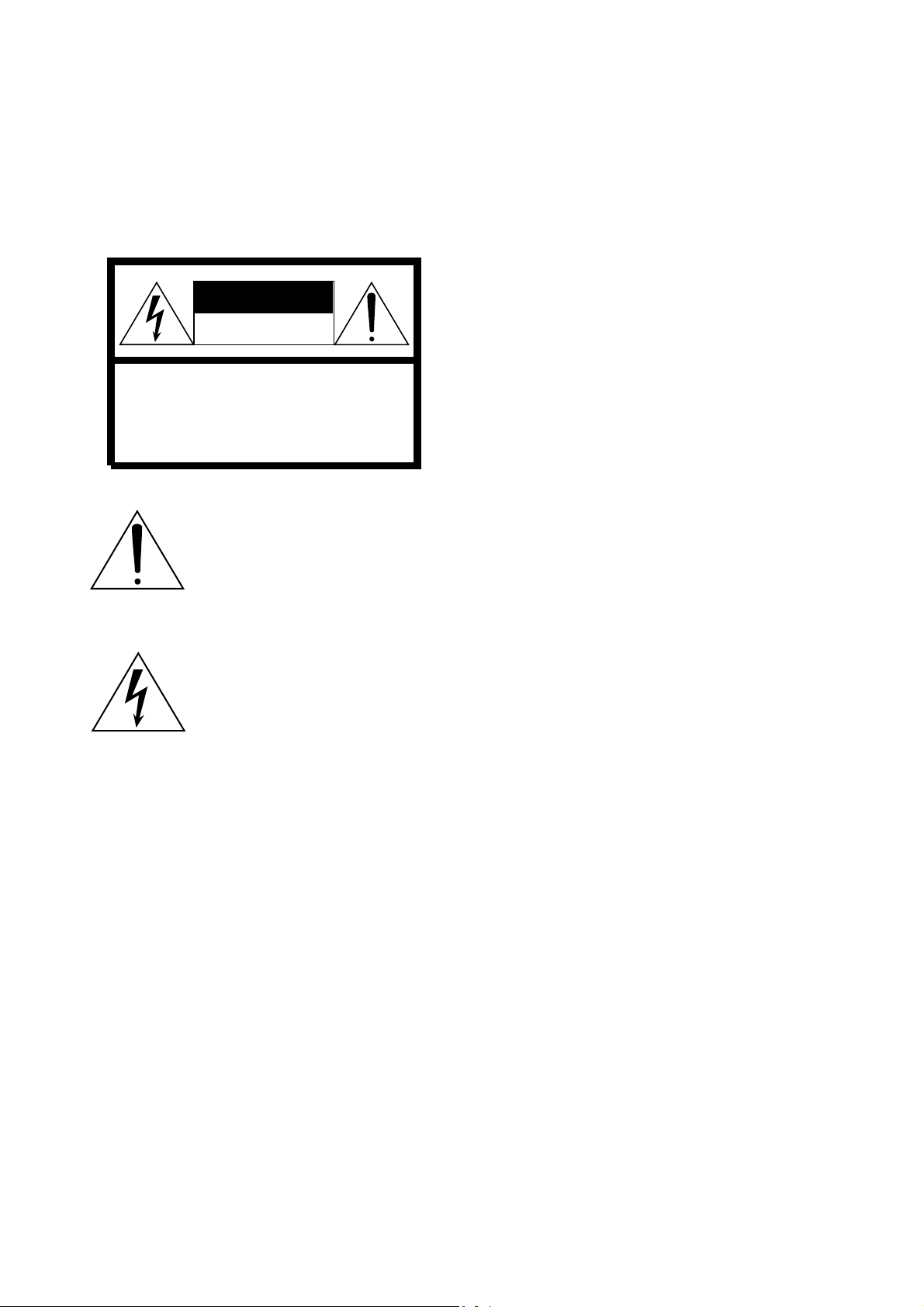
РАЗДЕЛ СПЕЦИАЛЬНЫХ ЗАМЕЧАНИЙ
ПРЕДУПРЕЖДАЮЩАЯ МАРКИРОВКА:
электронные изделия Yamaha могут иметь или
графические метки, подобные показанным ниже
или такие же метки проштампованные на корпусе.
Пожалуйста, соблюдайте все предостережения,
приведенные на этой странице и разделе по
технике безопасности.
ПРЕДУПРЕЖДЕНИЕ
НЕ ОТКРЫВАТЬ!
ОПАСНОЕ НАПРЯЖЕНИЕ!
ПРЕДУПРЕЖДЕНИЕ: ЧТОБЫ УМЕНЬШИТЬ РИСК
ЭЛЕКТРО-ТРАВМЫ, НЕ СНИМАЙТЕ ПАНЕЛИ ПРИБОРА.
ПРИБОР НЕ СОДЕРЖИТ НИКАКИХ ДЕТАЛЕЙ
ПРИГОДНЫХ ДЛЯ ПОТРЕБИТЕЛЬСКОГО ПРИМЕНЕНИЯ.
ДЛЯ ОБСЛУЖИВАНИЯ ПРИБОРА ОБРАЩАЙТЕСЬ
ТОЛЬКО К КВАЛИФИЦИРОВАННЫМ СПЕЦИАЛИСТАМ
Восклицательный знак в пределах
равностороннего треугольника предупреждает потребителя о необходимости обязательно придерживаться инструкций отмеченных
восклицательным знаком.
Символ молнии с наконечником
стрелы в пределах равностороннего
треугольника предупреждает
потребителя о присутствии
"опасного напряжения" в пределах
данного изделия, которое может
быть достаточной величины, чтобы
привести к электро-травме.
ВАЖНОЕ ПРИМЕЧАНИЕ: Все электронные
изделия Yamaha проверены и одобрены независимой испытательной лабораторией по безопасности,
и при условии правильной эксплуатации они
совершенно безопасны в использовании. НЕ
модифицируйте этот модуль и не позволяйте это
делать другим. Работа изделия и/или безопасность
могут быть сокращены. Требования, предъявленные
согласно гарантии могут быть отклонены, если Вы
самостоятельно пытались его ремонтировать.
ТЕХНИЧЕСКИЕ ХАРАКТЕРИСТИКИ МОГУТ
ИЗМЕНИТЬСЯ: информация, содержавшаяся в
этом руководстве, является правильной во время
печати. Однако Yamaha резервирует право изменять
или модифицировать любую из технических
характеристик без уведомления или обязательств
обновления существующих модулей.
ЭКОЛОГИЧЕСКАЯ ЧИСТОТА: Yamaha стремится
производить изделия, которые являются безопасными
как для пользователя, так и для окружающей среды.
Мы искренне полагаем, что наши изделия и промышленные методы при их производстве отвечают
поставленным целям. И согласно духу и букве
закона, мы хотим, чтобы Вы знали о следующем:
Относительно батарей: Это изделие МОЖЕТ
содержать маленькую впаянную батарею. Средняя
продолжительность работы этого типа батарей приблизительно пять лет. Когда возникает
необходимость замены, войдите в контакт с
квалифицированным представителем сервисного
центра, чтобы выполнить замену.
Предупреждение: не пытайтесь перезаряжать,
демонтировать, или сжигать этот тип батарей. Храните
батареи в местах недоступных для детей. Утилизируйте
использованные батареи в соответствии с соответствующими законами. Обратите внимание, что в некоторых
регионах требуется согласно закону возвращать
отработанные детали. Однако, проще всего обратиться
в соответствующий сервисный центр, который выполнит
для Вас эту работу.
Утилизация изделия: Если поврежденное изделие не
подлежит ремонту, или по некоторым причинам его
работа подошла к концу, пожалуйста соблюдайте все
региональные и государственные правила, которые
касаются утилизации изделий, которые содержат
проводники, батареи, пластмассы, и т.д. Если ваш дилер
по какой-то причине не может помочь Вам, пожалуйста,
войдите в контакт непосредственно с корпорацией Yamaha .
ОБРАТИТЕ ВНИМАНИЕ: Изготовитель не несет
ответственности за потери понесенные из-за незнания
работы прибора (когда фактически он полностью
исправен). Пожалуйста изучите тщательно это
руководство и проконсультируйтесь с Вашим дилером
перед предъявлением каких-либо претензий.
92-469 1
Модель______________________________________
Серийный
номер
Дата покупки
___________________________________
________________________________
Page 3
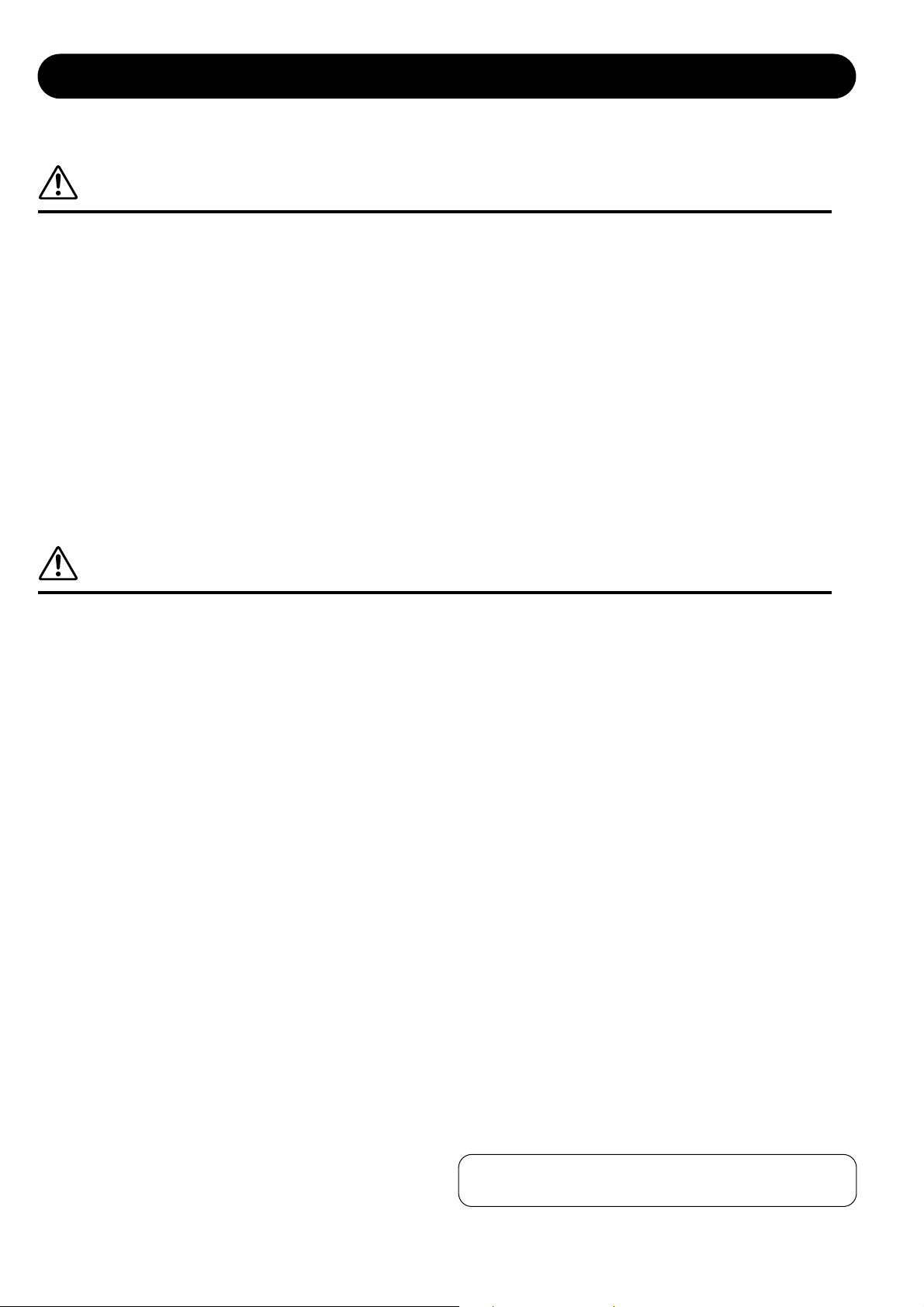
ПРЕДОСТОРОЖНОСТИ
ПОЖАЛУЙСТА, ПРОЧИТАЙТЕ ВНИМАТЕЛЬНО ПЕРЕД НАЧАЛОМ РАБОТЫ
* Пожалуйста, храните это руководство в надежном месте, чтобы Вы в любой момент могли к нему обратиться.
ПРЕДУПРЕЖДЕНИЕ
Всегда следуйте за основными предосторожностями, перечисленными ниже, чтобы избежать серьезной травмы
от электрического тока, короткого замыкания, пожара или других опасностей. Эти предосторожности включают,
но не ограничены, следующим:
• Не открывайте инструмент и не пытайтесь разбирать внутренние
детали или что-либо переделывать во внутренней схеме
инструмента. Прибор не содержит никаких пригодных к
эксплуатации пользователем деталей. Если Вам кажется, что
инструмент работает неправильно, немедленно прекратите
использование и пригласите для осмотра квалифицированного
специалиста от фирмы Yamaha.
• Избегайте попаданию инструмента под дождь, не используйте его
около воды или во влажных местах, и не размещайте на
инструменте емкости содержащие жидкости, которые могут
пролиться внутрь инструмента.
• Если шнур питания или штепсель потерся или поврежден, или
если происходит внезапная потеря звука во время использования
инструмента, или если появляются любые необычные запахи
или дым, немедленно выключите питание, отсоедините
электрический штепсель от выхода, и пригласите для осмотра
инструмента специалиста фирмы Yamaha.
• Используйте только указанный адаптер (PA-3C или его эквивалент,
рекомендованный Yamaha). Использование несоответствующего
адаптера может привести к повреждению инструмента или его
перегреванию.
• Перед чисткой инструмента, всегда отключайте электрический
разъем от гнезда. Никогда не вставляйте и не удаляйте
электрический разъем влажными руками.
•
Периодически проверяйте электрический разъем и удаляйте
грязь или пыль, которая, возможно, накопилась на нем.
ПРЕДОСТЕРЕЖЕНИЕ
Всегда следуйте за основными предосторожностями, чтобы избежать нанесения травмы Вам или другим лицам,
или повреждения инструмента. Эти предосторожности включают, но не ограничены, следующим:
• Не размещайте шнур адаптера AC около источников теплоты,
типа нагревателей или радиаторов, и чрезмерно их не изгибайте
или иначе повредите шнур, не ставьте на шнур тяжелые объекты,
и не прикручивайте шнур к чему-либо.
• Перед перемещением инструмента, отсоедините все
подключенные кабели.
• Не подключайте инструмент через многорозеточный удлинитель.
Это может привести к понижению качества звука, а также может
привести к перегреванию штепселя и розетки.
• Отключайте адаптер питания AC, если Вы не используете
инструмент, или во время грозы.
• Перед подключением инструмента к другим электронным
компонентам, выключите питание на всех компонентах.
Перед выключением питания установите все уровни громкости
на минимум. Также, убедитесь, что установили громкость всех
компонентов на минимум и постепенно увеличивайте уровень
громкости при игре на инструменте.
• Не ставьте инструмент в пыльных местах или местах
подверженных вибрации, а также в холодных у или излишне
теплых местах (например, на прямом солнечном свете, около
нагревателя, или в автомобиле в течение дня), чтобы
предотвратить деформацию панели и повреждение
внутренних компонентов.
• Не используйте инструмент вблизи теле, радио, стерео
оборудования, мобильного телефона, или других
электрических устройств. Это может генерировать шум.
• Не ставьте инструмент в нестабильную позицию, что бы
.
он случайно не упал.
• При протирке инструмента, используйте мягкую, сухую ткань.
Не используйте разбавители красок, растворители, чистящие
жидкости, или ткани пропитанные химикалиями.
• Не давите весом, и не ставьте тяжелые предметы на
инструмент, и не применяйте чрезмерной силы при работе
с кнопками, выключателями или разъемами.
-
• Используйте только подставку, предназначенную для инструмента.
При закреплении инструмента, используйте для этого только
соответствующие винты. Невыполнение этого может привести
к повреждению внутренних компонентов или падению инструмента.
• Не используйте инструмент в течение длительного периода времени,
на высоком уровне громкости, так как это может вызвать постоянную
потерю слуха. Если Вы испытываете любой дискомфорт в отношении
слуха или слышите звон в ушах, проконсультируйтесь с врачом.
�ЗАМЕНА БАТАРЕИ
• Этот инструмент содержит не перезаряжающуюся внутреннюю
батарею, которая позволяет сохранять данные после выключения
питания. Когда батарею необходимо заменить, на дисплее
появится сообщение "! BatteryLo". Когда это происходит,
немедленно скопируйте данные на внешнее устройство, например
MIDI файлер MDF3, затем обратитесь к квалифицированному
обслуживающему персоналу фирмы Yamaha, для замены батареи.
• Не пытайтесь заменить батарею самостоятельно. Всегда
обращайтесь к квалифицированному обслуживающему персоналу
фирмы Yamaha, для замены батареи.
• Никогда не кладите батарею в легкодоступные для детей
места, чтобы ребенок не смог бы случайно ее проглотить. Если
это случилось, немедленно проконсультируйтесь с врачом.
�СОХРАНЕНИЕ ПОЛЬЗОВАТЕЛЬСКИХ ДАННЫХ
• Сохраняйте все данные на внешнем устройстве типа MIDI
файлера Yamaha MDF3, чтобы предотвратить потерю важных
данных из-за сбоя или операционной ошибки.
Yamaha не несет ответственности за повреждения, вызванные
неправильным использованием или модификациями инструмента, а
также за потерю данных.
Всегда выключайте питание, когда инструмент не используется.
(3)-6
Page 4
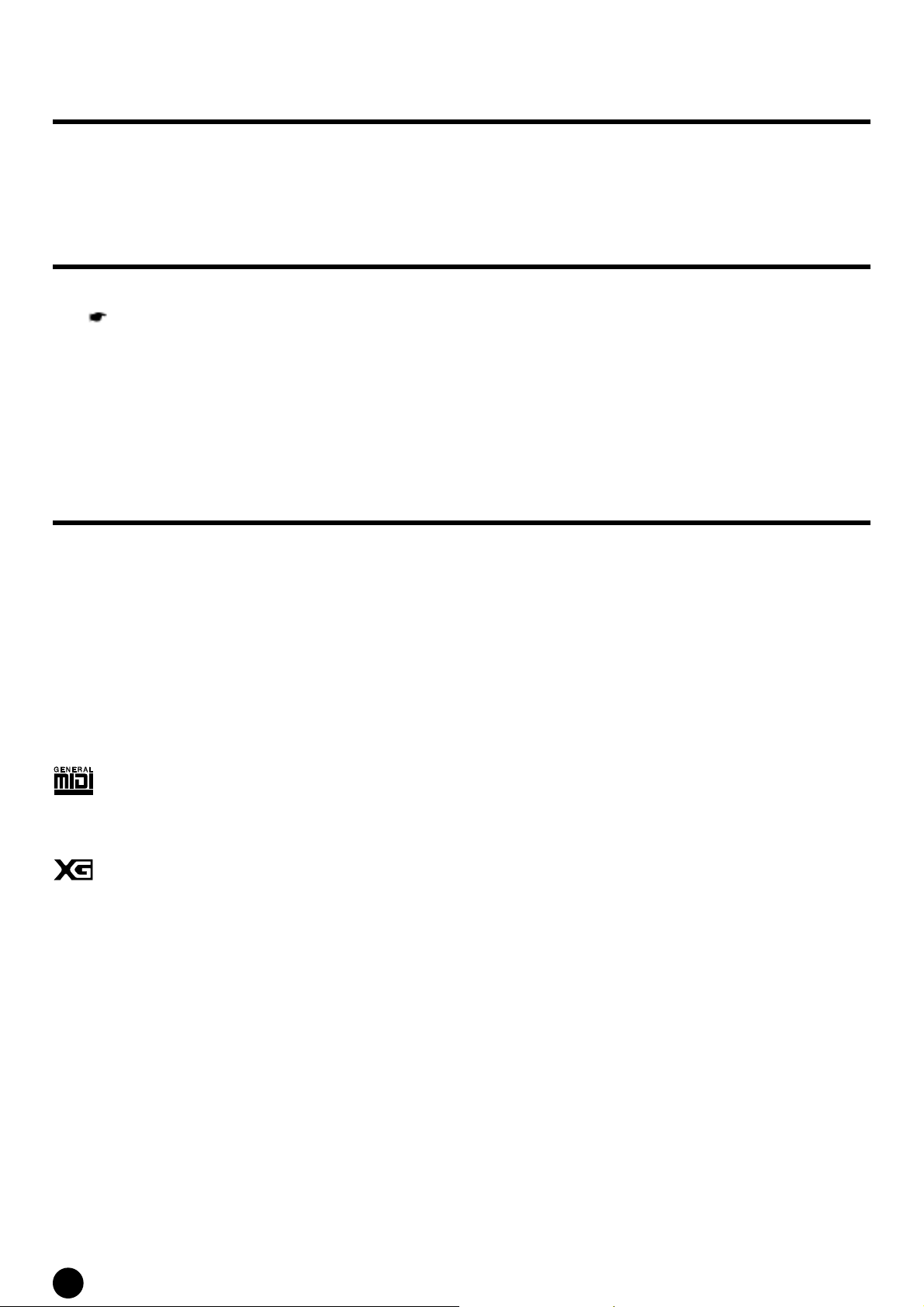
Введение
Спасибо за покупку Синтезатора Yamaha S03. Чтобы до конца понять работу Вашего нового S03 и разобраться в его
многочисленных функциях, мы предлагаем, чтобы Вы полностью прочитали это руководство. Также храните это
руководство в безопасном и удобном месте, чтобы Вы могли при необходимости всегда к нему обратиться.
Комплектация
Адаптер PA-3C *
•
Так как адаптер PA-3C имеет те же самые технические характеристики, что и PA-3B, PA-3C может использоваться как
адаптер для любого изделия, требующего PA-3B.
Руководство Пользователя
•
Список Данных
•
* Может быть не включен в комплектацию в Вашем регионе. Пожалуйста, сверьтесь с дилером.
Основные характеристики
Исключительно высококачественные динамические Голоса - включая множество звуков синтезатора S80 (стр. 18).
•
Широкое разнообразие высококачественных цифровых эффектов (стр. 53).
•
Функция Поиска Категории для того, чтобы быстро вызывать Голоса в нужной инструментальной группе (стр. 35).
•
480 Инструментальных Голосов и 20 Голосов Ударных Инструментов, все XG-совместимые - в дополнение
•
к Пресетным Голосам и Пользовательским Голосам (стр. 25).
Всесторонние и детальные функции редактирования Голосов (стр. 70).
•
Удобный терминал TO HOST для прямого подключения к компьютеру при помощи всего одного кабеля (стр. 13).
•
GM System Level 1
является стандартной спецификацией, которая определяет расположение голосов в генераторе тона и его функциональные
MIDI возможности, и гарантирует, что данные могут быть воспроизведены теми же самыми звуками на любом GM
совместимом генераторе тона, независимо от его изготовителя или модели. Генераторы тона и данные песни, которые
поддерживают "GM System Level 1" имеют эмблему GM.
XG
"XG" - формат генератора тона, который расширяет спецификацию "GM System Level 1", для соответствия постоянно
увеличивающимся требованиям сегодняшней компьютерной периферийной среды, обеспечивая более богатую
выразительную мощь при поддержании совместимости данных снизу доверху. "XG" существенно расширяет
"GM System Level 1", возможности редактирования голосов их структуру и тип эффектов.
Когда данные, имеющие эмблему XG, воспроизводятся на генераторе тона, который также имеет эмблему XG, Вы будете
иметь полное музыкальное представление, включая неограниченные возможности голосового расширения и применения
эффектов.
4
Page 5
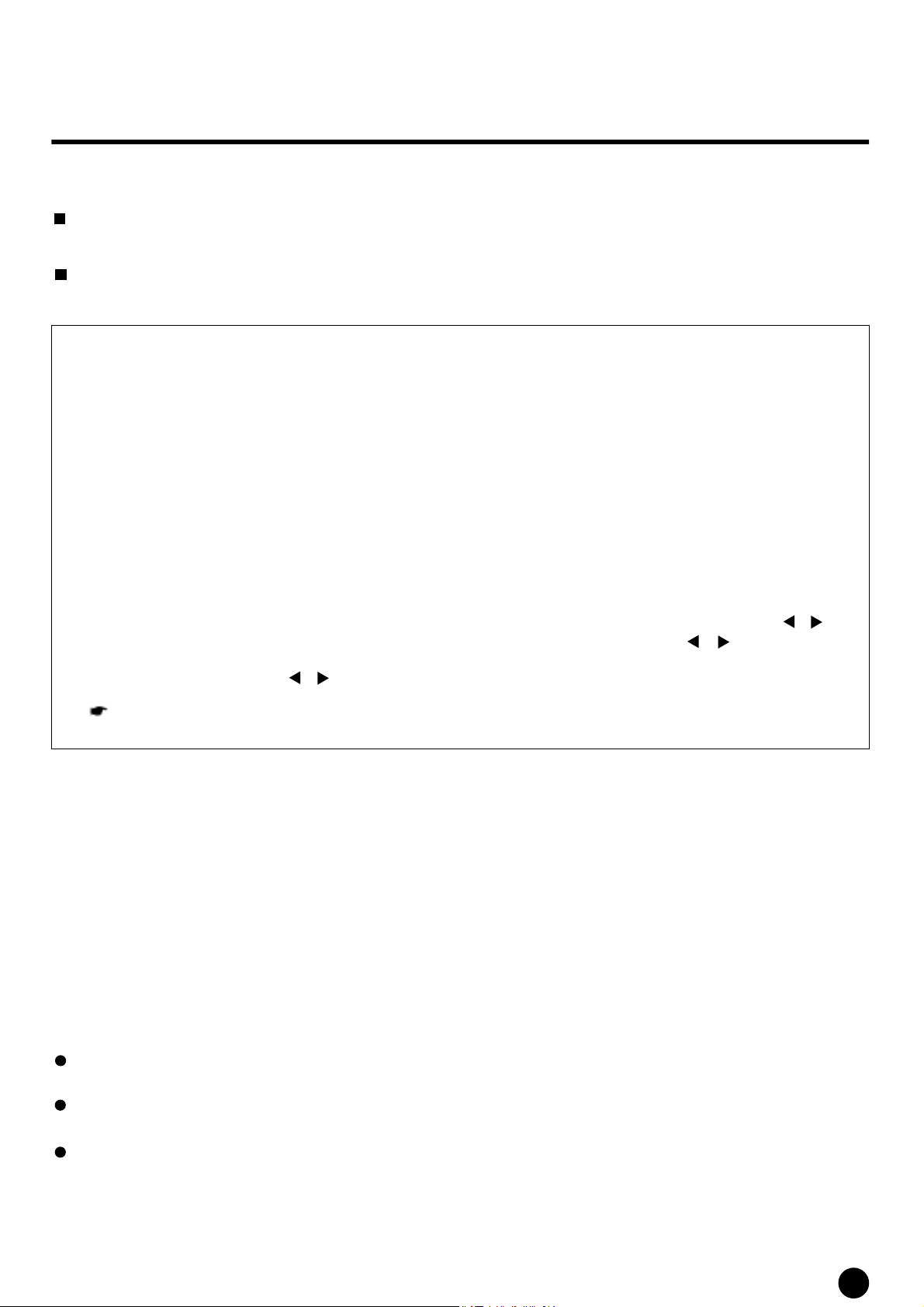
О руководстве
Это руководство разделено на два раздела:
� Базовый раздел (стр. 8)
Объясняет, как начать работу с S03, его общую структуру, и как использовать основные характеристики и функции.
Справочный раздел (стр. 55)
Объясняет параметры различных режимов S03.
Ссылки на страницы в этом руководстве
PAGE xx..... Относится к дисплейной странице
стр. xx. ....... относится к фактической странице в этом руководстве.
Многие из функций и параметров S03 отображаются на разных дисплейных страницах, каждая из которых
пронумерована в рамках каждого режима и обозначена на дисплее. Поиск функции или параметра происходит
более и быстрее при помощи номеров этих страниц.
Чтобы отличать дисплейные страницы от фактических страниц в данном руководстве мы применили следующее
обозначение: " PAGE" (все заглавные буквы) относится к дисплейной странице. Если не обозначено по другому,
ссылка PAGE - для страниц дисплея в пределах этого же самого режима (как описано для других параметров в том
же самом разделе).
Везде в этом руководстве, названия параметров предваряются номерами, например, "13-2 Резонанс". Это, например,
указывает, что параметр Резонанс отображается на дисплейной странице PAGE 13 в выбранном режиме.
Когда одна страница дисплея содержит два или больше взаимосвязанных параметра, используйте кнопки [ ]/[ ]
(стр. 30), чтобы просмотреть доступные параметры. Эти параметры, выбираются кнопками [ ]/[ ] и обозначаются
номерами через дефис (например, 13-1, 13-2, и т.д.). В примере выше, Вы можете выбрать параметр Резонанс
(Resonance), используя кнопки [ ]/[ ], чтобы переместиться во вторую страницу.
Для полного просмотра параметров и их соответствующих дисплейных страниц, обратитесь к таблице Расположения
Функций (стр. 20) или к таблице Параметров (стр. 22).
Копирование коммерчески доступных музыкальных секвенсорных данных и/или файлов цифровой звукозаписи -
строго запрещено, помимо личного использования.
Иллюстрации и экраны в этом руководстве только для учебных целей, и могут несколько отличаться от тех,
что на Вашем инструменте.
Названия компаний и названия изделий в этом Руководстве Пользователя - торговые марки или
зарегистрированные торговые марки их соответствующих владельцев.
5
Page 6
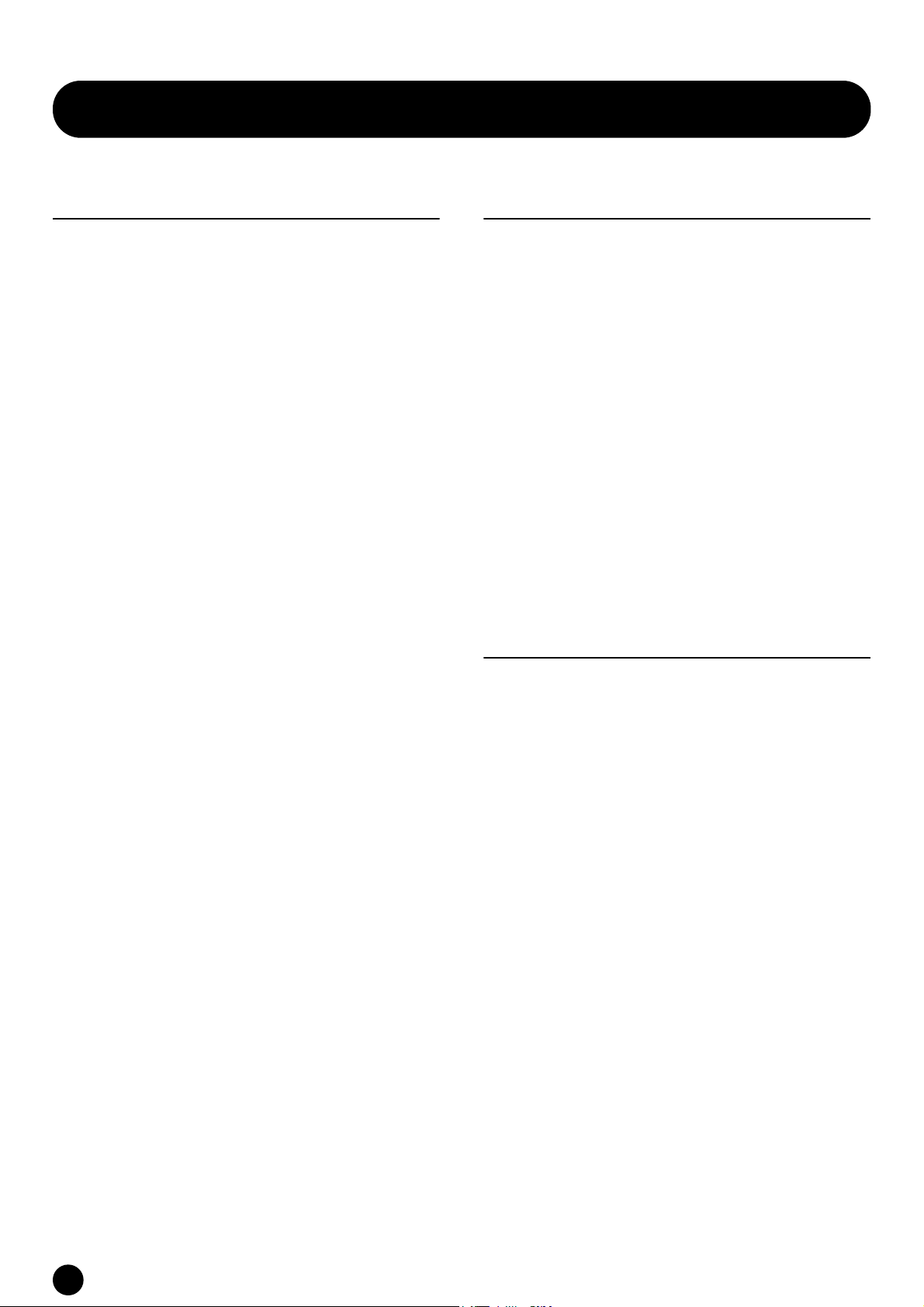
Содержание
Базовый раздел....................................... 8
Контроллеры и Разъемы .................................................. 8
Панель Управления ................................................................... 8
Задняя Панель .......................................................................... 10
Перед началом работы ....................................................11
Электропитание .......................................................................11
Подключения ........................................................................... 11
Включение.................................................................................15
Демонстрационное Воспроизведение ...........................16
Краткий обзор S03 ........................................................... 17
Контроллер ...............................................................................17
Генератор Тона ........................................................................ 17
Эффекты ................................................................................... 18
Режимы .............................................................................. 19
Таблица Расположения Функций .................................20
Таблица Параметров....................................................... 22
Multi ....................................................................................24
Голоса .................................................................................25
Краткий обзор Голосов/Волн ................................................. 26
Волны ....................................................................................... 27
Основные операции .........................................................28
Выбор Режима ..........................................................................28
Выбор Экрана .......................................................................... 30
Ввод данных .............................................................................31
Игра на S03........................................................................ 33
Игра Голосами ......................................................................... 33
Справочный Раздел .............................55
Мультирежим ................................................................... 55
Редактирование Multi ............................................................. 55
Общее Редактирование (установки, общие
для всех Партий)................................................................ 56
Партия - Установки для каждой Партии ..........................59
Работа с Multi (Multi Job) ........................................................67
Выполнение Работы (Job) ..................................................67
Сохранение Multi .................................................................... 69
Режим Голоса ....................................................................70
Редактирование Голоса ............................................................70
Инструментальный Голос ..................................................70
Голоса Ударных Инструментов ........................................ 84
Работа с Голосом ..................................................................... 87
Выполнение операций ....................................................... 87
Сохранение Голоса ..................................................................89
Сервисный Режим ........................................................... 90
Сервисные операции ............................................................... 92
Восстановление значений по умолчанию ........................92
Режим MIDI ...................................................................... 93
Приложение ......................................... 95
MIDI ....................................................................................95
Дисплейные Сообщения ...............................................100
Поиск неисправностей ..................................................101
Технические Характеристики .....................................105
Использование Режима Multi (Мультирежима) ........ 37
Игра в Мультирежиме .............................................................37
Использование S03 в качестве Мультитембрального
Генератора Тона (Редактирование Multi).............................. 38
Исполнение при воспроизведении Файла Песни ................. 40
Разделение клавиатуры - установки верхнего и
нижнего диапазонов для Голосов.......................................
Наслоение Двух Голосов ........................................................ 42
....41
Использование Контроллеров ...................................... 44
Колесо Изменения Высоты Тона (Pitch Bend) ......................44
Колесо Модуляции ..................................................................44
Педальный Контроллер .......................................................... 45
Педальный Переключатель .....................................................46
Редактирование Голоса ..................................................47
Эффекты ............................................................................ 53
Эффекты в Режиме Голоса ..................................................... 53
Эффекты в Мультирежиме .....................................................53
6
Page 7
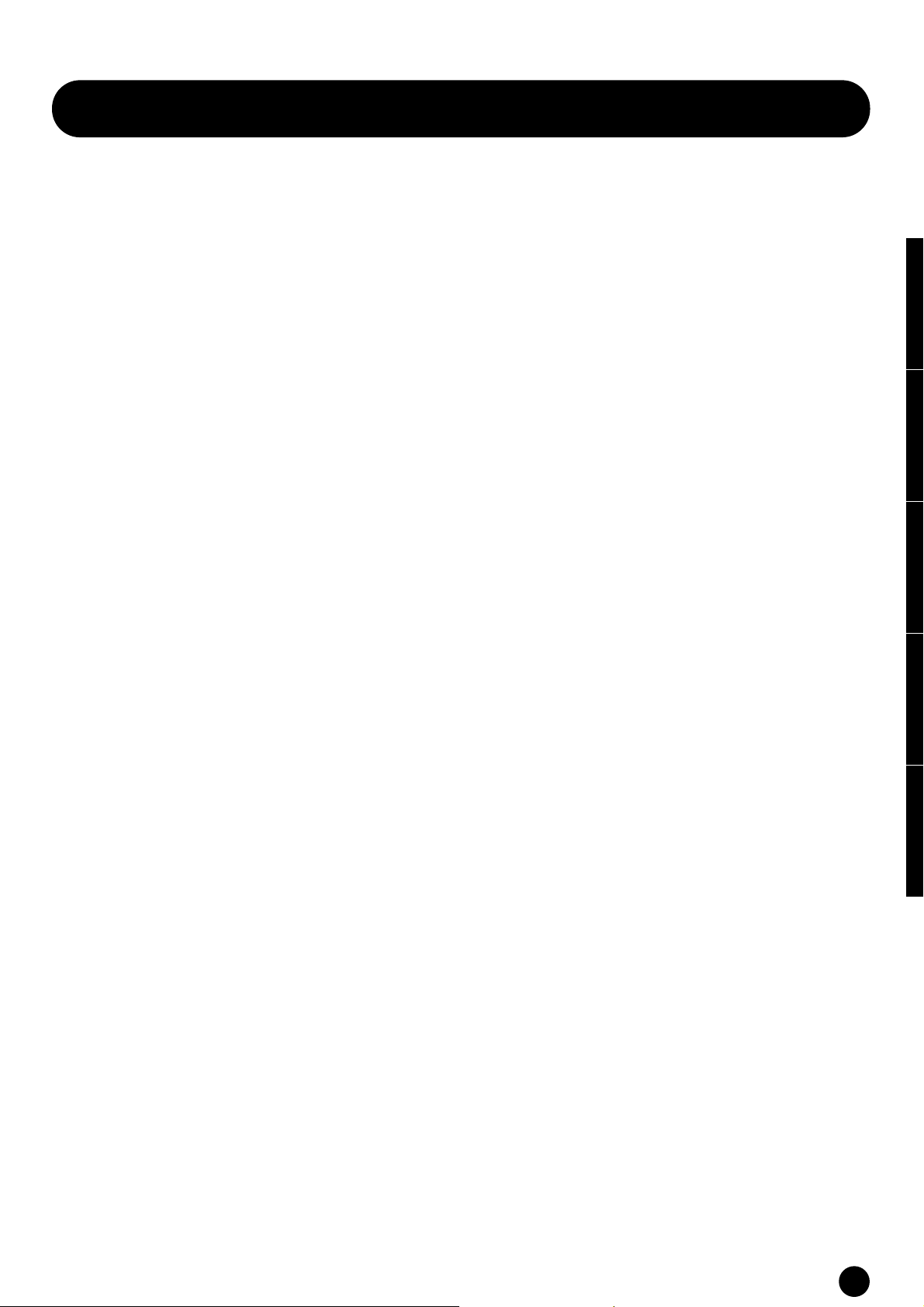
Тематический указатель
Этот тематический указатель разделен по общим категориям, чтобы помочь Вам, найти информацию, касающуюся определенной темы
или функции.
Прослушивание/Воспроизведение
• Прослушивание Демонстрационных песен ........................................................................... Демонстрационное Воспроизведение (стр.16)
• Игра голосами ......................................................................................................................................................................................... (стр. 33)
• Вызов Голосов из инструментальной группы ...........................................................Использование функции Поиска Категории (стр. 35)
• Игра во время воспроизведения файла Песни ...................................................................................................................................... (стр. 40)
• Разделение клавиатуры - Установка верхнего и нижнего диапазона для Голосов
В Мультирежиме ....................................................................................................................................................................................... (стр. 41)
В режиме Голоса ......................................................................................................................................................Ограничение Ноты (стр. 73)
• Наслоение двух голосов ........................................................................................................................................................................... (стр. 42)
Использование контроллеров
• Подключение контроллеров .................................................................................................................................................................... (стр. 14)
• Использование Педального Контроллера для управления параметрами ........................................................................................... (стр. 45)
• Использование Педального Переключателя, для прохождения через программы Голоса или Multi ............................................ (стр. 46)
• Поддержание позиции контроллера при переключении между голосами ..................................................... Сброс Контроллера (стр. 91)
• Установка Контроллера AC1 (Назначаемый Контроллер 1) ......................................................................Педальный Контроллер (стр. 45)
AC1 (Назначаемый Контроллер 1) (стр. 66)
Копирование
• Копирование установок Эффекта Варианта Голоса в Мульти-режим
• Копирование установок Контроллера режима Голоса в Мульлти-режим .......................................... Копирование Контроллера (стр. 68)
• Копирование установок параметров Партии отредактированного Multi для другой Партии в этом же Multi
• Копирование установок параметров Элемента, отредактированного Голоса для другого Элемента в этом же Голосе .............. (стр. 88)
• Копирование данных S03 ............................................................................... Сохранение установок S03 на внешнем устройстве (стр. 42)
......................................
Копирование Эффекта Варианта
............................... (стр. 68)
(стр. 68)
Базовый раздел Мульти-режим Режим Голоса Сервисный режим Режим MIDI Приложение
Изменение звука
• Редактирование Голоса ........................................................................................................................................................................... (стр. 47)
• Структура эффекта и сигнальный поток ...............................................................................................................................Эффекты (стр. 53)
• Детализация параметров режимов ...................................................................................................................... Справочный раздел (стр. 55)
Сохранение данных
• Сохранение отредактированного Голоса во внутренней (USER) памяти S03.......................................................................... Сохранение Голоса (стр. 89)
• Сохранение отредактированного Multi во внутренней (USER) памяти S03 ...................................................... Сохранение Multi (стр. 69)
• Сохранение установок S03 (Голос/Multi/MIDI/Утилиты) на внешнем устройстве, например на компьютере......................................................
......................................................................................................................................................Сохранение установок S03 на внешнем устройстве
Подключение S03 с другими устройствами
• Подключение компьютера....................................................................................................................................................................... (стр. 13)
• Установка вкл\выкл внутреннего управления ...................................................................................................................................... (стр. 93)
• Использование S03 в качестве мультитембрального генератора тона .............................................................................................. (стр. 38)
• Передача данных S03, при помощи функции Bulk Dump .............................Сохранение установок S03 на внешнем устройстве (стр. 42)
Сброс параметров (Инициализация)
• Инициализация параметров Multi .................................................................................................................................Инициализация (стр. 68)
• Инициализация параметров Голоса .............................................................................................................................Инициализация (стр. 68)
• Сброс S03 к значениям по умолчанию ..............Фабричные Установки (восстановление фабричных значений по умолчанию) (стр. 92)
Быстрый поиск
• Глобальные функции таблицы Расположения Функций
• Структура параметров S03 и страницы дисплея ................................................................................................Таблица Параметров (стр. 22)
• Общая MIDI информация......................................................................................................................................................................... (стр. 95)
• Объяснение сообщений дисплея ........................................................................................................................ Сообщения Дисплея (стр. 100)
• Поиск неисправностей ............................................................................................................................................................................. (стр. 101)
......................................................................................................................
(стр. 42)
(стр. 20)
7
Page 8
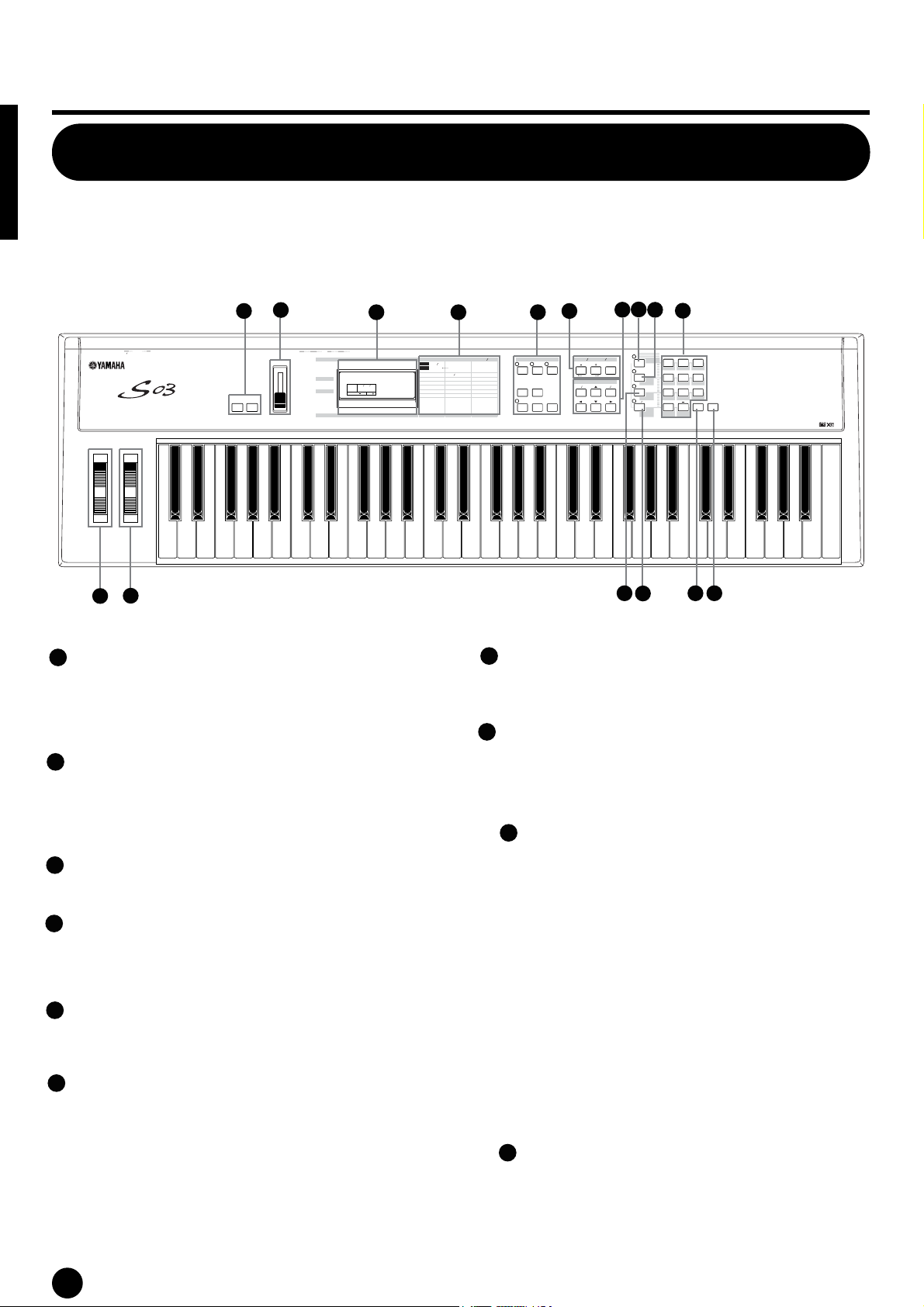
Базовый раздел
Контроллеры и Разъемы
Базовый раздел
Панель Управления
2
1
5 6
10
9
11
8
7
14
OUTPUT
STANDBY
MONO
L
PHONES
RD CI NO N
MUSIC SYNTHESIZER
4
3
Кнопки OCTAVE [UP] и [DOWN] (стр. 36)
1
FOOT FOOT
CONTROLLERS WITCHT O HOST HOST SELECTI N OUT THRU
VOLUME
OCTAVE
DOWN
UP
MIDI
UTILITY
ELEM
KEY
PAGE
PART
KEYELEMPART
PAGE
MIDI
OCTAVE
OCTAVE
Нажмите любую из этих кнопок, чтобы
транспонировать нотный диапазон клавиатуры
вверх или вниз по октавам. Нажмите их вместе,
чтобы восстановить стандартный диапазон (0).
Слайдер [VOLUME] (стр. 15)
2
Регулирует общую выходную громкость сигнала
поступающего на выходные гнезда OUTPUT L/R и
гнездо PHONES. Переместите слайдер вверх, чтобы
увеличить громкость.
3
Колесо Изменения Высоты Тона (стр. 44)
Управляет эффектом изменения высоты тона.
Колесо Модуляции (стр. 44)
4
Управляет эффектом модуляции. Вы можете также
назначать другие параметры и функции на этот
контроллер.
LCD (жидкокристаллический дисплей)
5
Дисплей с подсветкой отображает различные
операционные сообщения и информацию.
61
Список Типов Параметра (стр. 30)
Следуйте за стрелкой на LCD вдоль
соответствующего столбца в списке; стрелка
указывает тип в настоящее время выбранного
параметра.
MULTI PART
VOICE
VOICE
MIX
GENERAL
TONE
CONTROLLER
EFFECT
UTILITY MIDI MODE PART ELEMENT KEY
EDIT
COMMON ELEMENT
OSC MIX
TG
PITCH
KEYBOARD
FILTER
MIDICHANNEL
AMP
MIDI FILTER
LFO
CONTROLLER
EFFECT
EFFECT
Кнопки MODE (стр. 19)
7
Кнопки выбора режимов: Мульти-режима,
Голоса, Сервисного, или другого режима.
Кнопки [PART/ELEMENT/KEY]
8
Эти кнопки используются для выбора
Партий/Элементов/клавиш Ударных
Инструментов в Режиме Редактирования
Multi или в Режиме Редактирования Голоса.
8
В Мультитембральном Режиме (Multi), эти кнопки
выбирают Партии 1 - 16. В режиме Редактирования
Партии Multi, одновременно нажмите эти кнопки,
чтобы вызвать экраны Общего Редактирования
(Common Edit). Чтобы возвратиться к экранам
Редактирования Партии, нажмите только одну из
этих кнопок, [-] или [+].
В режиме Редактирования Голоса, эти кнопки
выбирают Элементы 1 - 4 или клавиши Ударных
Инструментов. В режиме Редактирования Элемента
Голоса, нажмите одновременно эти кнопки, чтобы
вызвать экраны Общего Редактирования.
Чтобы возвратиться к экранам Редактирования
Элемента, нажмите только одну из этих кнопок,
[-] или [+].
8
В Режиме Multi, эта кнопка заглушает выбранные
Партии. В Режиме Редактирования Голоса,
эта кнопка заглушает выбранные Элементы
или клавиши Ударных Инструментов
78 9
CATEGORY
DRUM
MULTI
VOICED EMO MUTE
UTILITY
MIDI
EDIT
JOBS TORE
COMPARE
COMMON
DATA
DECI NC
NO YES
SEARCH
PRESET
DRUM/PERC
USER
SE
GM XG
OTHER KEYBOARD
12
13
PIANO
45 6
BASS
1023
REED/PIPE
SYN COMP
ORGAN GUITAR
STRINGS
SYN LEAD
CHROMATIC
PERCUSSION
15 16
BRASS
SYN PAD
ENTER EXIT
-1 Кнопки [+]/[-] (стр. 30)
-2 Кнопка [MUTE] (стр. 48, 55)
8
Page 9
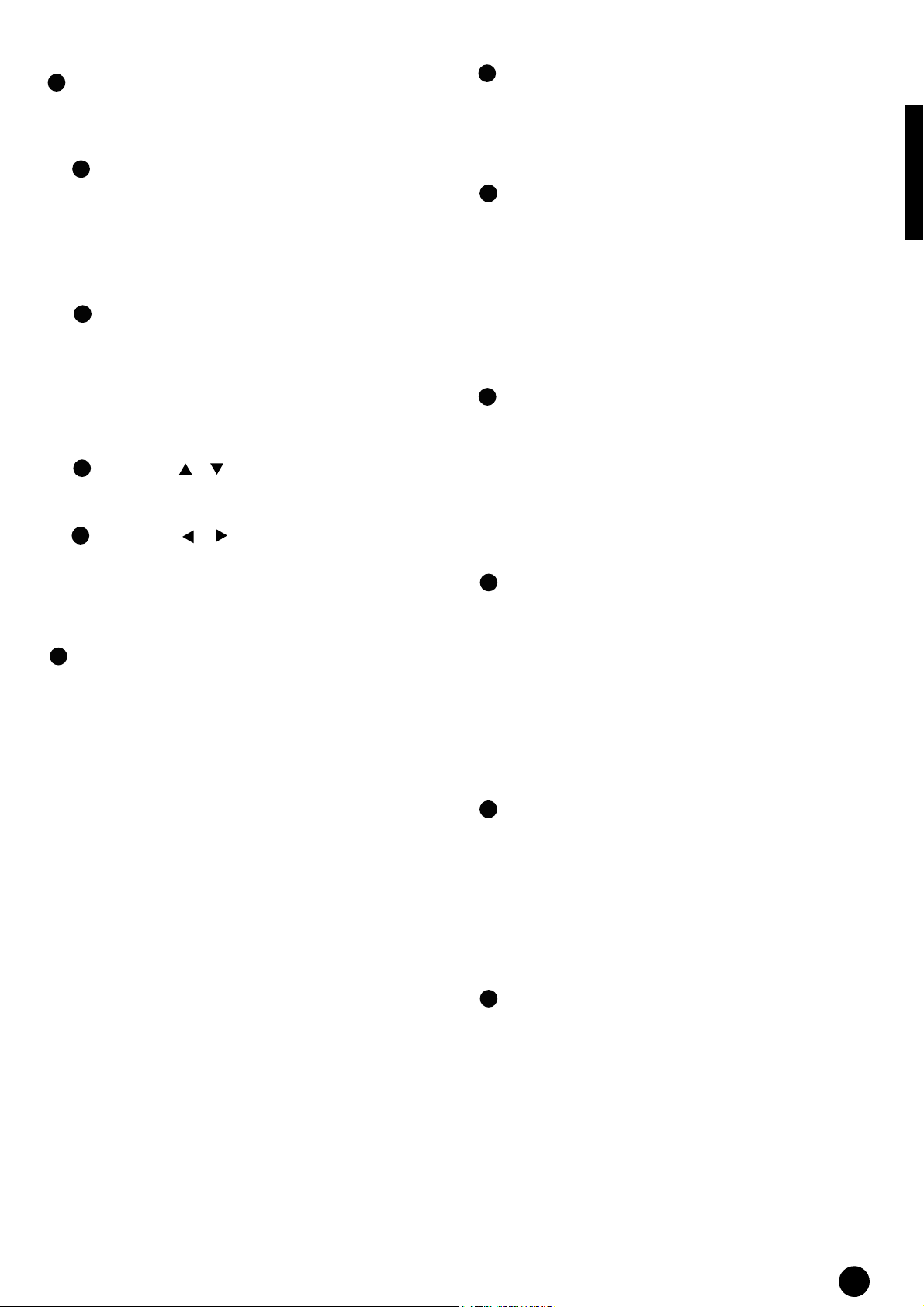
Кнопки DATA (стр. 30)
9
Кнопки используются во время редактирования
для того, чтобы выбирать различные страницы и
для того, чтобы устанавливать значения параметров.
9
-1 Кнопка [DEC/NO] (стр. 31)
Кнопка уменьшения значения выбранного параметра.
Для уменьшения значения по 10, одновременно,
удерживая нажатой эту кнопку, нажмите кнопку
[INC/YES]. Кнопка может также использоваться,
чтобы отменить операцию Сохранения (Store)
или Работы (Job).
-2 Кнопка [INC/YES] (стр. 31)
9
Кнопка увеличения значения выбранного параметра.
Для увеличения значения по 10, одновременно,
удерживая нажатой эту кнопку, нажмите кнопку
[DEC/NO]. Кнопка может также использоваться для
выполнения операции Сохранения (Store) или
Работы (Job).
9
-3 �Кнопки [ ]/[ ] (стр. 30)
Используйте эти кнопки, чтобы выбирать экранные
"страницы" в каждом Режиме.
Кнопки [ ]/[ ] (стр. 30)
-4
9
Эти кнопки используются, чтобы выбрать значение,
которое будет установлено на дисплее, или
отображать части страницы (слева и права), для
страниц, которые состоят из нескольких частей.
Кнопка [CATEGORY SEARCH/DRUM]
10
(стр. 34, 35)
Включает функцию Поиска Категории (Category
Search) (стр. 35). Эта функция позволяет Вам быстро
выбирать желательную категорию Голоса при
помощи цифровых кнопок или кнопок Памяти
(Memory). Вы можете также назначить банк ударных
каждой памяти, одновременно, нажимая эту кнопку
и кнопку [USER/(SE)] или кнопку [GM/XG/(OTHER)].
Кнопка [PRESET/(DRUM/PERC)] (стр. 33)
11
В режимах Multi и Голоса, данная кнопка позволяет
Вам выбирать программы Пресетной Памяти (Preset
Memory). Когда функция Поиска Категории (Category
Search) (стр. 35) активна, эта кнопка используется,
чтобы определить категорию Голоса DRUM/PERC.
Кнопка [USER/(SE)] (стр. 33)
12
В режимах Multi и Голоса, данная кнопка позволяет
Вам выбирать программы Пользовательской Памяти
(User Memory). Вы можете также определить банк
Пользовательский Памяти Ударных Инструментов
(User Memory Drum), одновременно, нажимая эту
кнопку и кнопку [CATEGORY SEARCH/DRUM ].
Когда функция Поиска Категории (Category Search)
(стр. 35) активна, это используется, чтобы определить
категорию Голоса SE.
Кнопка [GM/XG/(OTHER)] (стр. 33)
13
В режимах Multi и Голоса, данная кнопка позволяет
Вам выбирать программы GM/XG. Вы можете также
определить банк Памяти Ударных Инструментов
GM/XG, одновременно нажимая эту кнопку и кнопку
[CATEGORY SEARCH/DRUM]. Когда функция
Поиска Категории (Category Search) (стр. 35) активна,
она используется, чтобы определить категории
Голоса OTHER: CO, ME.
Цифровые кнопки (стр. 32, 35)
14
Эти кнопки используются, чтобы выбрать
определенный номер Multi или Программы.
В режиме Редактирования, эти кнопки используются,
чтобы ввести значения данных параметра.
Выбранное значение фактически вводится только
после нажатия кнопки [ENTER]. Она также
используется, чтобы выбирать различные категории
Голоса (стр. 70), когда функция Поиска Категории
(Category Search) (стр. 35) установлена на ON
(включена).
Кнопка [ENTER/KEYBOARD]
15
Данная кнопка используется, чтобы ввести или
значение, набранное цифровыми кнопками. Кнопка
также может использоваться, чтобы установить
параметры, значения которых выражены как ноты
(от C-2 - G8); одновременно, удерживая нажатой эту
кнопку, и нажимая клавишу на клавиатуре. Она
также используется для того, чтобы выполнять
различные рабочие операции и операции сохранения.
Базовый Раздел
Кнопка [EXIT] (стр. 31)
16
Во время редактирования или в другом режиме
кроме режима Mult/Игры Голоса, нажатие этой
кнопку выводит из режима в котором находится
инструмент и возвращает в режим Mult/Игры Голоса.
9
Page 10
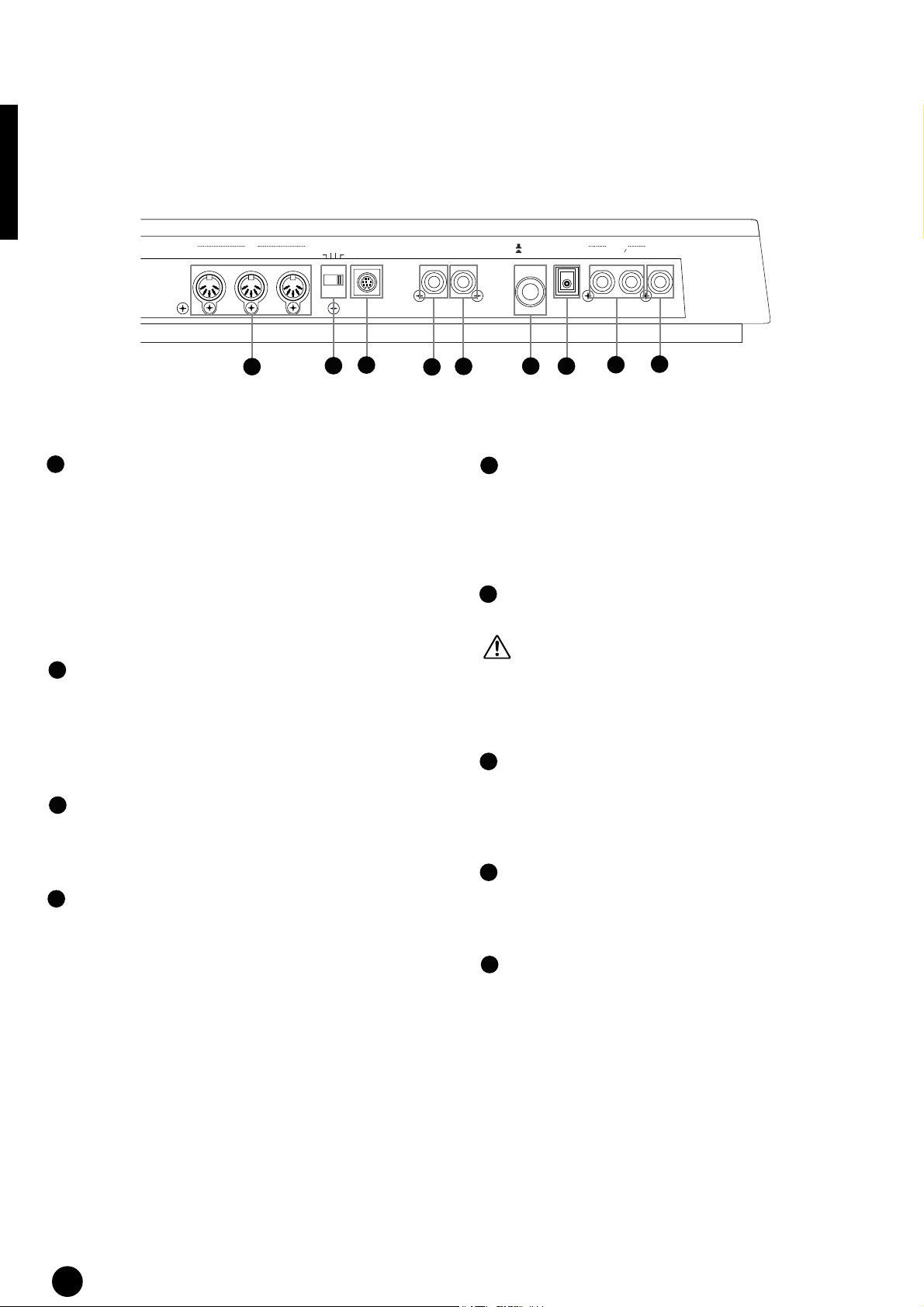
Задняя Панель
Базовый Раздел
MIDI
OUTTHRUI N
1
Разъемы MIDI IN/OUT/THRU (стр. 12)
1
HOST SELEC T
MacPC-2
MIDI OFF
2
TO HOST
3
MIDI IN получает MIDI сообщения от внешнего
MIDI устройства. Используйте этот разъем, чтобы
управлять S03 с внешнего MIDI устройства.
MIDI OUT отсылает MIDI сообщения,
сгенерированные S03 (включая ноты, которые Вы
играете на клавиатуре и перемещение контроллеров
панели управления) на внешний звуковой модуль
или MIDI устройство. MIDI THRU просто передает
MIDI сообщения, полученные MIDI IN.
Переключатель HOST SELECT (стр. 12)
2
Данный переключатель используется для того,
чтобы выбрать тип компьютера, подключенного к
S03 через разъем TO HOST. При использовании
MIDI разъемов IN/OUT/THRU, установите этот
переключатель на MIDI.
3
Разъем TO HOST (стр. 13)
Для подключения к компьютеру, используйте
отдельно приобретаемый последовательный
компьютерный кабель.
Гнездо FOOT SWITCH (стр. 14, 46)
4
Данное гнездо предназначено для подключения
отдельно приобретаемого Педального
Переключателя (FC4 или FC5). В зависимости от
назначенной функции, Вы можете использовать
педаль для включения и выключения определенных
функций.
FOOT
SWITCH
4
FOOT
CONTROLLER
5
STANDBY
DC IN PH ONES
6
Гнездо FOOT CONTROLLER (стр. 14, 45)
5
OUTPUT
RL MONOON
9
7
8
Данное гнездо предназначено для подключения
отдельно приобретаемого Педального Контроллера
(FC7, и т.д.). Это дает Вам возможность управлять в
реальном времени различными аспектами звука,
например высотой тона и громкостью.
Выключатель STANDBY/ON (стр. 15)
6
Используется для включения или выключения S03.
Используется для включения или выключения S03.
Даже когда выключатель находится в позиции "STANDBY",
электричество продолжает поступать на инструмент на
минимальном уровне. Если Вы не используете S03 в
течение длительного времени, отключите адаптер
питания от стенной розетки.
Разъем DC IN (стр. 11)
7
Разъем предназначен для подключения
соответствующего адаптера питания (PA-3C или
эквивалентного, рекомендованного фирмой Yamaha),
для подачи питания на S03.
Гнезда OUTPUT L/MONO и R (стр. 11)
8
Выходные аудио сигналы линейного уровня
подаются с S03 через эти гнезда (моно разъем 1/4").
Для моно выхода, используйте только гнездо L/MONO.
Гнездо PHONES (стр. 11)
9
Гнездо для подключения стерео наушников.
10
Page 11
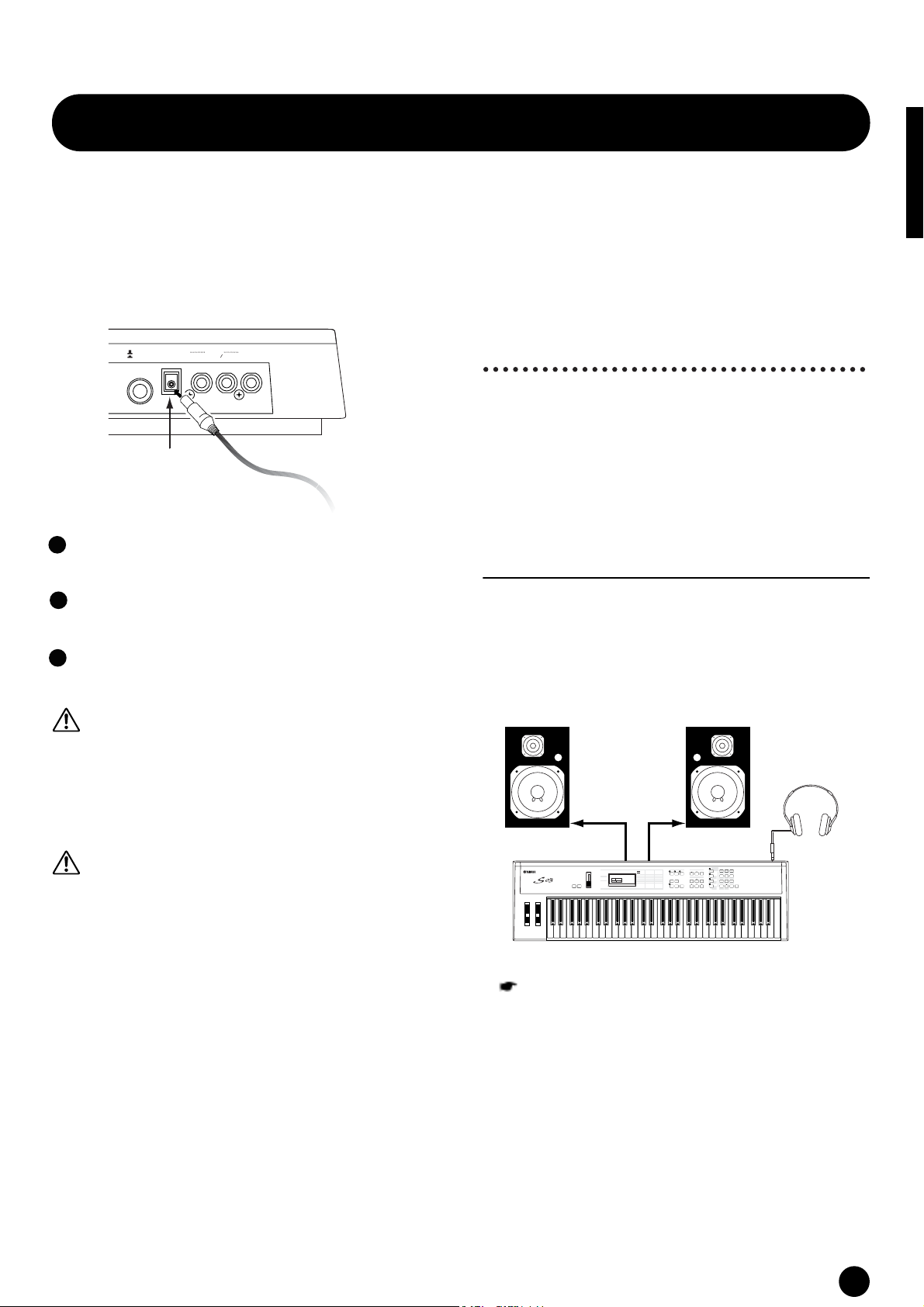
Перед началом работы
Этот раздел объясняет, как подключить источник питания, аудио и MIDI устройства, и компьютерную систему.
S03 можно включать только после того, как Вы сделали все необходимые подключения. Мы строго рекомендуем
Вам прочитать этот раздел ПЕРЕД использованием S03.
Базовый Раздел
Электропитание
Задняя Панель S03
STANDBY
DC IN
Удостоверьтесь, что выключатель STANDBY/ON
1
находится в позиции STANDBY.
2
Подключите разъем DC PA-3C с разъемом DC IN
на задней панели инструмента.
Подключите разъем AC адаптера с источником
3
электропитания.
Не используйте никакой другой адаптер кроме
Yamaha PA-3C или эквивалентный, рекомендованный
Yamaha. Использование несовместимого адаптера может
вызвать непоправимое повреждение S03, а также
получения электротравмы! ВСЕГДА ОТКЛЮЧАЙТЕ
АДАПТЕР ОТ ЭЛЕКТРОРОЗЕТКИ, КОГДА S03 НЕ
ИСПОЛЬЗУЕТСЯ.
OUTPUT
RL MONOON
DC IN PHONES
К источнику
питания
Подключения
Подключение с внешним
звуковым оборудованием
Так как S03 не имеет собственных динамиков,
Вы должны контролировать его звуковой выход
посредством внешнего звукового (аудио) оборудования.
Альтернативно, Вы можете использовать наушники.
Есть несколько методов подключения инструмента с
внешним звуковым оборудованием, как показано
на следующих иллюстрациях.
Подключение активных стерео мониторов
Пара активных мониторов может точно передать
богатство звучания S03 включая панорамирование и
установки эффектов. Подключите ваши включенные
динамики(спикеров) с OUTPUT L/MONO и гнездами
R на тыловой панели.
Активный монитор
(левый)
Активный монитор
(правый)
Стерео наушники
INPUTINPUT
Даже когда выключатель находится в позиции
"STANDBY", электричество все еще продолжает
поступать на минимальном уровне, если Вы не
используете S03 в течение длительного времени,
убедитесь, что отключили адаптер от источника
питания.
OUTPUT L /
При использовании только одного активного монитора,
подключите его к гнезду OUTPUT L/MONO на задней
панели.
MONO
OUTPUT R
S03
PHONES
11
Page 12
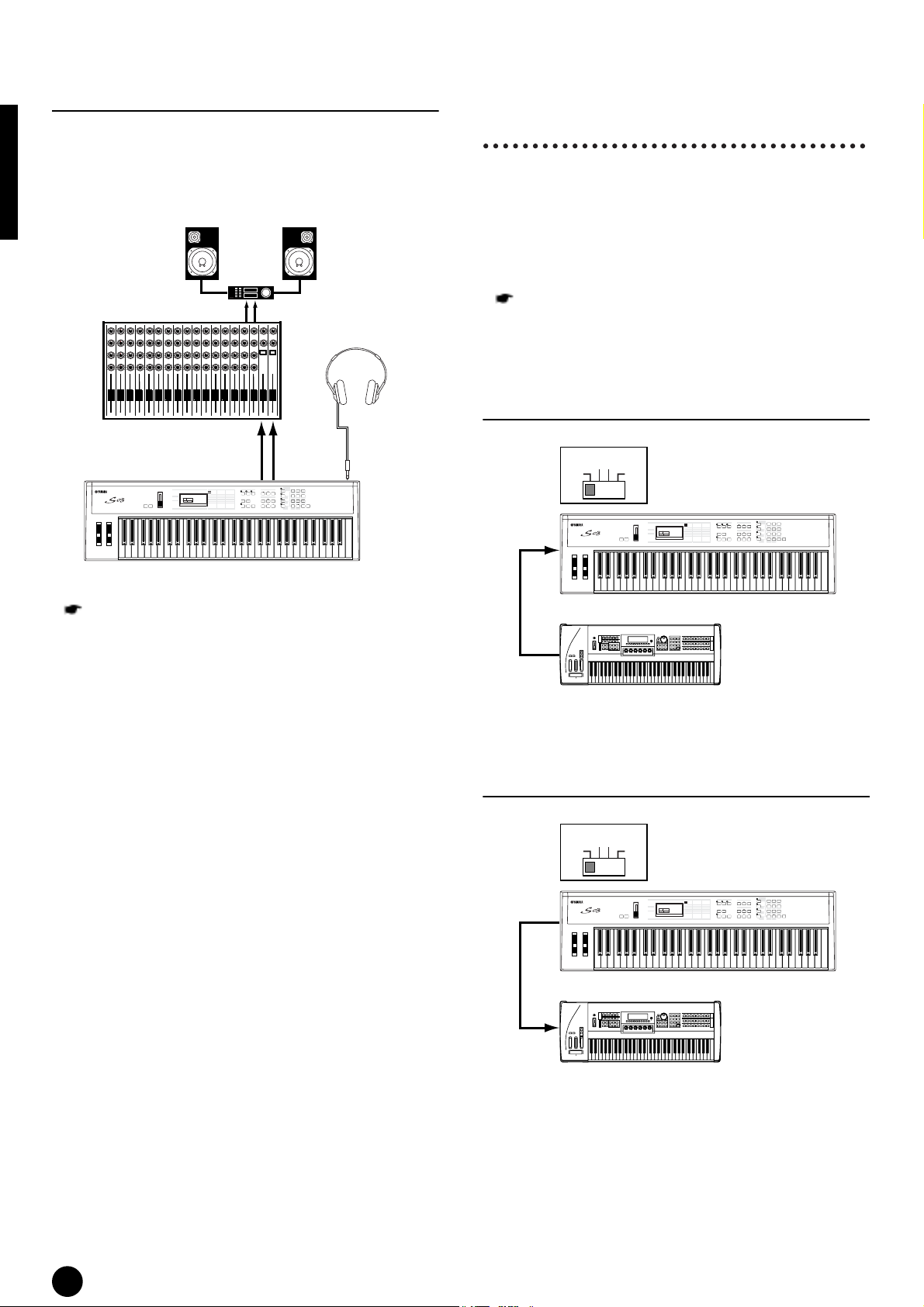
Подключение к микшеру
Подключение внешнего MIDI
Если Вы хотите интегрировать S03 в большую систему
с другими инструментами и дополнительными
возможностями аудио обработки, подключите его
к микшеру с усилителем и стерео мониторной системой,
как показано ниже.
Базовый раздел
Мониторы
L
Микшер
12345678910 11 12 13 14 15 16 LR
Усилитель
OUTPUT L
L / MONO PHONES
S03
R
OUTPUT
R
Стерео наушники
OUTPUT
R
оборудования
Вы можете подключить внешнее MIDI устройство,
используя MIDI кабель (приобретается отдельно) и
управлять им с S03. Вы можете также использовать
внешнюю MIDI клавиатуру или секвенсор, чтобы
управлять внутренними звуками S03. Этот раздел
показывает несколько различных MIDI применений.
Переключатель HOST SELECT на задней панели
должен быть установлен на "MIDI" Иначе, MIDI данные
не будут передаваться через разъем MIDI OUT S03.
Управление S03 внешней MIDI клавиатурой
HOST SELECT
MacPC -2
MIDI OFF
MIDI IN
Подключение наушников не затрагивает аудио выход
гнезд OUTPUT (L/MONO и R).
Гнездо PHONES и гнезда OUTPUT получают одинаковый
звуковой сигнал.
S03
MIDI OUT
Внешняя MIDI клавиатура или синтезатор
Управление внешней MIDI клавиатурой
с S03
HOST SELECT
MacPC -2
MIDI OFF
MIDI IN
S03
MIDI OUT
12
Внешняя MIDI клавиатура или синтезатор
Page 13
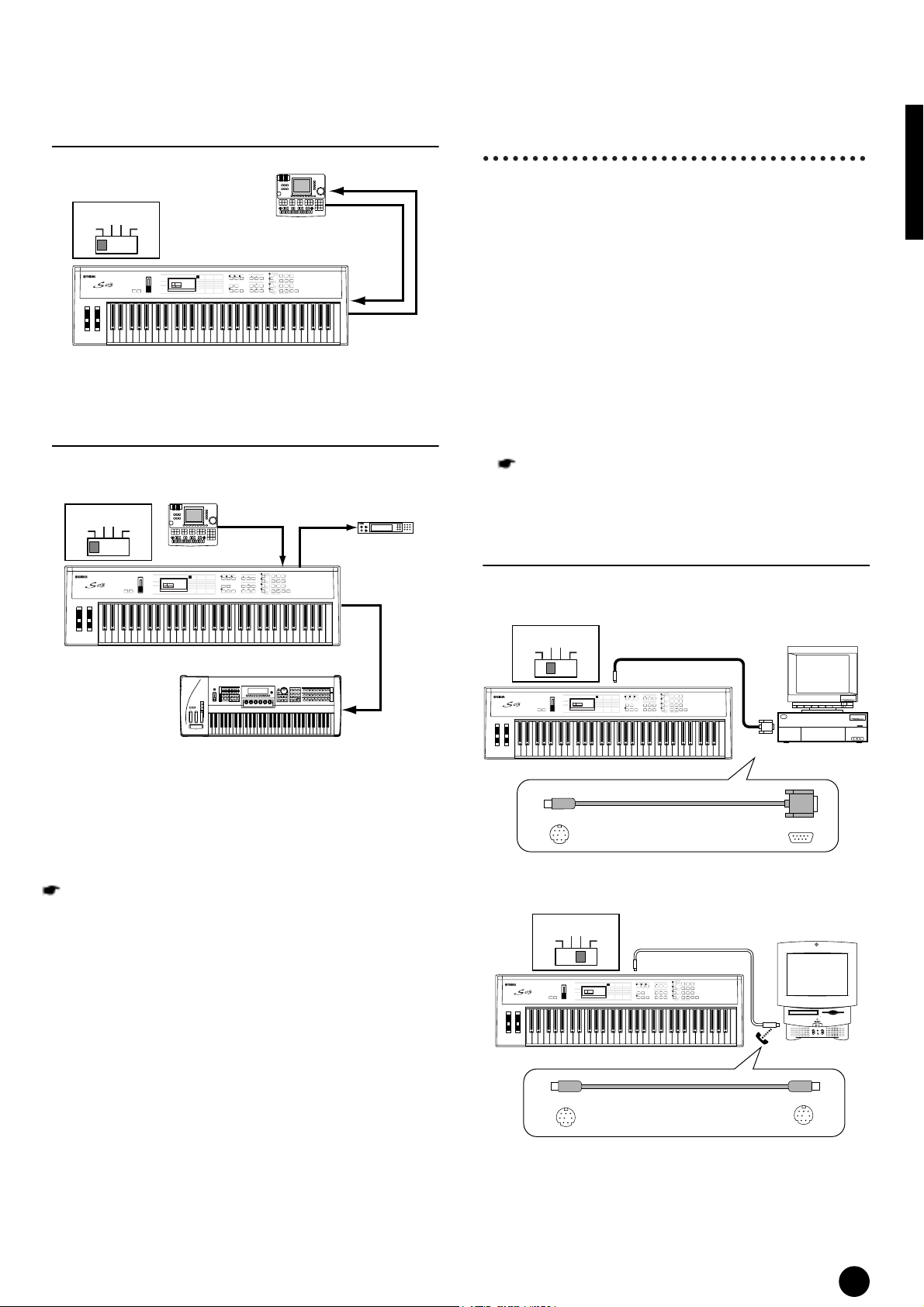
Запись и воспроизведение, с использованием
внешнего MIDI секвенсора
Подключение к персональному
Базовый Раздел
компьютеру
MIDI IN
HOST SELECT
MacPC-2
MIDI OFF
Внешний MIDI
секвенсор
MIDI OUT
MIDI IN
MIDI OUT
S03
Управление другим MIDI устройством через
MIDI THRU
Внешний MIDI
HOST SELECT
MacPC-2
MIDI OFF
секвенсор
MIDI OUT
MIDI IN
MIDI IN
MIDI THRU
Внешний MIDI
синтезатор
MIDI OUT
Вы можете использовать подключенный компьютер,
чтобы управлять S03 и передавать данные S03 на\с
компьютера через MIDI.
Есть два способа подключения S03 с компьютером:
1: Последовательное подключение
(последовательный порт компьютера с
разъемом TO HOST синтезатора S03)
2: MIDI подключение (через MIDI интерфейс
компьютера или внешний MIDI интерфейс
с разъемами MIDI IN и OUT синтезатора S03)
В зависимости от используемого компьютера,
подключения могут отличаться. (См. ниже.)
Вы можете также изменить установку включения
и выключения Внутреннего Управления (Local On/Off)
(стр. 93), в зависимости от того, как Вы используете S03
в Вашей MIDI системе.
1: Последовательный порт к TO HOST
IBM-PC/AT
S03
MIDI IN
Внешний MIDI синтезатор
С MIDI подключениями выше, Вы можете посылать
MIDI данные с S03 через разъем MIDI OUT, при
посыле MIDI данных с внешнего секвенсора на
внешний MIDI синтезатор через разъем S03
MIDI THRU.
MIDI кабель должен быть не более 15 метров, и должно
быть не более трех устройств в MIDI цепочке
(последовательная цепочка через разъемы MIDI THRU
каждого модуля). Чтобы подключить больше модулей,
используйте распределительную MIDI коробку для
параллельных подключений. Вы можете столкнуться с
ошибками, если MIDI кабели слишком длинны или если
слишком много устройств подключено вместе через их
разъемы MIDI THRU.
HOST SELECT
MIDI OFF
8-контактный MINI DIN
Macintosh
HOST SELECT
MIDI OFF
Кабель - 8-контактный
MacPC-2
MacPC-2
MINI DIN на 9-контактный
D-SUB
TO
HOST
S03
Кабель внешнего устройства
Macintosh (M0197)
TO
HOST
S03
PS/V
M
B
I
RS-232C
(DB9)
IBM-PC/AT
и аналоги
9-контактный D-SUB
Macintosh
Personal System/V
Personal System/V
8-контактный MINI DIN 8-контактный MINI DIN
13
Page 14
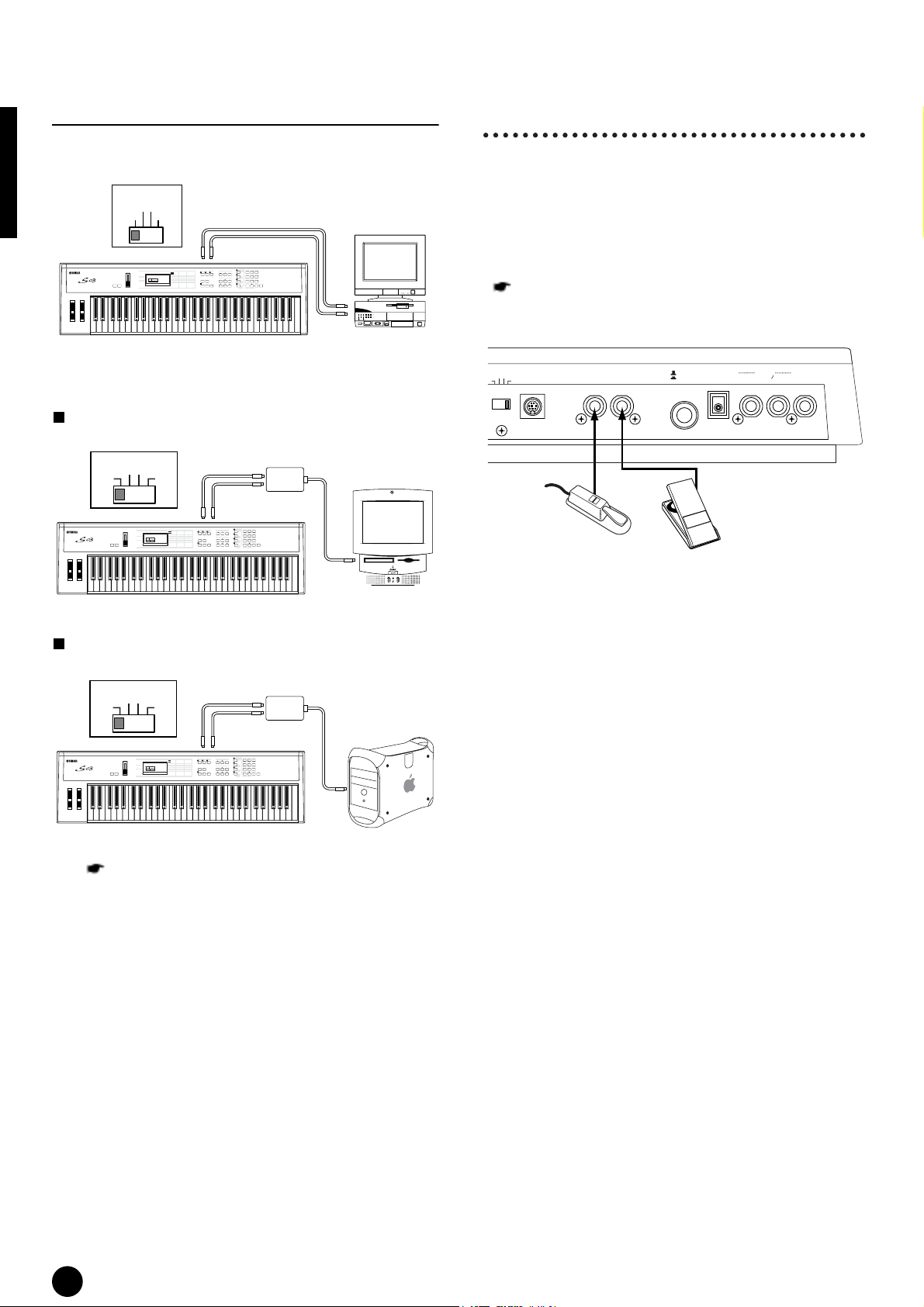
2: MIDI интерфейс к MIDI IN и OUT
Подключение Контроллеров
Использование компьютерного MIDI интерфейса
Базовый Раздел
HOST SELECT
PC-2 PC-1
MIDI Mac
MIDI IN
S03
MIDI OUT
MIDI
OUT
MIDI
IN
Использование внешнего MIDI интерфейса
Подключение к последовательному порту
HOST SELECT
MacPC-2
MIDI OFF
MIDI IN MIDI OUT
S03
MIDI интерфейс
MIDI OUT
MIDI IN
NEC MultiSync
PC-9821
AS
NEC
Компьютер с MIDI
интерфейсом
Компьютер
S03 имеет гнезда для подключения контроллеров
на задней панели - FOOT SWITCH и FOOT
CONTROLLER. Вы можете подключить педальный
переключатель (FC4 или FC5) и педальный контроллер
(FC7), чтобы управлять тоном, громкостью, высотой
тона и другими параметрами.
Подробности о том, как использовать эти контроллеры
даются на стр. 45.
OST SELECT
MacPC-2
TO HOST
DIO FF
FOOT SWITCH
FC4 или FC5
S03
FOOT
SWITCH
FOOT
CONTROLLER
STANDBY
FOOT CONTR OLLER
FC7
OUTPUT
RL MONOON
DC IN PHONES
� Подключение к терминалу USB
HOST SELECT
MacPC-2
MIDI OFF
MIDI IN MIDI OUT
MIDI OUT
S03
Вам также понадобится соответствующая MIDI
программа (секвенсор, редактор, и т.д.), совместимая
с Вашей компьютерной платформой.
Интерфейс USB-MIDI (UX256, и т.д.)
MIDI IN
Компьютер
14
Page 15
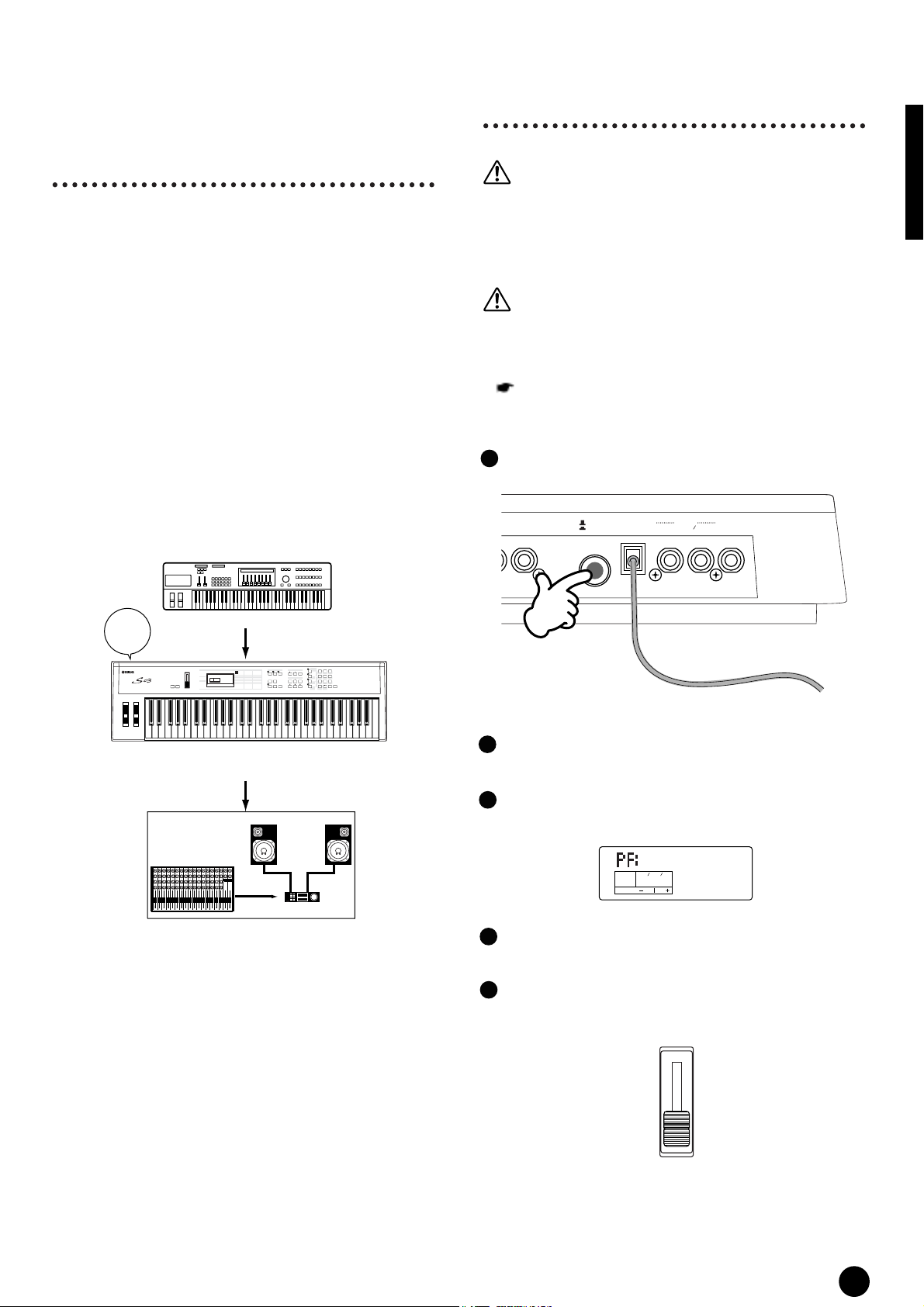
Включение
Включение S03
Базовый Раздел
Процедура включения питания
Когда Вы сделали все необходимые подключения
между Вашим S03 и другими устройствами,
удостоверьтесь, что все установки громкости находятся
на минимуме. Затем включите каждое устройство в
Вашей системе в следующем порядке MIDI-мастер
устройства, (посылающие), MIDI-ведомые устройства
(принимающие), затем аудио оборудование (микшеры,
усилители, динамики, и т.д.). Это гарантирует
плавность MIDI операции и предотвращает
повреждение динамиков.
При выключении системы, сначала установите
на минимум громкость каждого аудио устройства,
затем выключите каждое устройство в обратном
порядке (сначала аудио устройства, затем MIDI
устройства).
S03 как MIDI-ведомое устройство
Чтобы избежать повреждения динамиков или другого
подключенного электронного оборудования, всегда
включайте S03 перед тем, как включить питание на
активных мониторах или питание микшера и усилителя.
Аналогично, всегда выключайте S03 после выключения
питания на активных мониторах или питания микшера
и усилителя.
Даже когда выключатель находится в позиции
"STANDBY", электричество продолжает поступать на
инструмент на минимальном уровне. Когда S03 не
используется в течение длительного времени, отключите
адаптер питания от источника питания (от стенной розетки).
Прежде, чем включить или выключить Ваш S03,
вначале установите на минимум громкость любого
подключенного аудио оборудования.
Нажмите выключатель STANDBY/ON
1
FOOT
CONTROLLER
STANDBY
DC IN
RL
OUTPUT
MON
PHONES
OON
ПИТАНИЕ
ВКЛ.!
MIDI-мастер (передающее устройство)
S03 как MIDI-ведомое устройство (MIDI
принимающее устройство)
123456789 10 11 12 13 14 15 16 LR
Аудио оборудование (вначале микшер,
затем усилитель)
Экран кратко отобразит ("Welcome to S03" -
2
"Добро пожаловать в S03"),.
Появится экран Multi или экран Режима
3
Игры Голоса.
GrandPno
KEYELEMPART
PAGE
OCTAVE
Увеличивайте громкость на усилителе по мере
4
XG001
необходимости.
Слайдером [VOLUME] на S03 установите
5
соответствующий уровень громкости.
VOLUME
15
Page 16
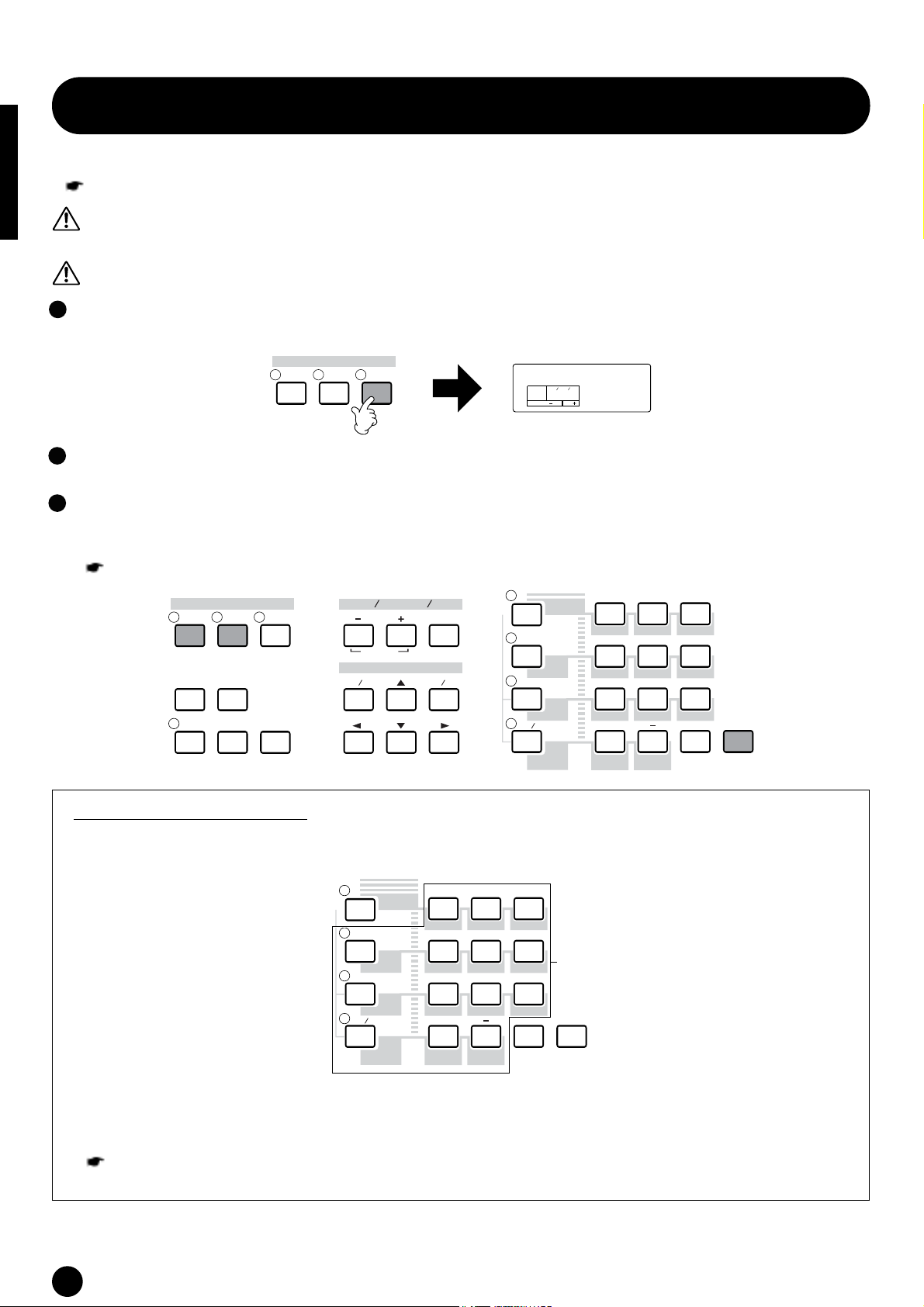
Демонстрационное Воспроизведение
S03 имеет разнообразные демонстрационные песни, показывающие богатство его динамического звука и функций.
Удостоверьтесь, что синтезатор готов к воспроизведению. Подробности даются в разделе "Перед началом работы" на стр. 11.
Базовый Раздел
На демонстрационном "Demo" экране, любые данные в памяти Пользовательского Голоса инструмента будут перезаписаны
данными демонстрационной песни. Важные данные предварительно должны быть сохранены на внешнем MIDI устройстве
или компьютере.
На демонстрационном "Demo" экране, параметр Мастер-настройки (Master Tune) (в Сервисном режиме) будет перезаписан и
установлен на "0".
Нажмите кнопку [DEMO]
1
Появится следующий экран.
MODE
MULTI VOICED EMO
Нажмите кнопку [INC/YES], чтобы вызвать Демонстрационный экран и автоматически начать воспроизведение
2
EraseUserV
KEYELEMPART
PAGE
OCTAVE
OK?
Демонстрационной песни.
Чтобы остановить Демонстрационное воспроизведение, нажмите одну из следующих кнопок: [MULTI], [VOICE],
3
или [EXIT]. Это действие автоматически выводит инструмент из Демонстрационного режима и возвращает в
режим Multi, режим Голоса, или в режим выбранный ранее.
Демонстрационное воспроизведение песни продолжается неопрерывно, пока не будет остановлено.
MODE PART ELEMENT KEY
MULTI
VOICED EMO MUTE
UTILITY
COMPARE
EDIT
MIDI
JOBS TORE
DECI NCNO YES
COMMON
DATA
DRUM
CATEGORY
SEARCH
PRESET
DRUM/PERC
USER
SE
GM XG
OTHER KEYBOARD
78 9
PIANO
ORGAN
45 6
BASS
STRINGS
1
23
REED/ PIPE
SYN LEAD
0
SYN COMP
CHROMATIC
PERCUSSION
GUITAR
BRASS
SYN PAD
ENTER EXIT
Выбор демонстрационный песни
Во время воспроизведения Демонстрационной песни, Вы можете выбрать определенную Демонстрационную песню,
которую Вы хотите прослушать. Введите желательную категорию Демонстрационной песни цифровыми кнопками,
для вызова песни.
DRUM
PRESET
DRUM/PERC
USER
SE
GM XG
CATEGORY
SEARCH
78 9
PIANO
ORGAN GUITAR
45 6
BASS
STRINGS
1
23
REED/ PIPE
SYN LEAD
0
BRASS
SYN PAD
ENTER EXIT
Выберите категорию
SYN COMP
OTHER KEYBOARD
CHROMATIC
PERCUSSIO N
Например, Вы можете воспроизвести фортепьянную песню, нажимая кнопку 7 (PIANO) на цифровой клавиатуре.
Если Вы не выбираете какую-либо определенную песню, оркестровая (OTHER), песня будет воспроизведена
автоматически.
Когда есть несколько Демонстрационных песен в одной категории, Вы можете их выбирать кнопками
[DEC/NO] и [INC/YES].
16
Page 17
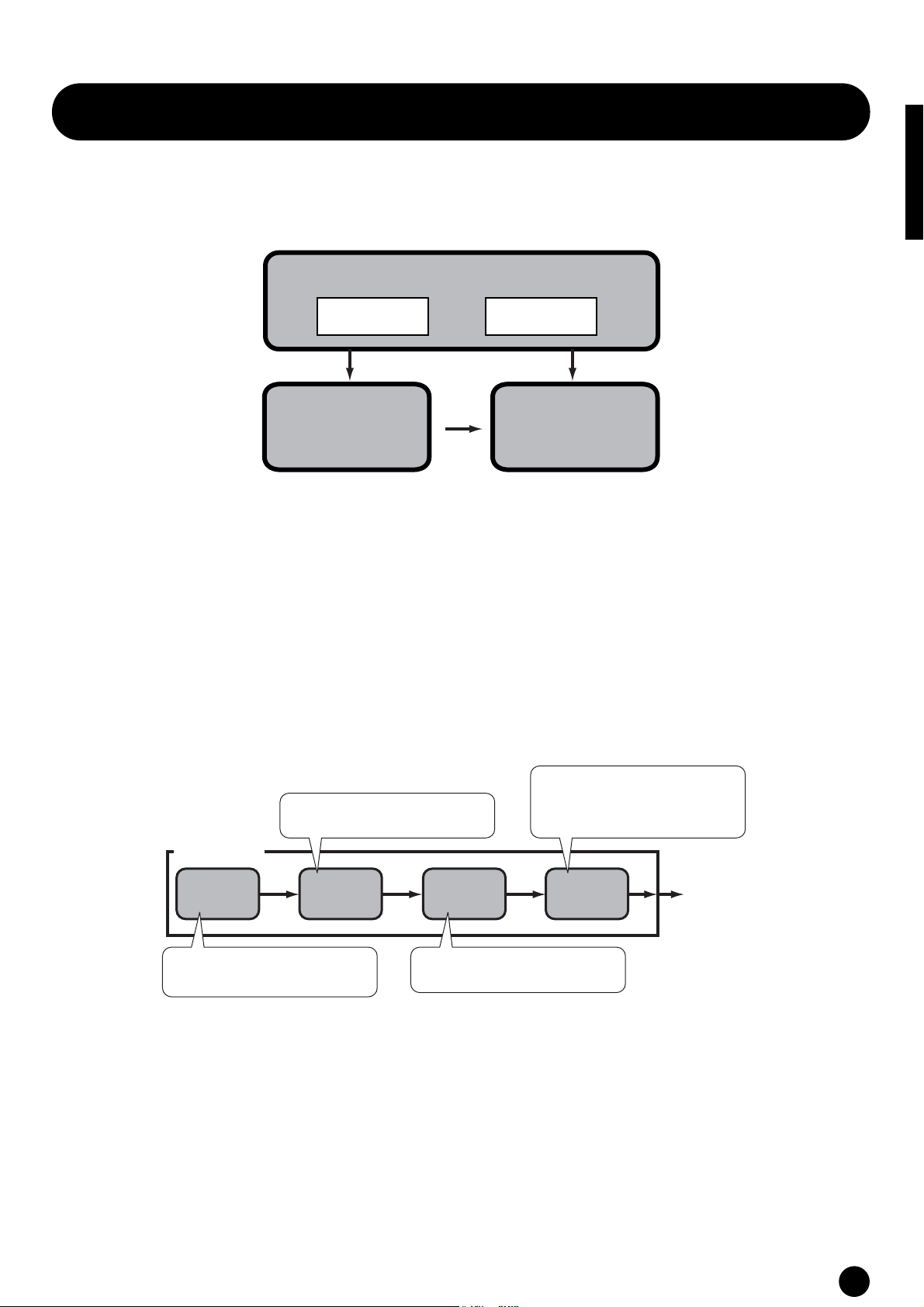
Краткий обзор S03
S03 имеет широкое разнообразие характеристик. Этот раздел дает Вам краткий обзор этих характеристик.
Следующая иллюстрация показывает составляющие разделы или "блоки" S03.
Контроллер
Базовый Раздел
клавиатура
Генератор Тона
контроллеры
Эффект
Контроллер
Этот блок состоит из клавиатуры, колеса Изменения Высоты Тона и колеса Модуляции и так далее. Сама клавиатура
не генерирует звуки - она посылает информацию о нотах, динамической чувствительности и т. д. на блок генератора
тона S03. Контроллеры также посылают данные не относящиеся непосредственно к нотам. Информация от
клавиатуры и контроллеров может быть передана на другие внешние MIDI устройства через разъем MIDI OUT.
Генератор Тона
Этот блок воспроизводит звуки согласно информации, полученной от клавиатуры и контроллеров. Следующий
пример иллюстрирует путь, проходит сигнал от Элемента в Режиме Голоса.
Управляет высотой тона каждого Элемента
поступающего от блока OSC раздела.
Генератор Тона
OSC
(Генератор)
Выдает форму волны каждого Элемента.
Каждый Голос может иметь до четырех
Элементов.
PITCH
(Высота Тона)
Управляет выходным уровнем (амплитудой)
FILTER
(Фильтр)
Изменяет тональное качество каждого
Элемента поступающего от блока PITCH.
каждого Элемента, который поступает от блока
FILTER. Затем сигналы поступают на этом
уровне на Модули Эффектов.
AMP
(Амплитуда)
К Модулям Эффектов
17
Page 18
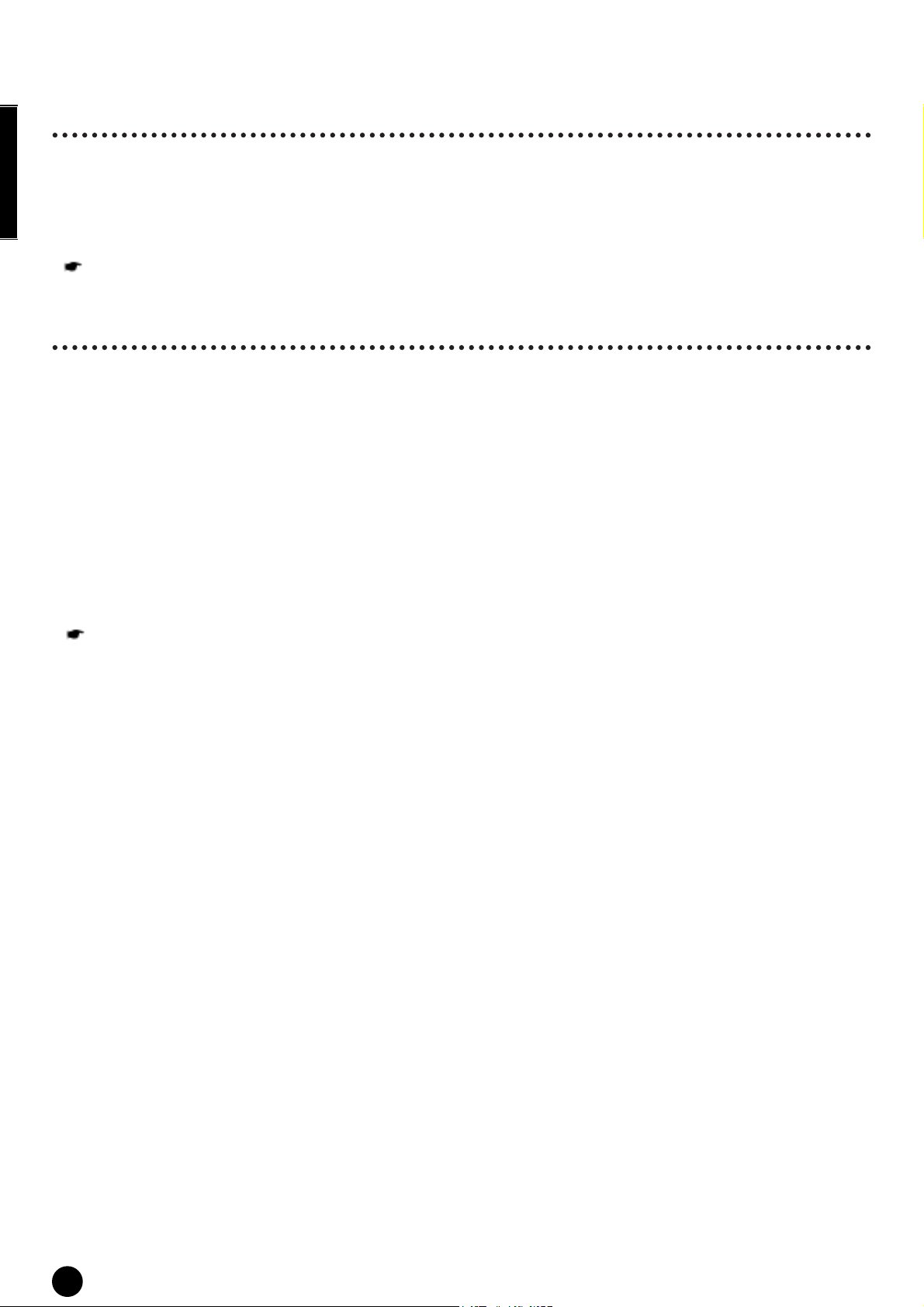
Генератор Тона
Генератор тона S03 использует систему AWM2.AWM2 (Расширенная Волновая Память 2) - система синтеза,
основанная на использовании семплах форм волны, и используется на многих синтезаторах Yamaha. Для
дополнительного реализма, каждый AWM2 Голос использует несколько семплов формы волны реального
Базовый Раздел
инструмента. Кроме того, широкое разнообразие параметров генератора огибающей, фильтра, модуляции,
и других может быть применено к основной форме волны.
AWM2 только не ограничен обычными инструментальными голосами, но также производит различный звуки ударных и
перкуссионных инструментов. Для подробностей о Инструментальных и Ударных Голосах, см. стр. 26.
Максимальная Полифония
Максимальная полифония S03 - 64 ноты. Однако, фактическая полифония изменяется в зависимости от количества
Элементов Голоса. Чтобы вычислить фактическую полифонию, разделите общую полифонию 64 на количество
Элементов Голоса. Например, если Голос состоит из двух Элементов, максимальная полифония примечания для
Голоса - 32.
Эффекты
Эффекты могут использоваться, чтобы изменить или расширять звучание Multi или Голоса.
Они включают эффекты раздела Реверберации (Reverb) (11 типов), раздел Хоруса (Chorus) (11 типов), и раздел
Варианта (Variation) (42 типа), который имеет множество дополнительных эффектов.
Более подробно об эффектах на стр. 53.
18
Page 19
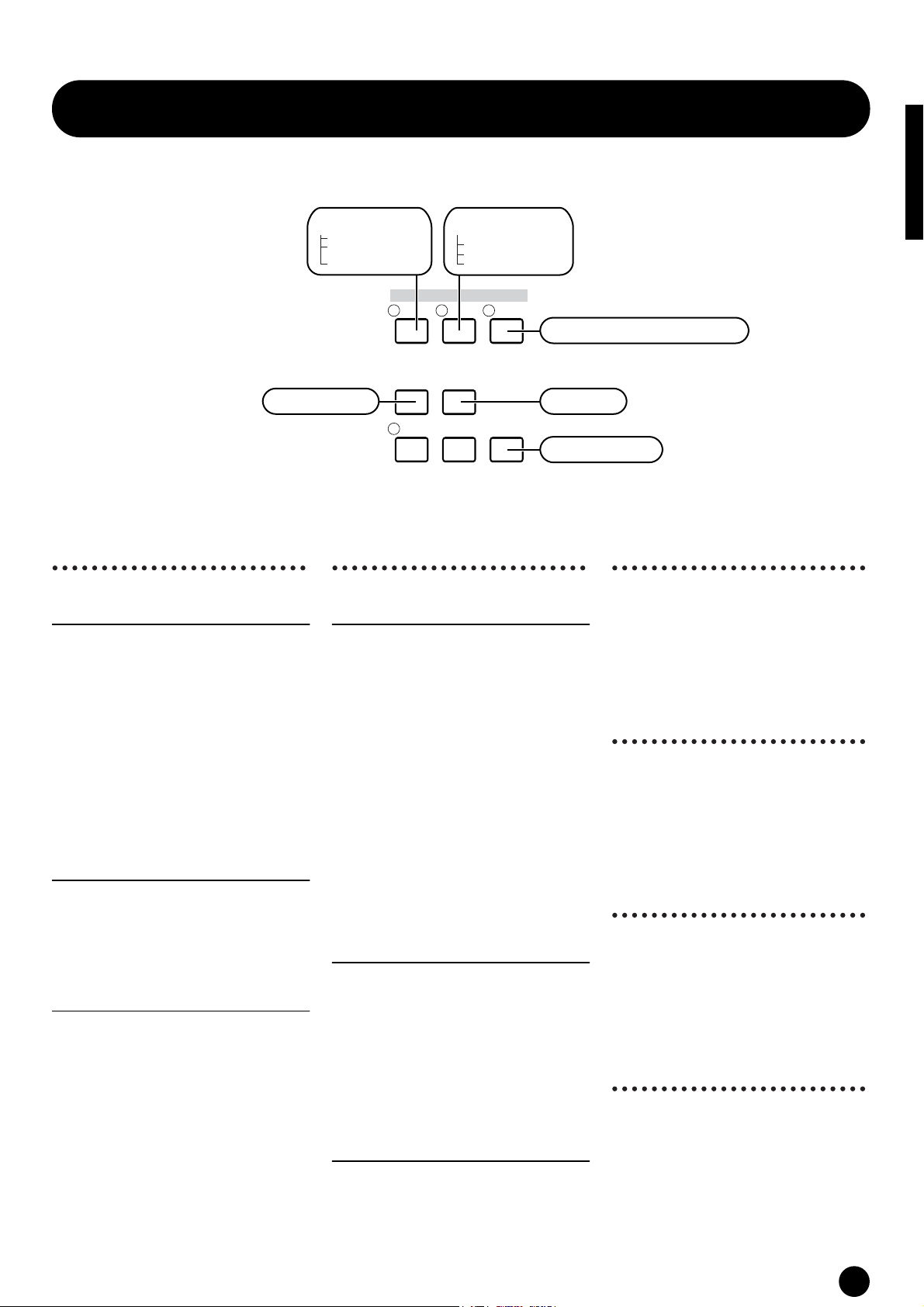
Режимы
S03 имеет различные режимы, каждый из которых выполняет различные операций и функции.
Базовый Раздел
Сервисный Режим
Режим Multi
(стр. 55)
Режим Игры Multi
Выберите этот режим, когда Вы
хотите использовать S03 как
мультитембральный генератор тона.
В этом режиме, Вы можете
использовать внешний MIDI
секвенсор, чтобы воспроизводить
одновременно несколько
инструментальных партий. Этот
режим может также использоваться,
чтобы комбинировать вместе
несколько различных Голосов.
Режим Редактирования Multi
В этом режиме, Вы можете
редактировать и создавать Multi. Вы
можете сохранить до 32 Multi во
внутренней памяти.
Режим Работы с Multi
В этом режиме, Вы можете
копировать и инициализировать
Multi, и выполнять другие подобные
операции.
Режим Multi
Режим Игры Multi
Режим Редактирования
Multi
Режим Работы с Multi
MULTI
UTILITY
EDIT
COMPARE
Режим Голоса
Режим Игры Голоса
Режим Редактирования Голоса
Режим Работы с Голосом
MODE
VOICE DEMO
MIDI
JO BSTORE
Режим Голоса
(стр. 70)
Режим Игры Голоса
В этом режиме Вы можете играть
Инструментальными Голосами
(Normal Voice) и Голосами Ударных
Инструментов (Drum Voice). Вы
можете выбирать Пресетные Голоса
(Preset Voice) (128 Инструментальных
Голосов), Пользовательские Голоса
(User Voice) (128 Инструментальных
Голосов плюс два Комплекта Голосов
Ударных (Drum Kit)) и XG Голоса
(480 Инструментальных Голосов плюс
20 Комплектов Голосов Ударных).
S03 также имеет удобную функцию
Поиска Категории (Category Search),
которая позволяет быстро выбрать
Голос согласно Его
инструментальному типу.
Режим Редактирования Голоса
Инструментальные Голоса и Голоса
Ударных Инструментов могут быть
созданы и отредактированы в этом
режиме.Вы можете сохранить до 128
отредактированных Инструментальных
Голосов и два отредактированных
Комплекта Ударных Голосов как
Пользовательские Голоса во
внутренней памяти.
Режим Работы с Голосом
ДЕМОНСТРАЦИОННЫЙ Режим
Режим MIDI
Режим Сохранения
ДЕМОНСТРАЦИОННЫЙ Режим (стр. 16)
В этом режиме, Вы можете
воспроизводить Демонстрационные
песни, содержащиеся во внутренней
памяти инструмента. Демонстрационные
песни воспроизводятся непрерывно.
Сервисный Режим
(стр. 90)
Этот режим содержит глобальные
установки, относящиеся ко всей
системе S03, такие как мастер-настройка
и установки, относящиеся к контроллерам.
Режим MIDI
(стр. 93)
В этом режиме, Вы можете делать
взаимосвязанные с MIDI установки,
например устанавливать каналы MIDI
передачи/приема и номер устройства.
Режим Сохранения
(стр. 69, 89)
В этом режиме, Вы можете сохранять
Созданные Вами Голоса и Multi во
внутренней памяти.
В этом режиме, Вы можете копировать
Элементы и инициализировать
Голоса, и выполнять другие подобные
операции (Job).
19
Page 20
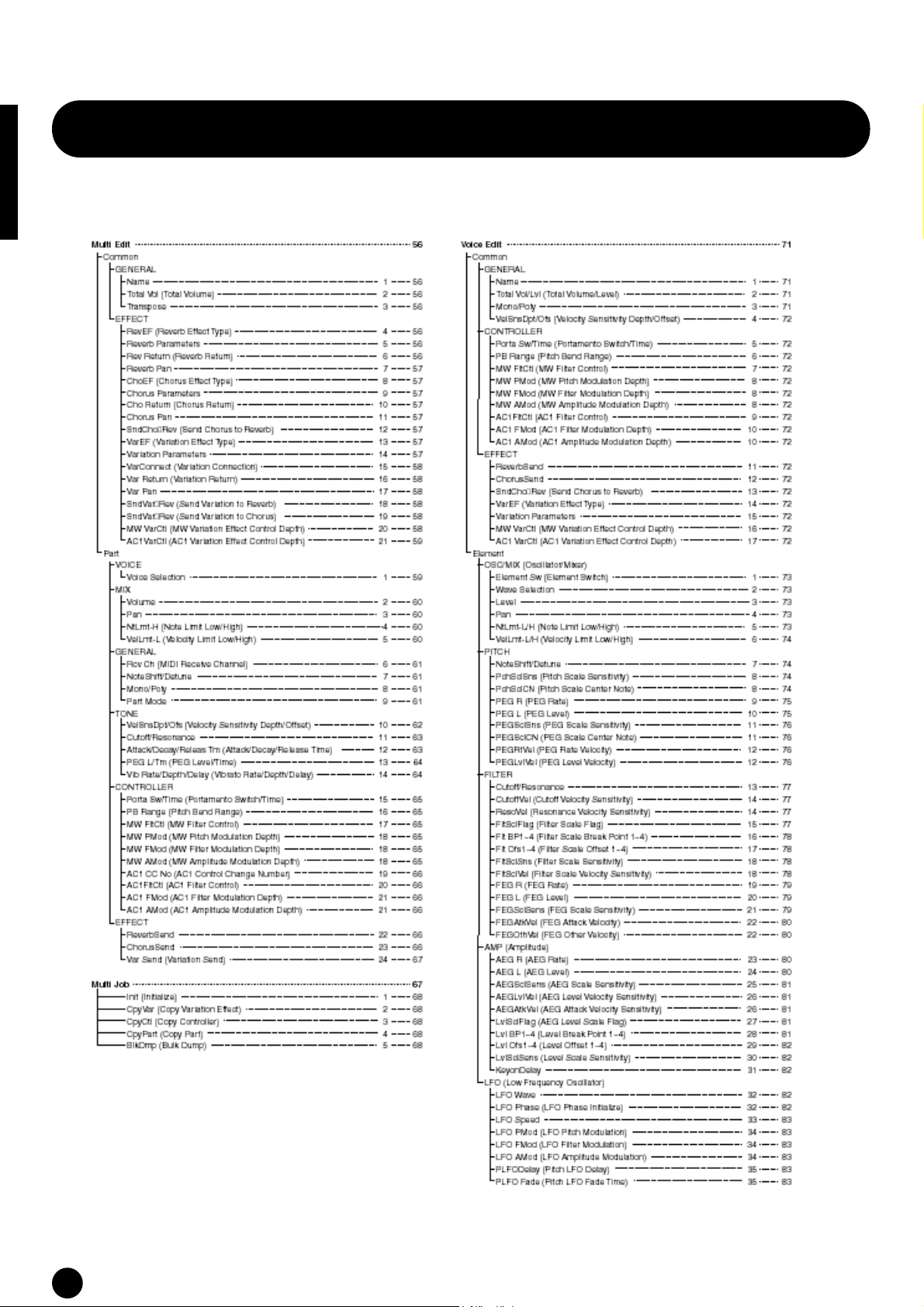
Таблица Расположения Функций
Страница
Базовый Раздел
Дисплей (название параметра)
дисплея PAGE
Страница
Руководства
Пользователя
Дисплей (название параметра)
Страница
дисплея PAGE
Страница
Руководства
Пользователя
20
Page 21
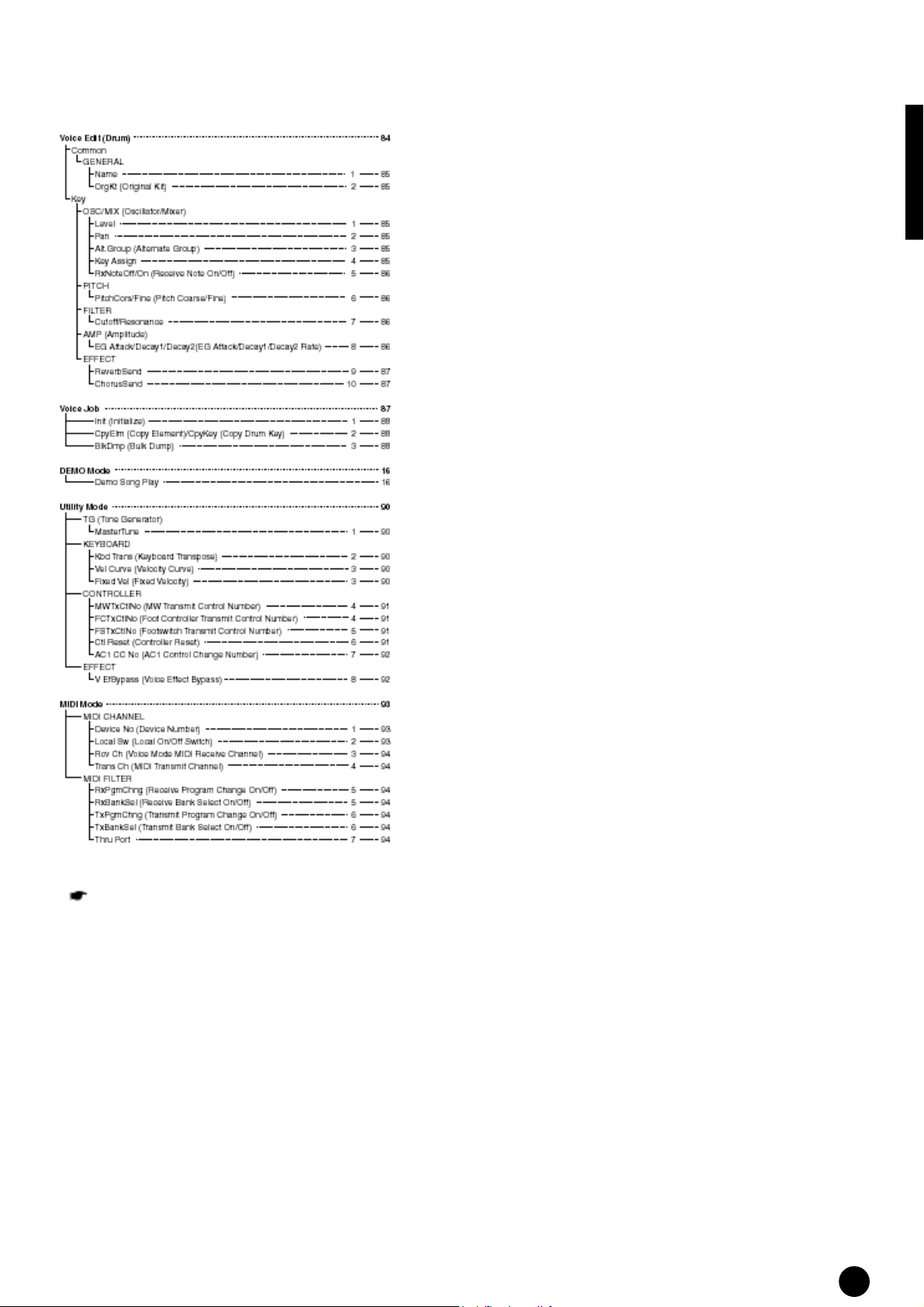
Дисплей (название параметра)
Страница
дисплея PAGE
Страница
Руководства
Пользователя
Базовый Раздел
Как сохранять Multi см. стр. 69;
процедура сохранения Голоса описывается на стр. 89.
21
Page 22
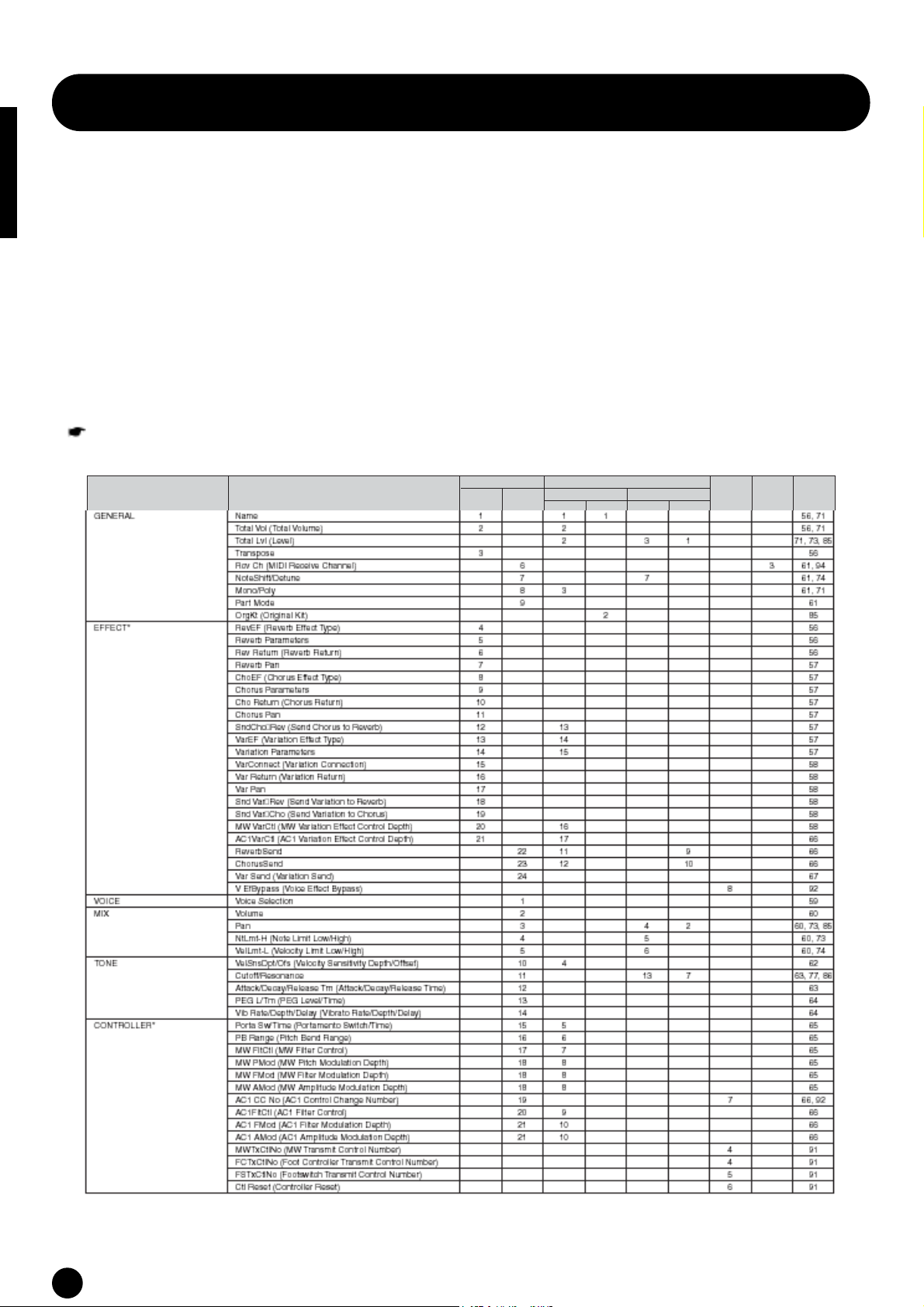
Таблица Параметров
Номера в каждом столбце указывают дисплейную страницу - PAGE, соответствующую параметру слева (за исключением
крайнего правого столбца, который указывает соответствующую страницу данного руководства). Например, Вы можете
видеть, что параметр Reverb Send (Посыл Реверберации) находится на трех отдельных страницах дисплея: PAGE 22, в
Базовый Раздел
Редактировании Партии Multi, PAGE 11, в Общем Редактировании Инструментального Голоса, и PAGE 9, в
Редактировании Клавиши Голоса Ударных Инструментов.
Эта таблица полезна для нахождения соответствующих страниц дисплея в различных режимах. Это удобно, когда Вы
хотите сделать те же самые, или подобные установки для этого же параметра в другом режиме - например, установить
Посыл Реверберации (Reverb Send) в Мульти-режиме (Multi) на то же самое значение Посыла Реверберации в режиме
Голоса. Это также удобно для того, чтобы перепроверить по разным источникам те же самые параметры для того, чтобы
программировать комплексное звуковое изменение - например, установить Срез Голосового Фильтра на некоторое
значение, затем перейти к Срезу в режиме Multi и так далее.
Так как руководство пользователя так же имеет описание, Вы можете быстро найти соответствующее объяснение,
проверяя в настоящее время выбранный режим и номер PAGE на S03, обращаясь к этой таблице.
Когда параметр тот же самый и для режима Голоса и Мульти-режима, в руководстве пользователя приводится описание
для Мульти-режима (Multi).
Тип Параметра Дисплей LCD (название параметра)
Редактирован. Multi Редактирование Голоса
Общее Партия
Общее Элемент/Клавиша
Инструм. Ударный
Инструм. Ударный
Сервис ный
режим
MIDI
Страница
Руковод ства
22
Page 23
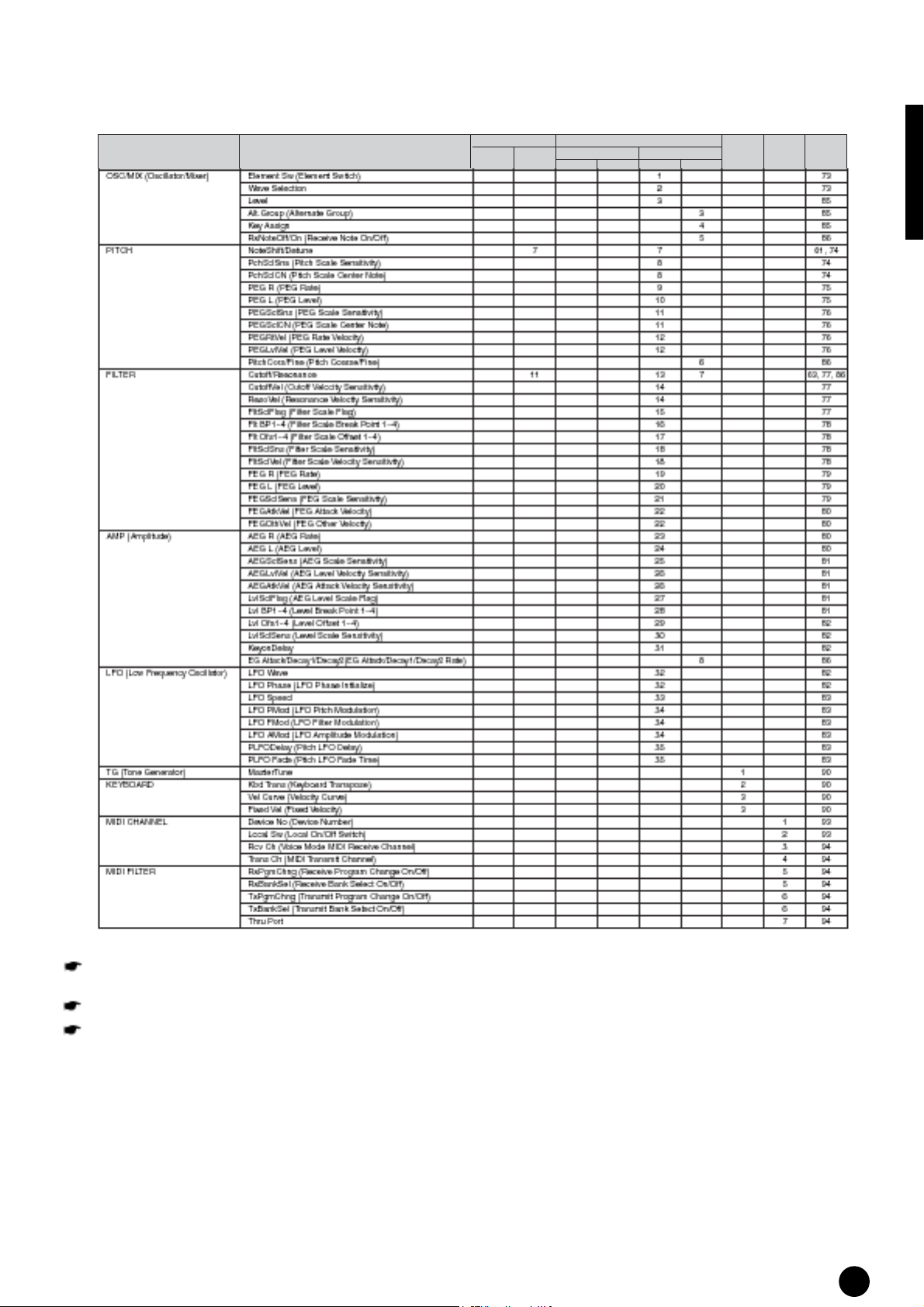
Тип Параметра Дисплей LCD (название параметра)
Редактирован. Multi Редактирование Голоса
Общее Партия
Общее Элемент/Клавиша
Инструм. Ударный
Инструм. Ударный
Сервис ный
режим
MIDI
Страница
Руковод ства
Базовый Раздел
Для параметров в различных режимах, имеющих то же самое название, доступные значения параметра и установки этого
параметра могут отличаться в зависимости от режима. См. описание каждого параметра.
Для подробностей относительно параметров Реверберации, Хоруса и Варианта см. отдельный Список Данных.
Для информации относительно страниц Работы (Job), обратитесь к Таблице Расположения Функций (стр. 20).
* В Мульти-режиме (Multi), общие установки Эффекта Голоса/Контроллера игнорируются, и установки Multi вступают в силу.
Установки Эффекта Варианта/Контроллера режима Голоса могут быть скопированы в Мульти-режим, с использованием
функции Работы с Multi (Multi Job) (стр. 68).
23
Page 24
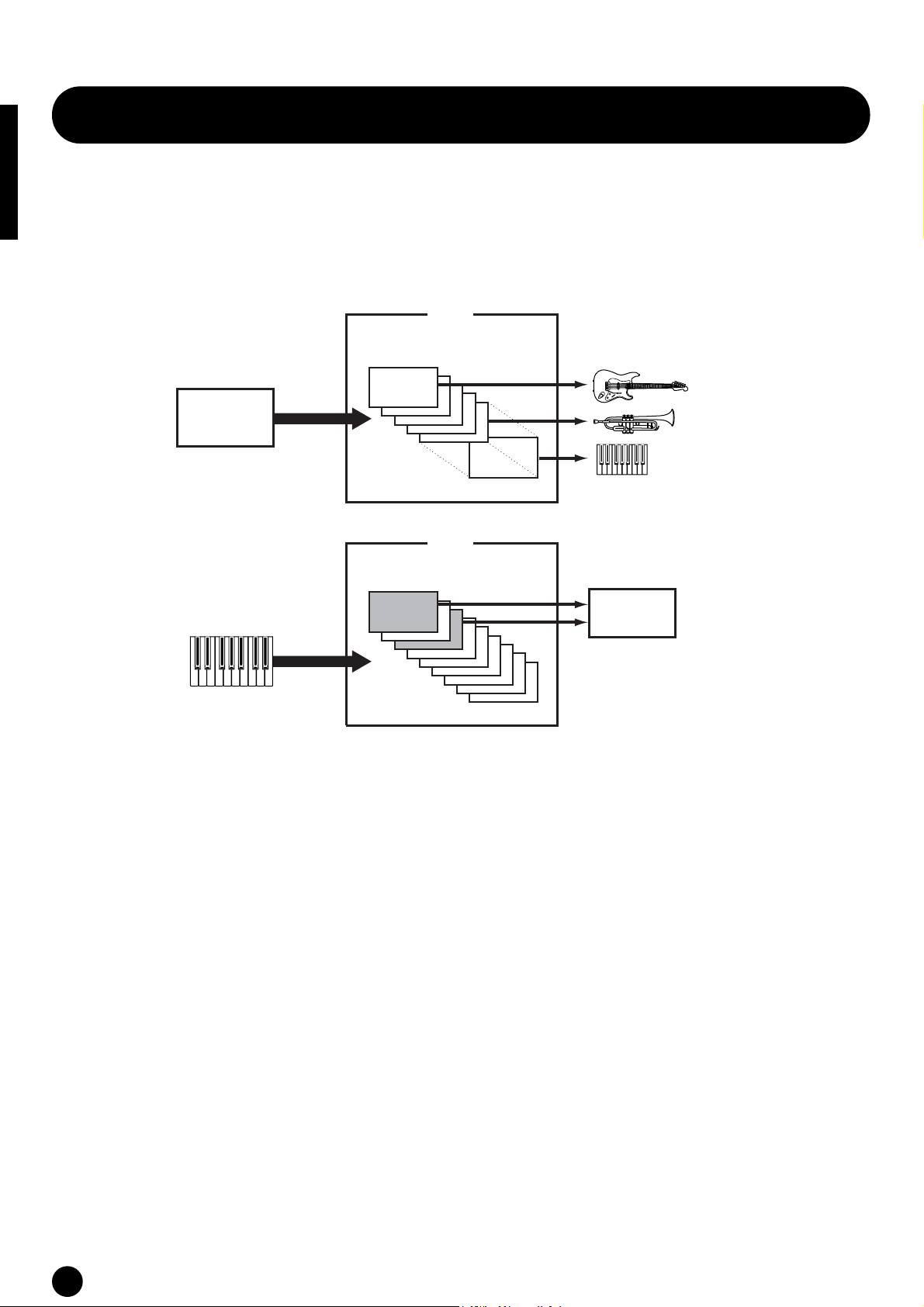
Multi
Multi (набор мультитембральных голосов) может иметь до 16 Партий, каждая из которых может звучать
Инструментальным Голосом или Голосом Ударного Инструмента.
Базовый Раздел
Назначая различные Голоса и MIDI каналы на каждую партию, и используя секвенсор или компьютер для
воспроизведения данных песни, Вы можете иметь ансамбль, состоящий из 16 независимых инструментальных звуков.
Вы можете также играть Multi на клавиатуре. Это позволяет Вам наслаивать различные Голоса, или разделить
клавиатуру на части, в которых могут звучать разные Голоса (стр. 41).
Multi
Партия 1~16
Внешний MIDI секвенсор
Файл Песни
CH - КАНАЛ
MIDI CH
1~16
CH1
Различные Голоса для
каждой части
CH16
Multi
Партия 1~16
Два
наслоенных
Голоса
24
Page 25
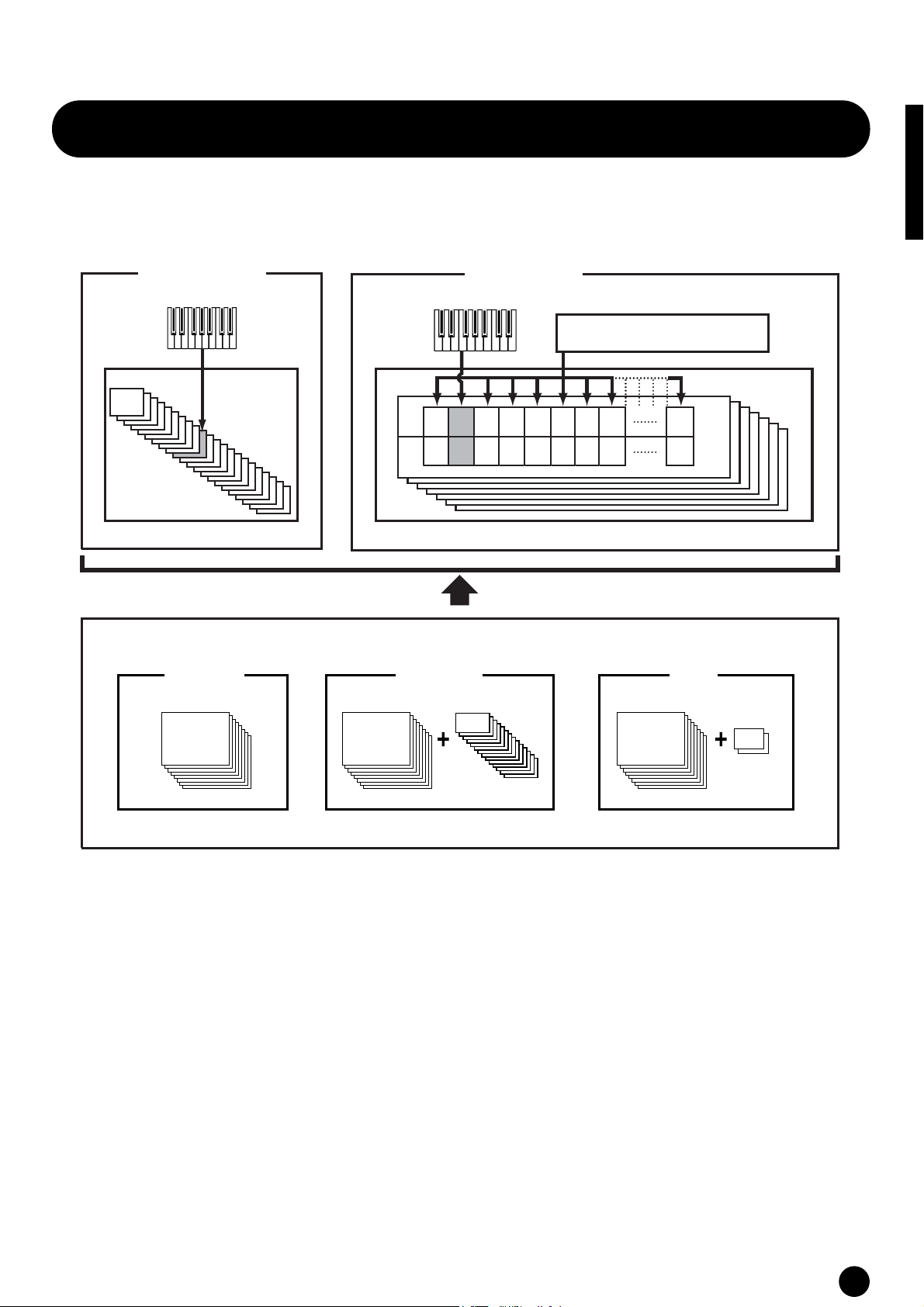
Голоса
Голос - отдельный инструментальный звук, созданный Элементами и установками различных параметров.
В режиме Игры Голоса, Вы можете выбирать и играть любым из этих Голосов. В режиме Игры Multi, Вы назначаете
различные Голоса на каждую партию и используете внешний секвенсор, чтобы воспроизводить одновременно
несколько Голосов. Голоса сохраняются во внутренней памяти (PRESET, USER, GM/XG).
Базовый Раздел
Режим Игры Голоса
Генератор Тона
Голос
Игра Голоса Игра Multi
128 Пресетных Гоосов
Контроллеры
Пресеты
Генератор Тона
Multi
Партия
1
PR
Голос
001
Голоса GM/XG
Режим Игры Multi
Контроллеры
2
3
4
PR
PR
003
XG
001
002
XG
002
Внешний MIDI секвенсор
5
6
7
XG
003
001
8
US
US
002
128 Пользовательских Голосов
16
PR
016
Пользовательские
Голоса
PR001~128
480
Инструментальных
Голосов
20 Голосов Ударных
Инструментов *
US001~128
2 Пользовательских Голоса
Ударных
Инструментов
* Голоса Ударных Инструментов XG121~128 не имеют установки GM/XG, а имеют оригинальные ударные комплекты (ударные установки),
специально запрограммированные для S03.
25
Page 26
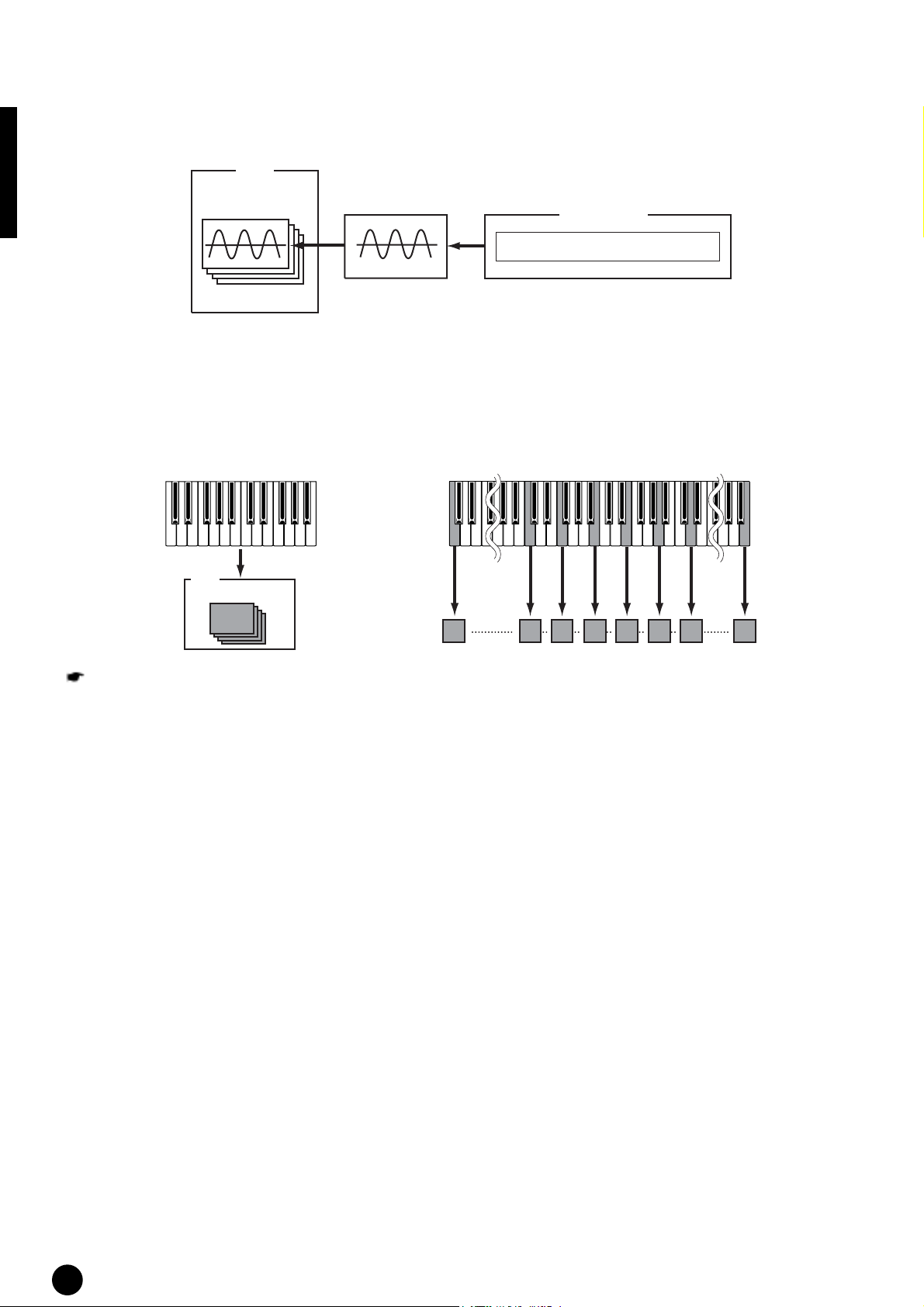
Краткий обзор Голосов/Волн
Каждый Голос может иметь до четырех Элементов. Каждый элемент - высококачественный волновой
или инструментальный звук.
Голос
Базовый Раздел
Элемент 1~4
Элемент
Волновая форма
AWM2: 453 Пресетные формы волны
Есть два типа Голосов: Инструментальные Голоса (Normal Voices) и Голоса Ударных Инструментов (Drum Voices).
Инструментальные Голоса главным образом передают инструментальные звуки, которые можно играть по всему
диапазону клавиатуры. Голоса Ударных Инструментов - главным образом звуки ударных/перкуссии, которые
назначены на ноты на клавиатуре. Голоса Ударных Инструментов также включают специальные звуковые эффекты.
Вообще, Голос (содержащий до четырех Элементов) можно играть по всему голосу клавиатуры. Однако,
фактический клавишный диапазон для Голоса определяется параметрами Предельной Ноты (Note Limit) (стр. 73).
Инструментальный Голос Голос Ударных Инструментов
Голос
Элемент 1~4
Звуки ударных
инструментов
(различные для
каждой клавиши)
480 (XG) и 128 (Пресеты) Инструментальных Голосов плюс 20 Голосов Ударных Инструментов доступно в виде пресетов.
Вы можете создавать и сохранять создаваемые Вами оригинальные Голоса; S03 имеет Пользовательскую память для 128
Пользовательских Инструментальных Голосов и двух Пользовательских Комплектов Голосов Ударных Инструментов.
26
Page 27
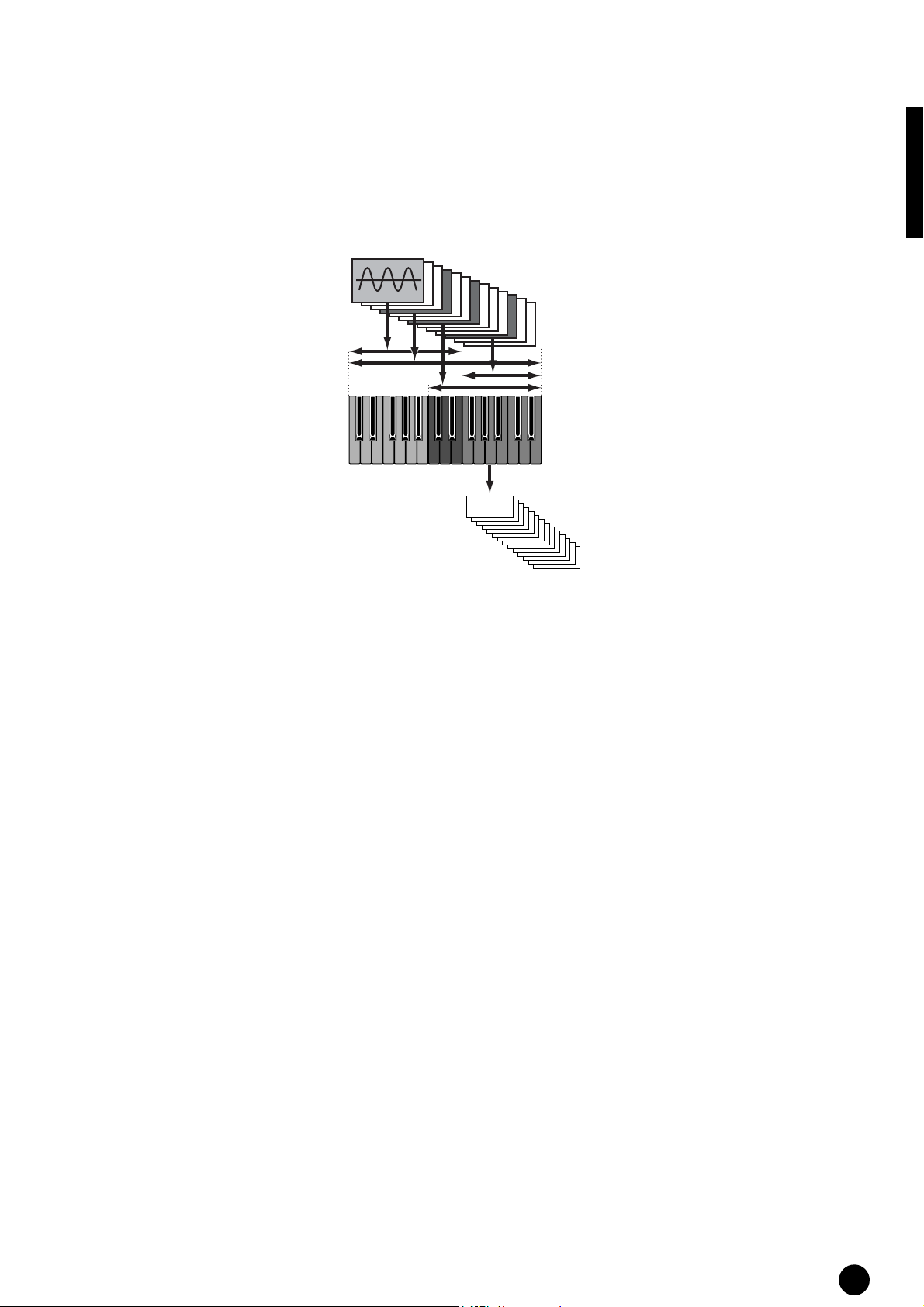
Волны
Волны (или формы волны) - основные звуковые стандартные блоки, и используются как Элементы в составлении
Голоса. Инструмент содержит 453 высококачественных Волновых пресета. Как показано на следующей
иллюстрации, при создании Голоса, Вы можете выбрать Волну, которая используется, как Элемент, а затем
установить его уровень, высоту тона, тембр и другие параметры.
Волны 1~453
Элемент 1
Элемент 2
Элемент 3
Элемент 4
C-2 G8
Голос
Базовый Раздел
27
Page 28
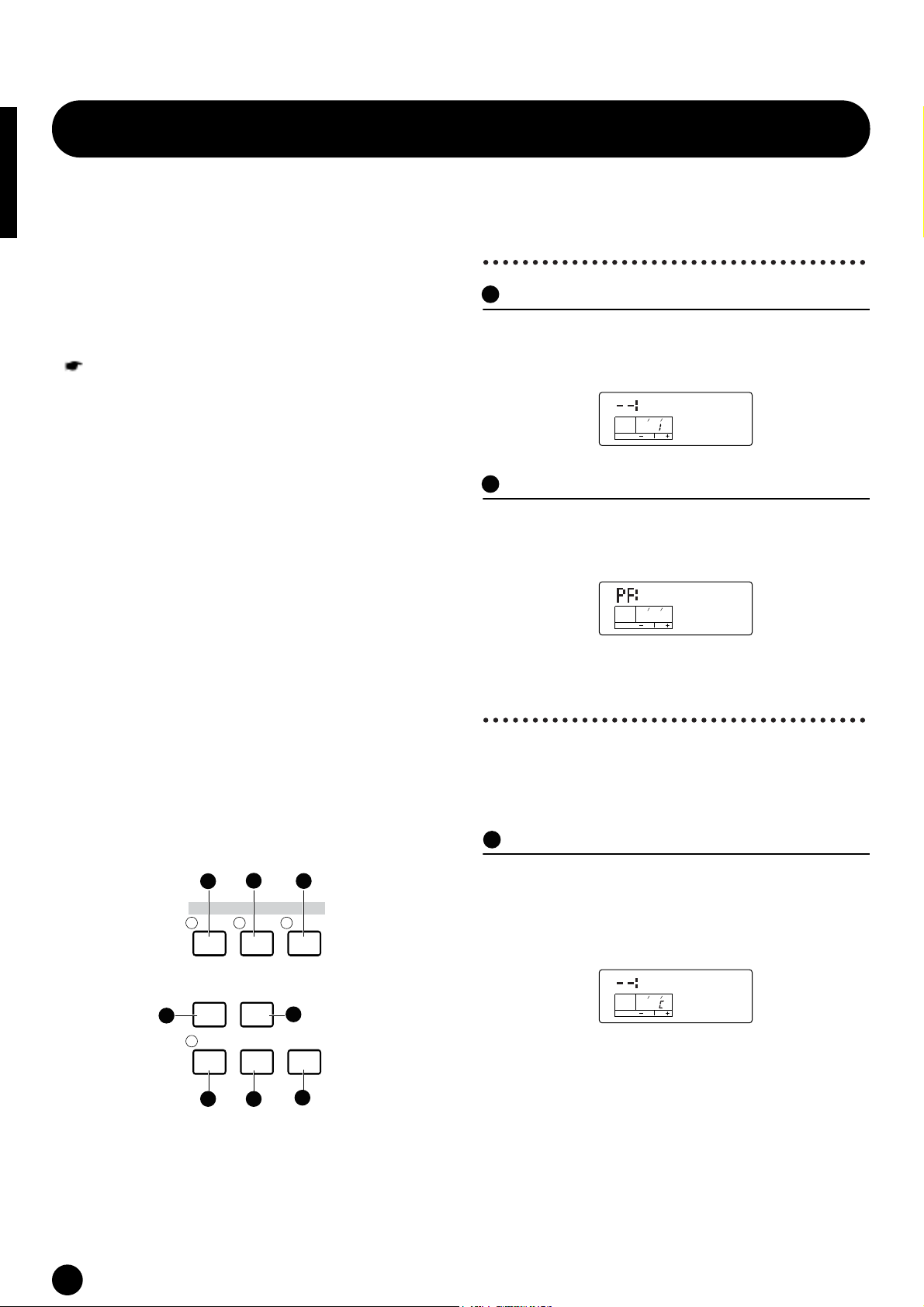
Основные операции
В этом разделе, Вы изучите фундаментальные операции S03.
Базовый Раздел
Выбор Режима
Имеется несколько операционных режимов - режим
Игры Multi, режим Игры Голоса, и т.д. - каждый из
которых дает Вам возможность эффективно работать
с различными функциями S03.
Краткий обзор режимов на стр. 19.
Есть отдельные режимы Игры для Multi и Голосов.
Чтобы ввести каждый из этих режимов, используйте
соответствующую кнопку MODE ([Multi] для режима
Игры Multi, [VOICE] для режима Игры Голоса).
Есть также отдельные режимы Редактирования и
Работы для Multi и Голосов. Чтобы ввести режим
Редактирования или Работы, просто нажмите кнопку
[EDIT] или [JOB] в то время, когда находитесь в
соответствующем режиме Игры.
Точно так же нажатие кнопки [STORE] в режиме
Multi или Голоса вводит Вас в режим Сохранения
(Store), где Вы можете сохранить Multi или Голоса.
Кроме режимов приведенных выше, также имеется
Сервисный режим, который служит для того, чтобы
делать установки, общие для всего инструмента, и
режим MIDI, который содержит установки
относящиеся к MIDI. Наконец, есть
Демонстрационный режим, который позволяет Вам
воспроизводить Демонстрационные песни.
Чтобы выбрать их, нажмите кнопку [UTILITY] для
Сервисного режима, кнопку [MIDI] для MIDI режима
и кнопку [DEMO] для Демонстрационного режима.
Режимы Игры
1
Режим Игры Multi (стр. 37)
Нажмите кнопку [MULTI] (индикатор горит), чтобы
ввести режим Игры Multi. Чтобы войти в другой режим,
просто нажмите кнопку соответствующего режима.
Init Mlt
KEYELEMPART
PAGE
P
OCTAVE
2
Режим Игры Голоса (стр. 33)
MLT01
Нажмите кнопку [VOICE] (индикатор горит), чтобы
ввести режим Игры Голоса. Чтобы войти в другой режим,
просто нажмите кнопку соответствующего режима.
GrandPno
KEYELEMPART
PAGE
OCTAVE
XG001
Режимы редактирования
Есть также отдельные режимы Редактирования (Edit) и
Работы (Job) для каждого режима Игры. Лампочка
[EDIT] горит наряду с соответствующей лампочкой
режима Игры, [MULTI] или [VOICE].
3
Режим Редактирования Multi (стр. 55)
28
1
MULTI
2
MODE
VOICE DEMO
7
Нажмите кнопку [EDIT] в режиме Игры Multi.
Чтобы войти в другой режим, просто нажмите кнопку
соответствующего режима.
Нажмите кнопку [EXIT], чтобы возвратиться в режим
Игры Multi.
Init Mlt
KEYELEMPART
UTILITY
5
EDIT
COMPARE
3
MIDI
6
JO BS TORE
4
8
PAGE
1 P
OCTAVE
Name
Page 29
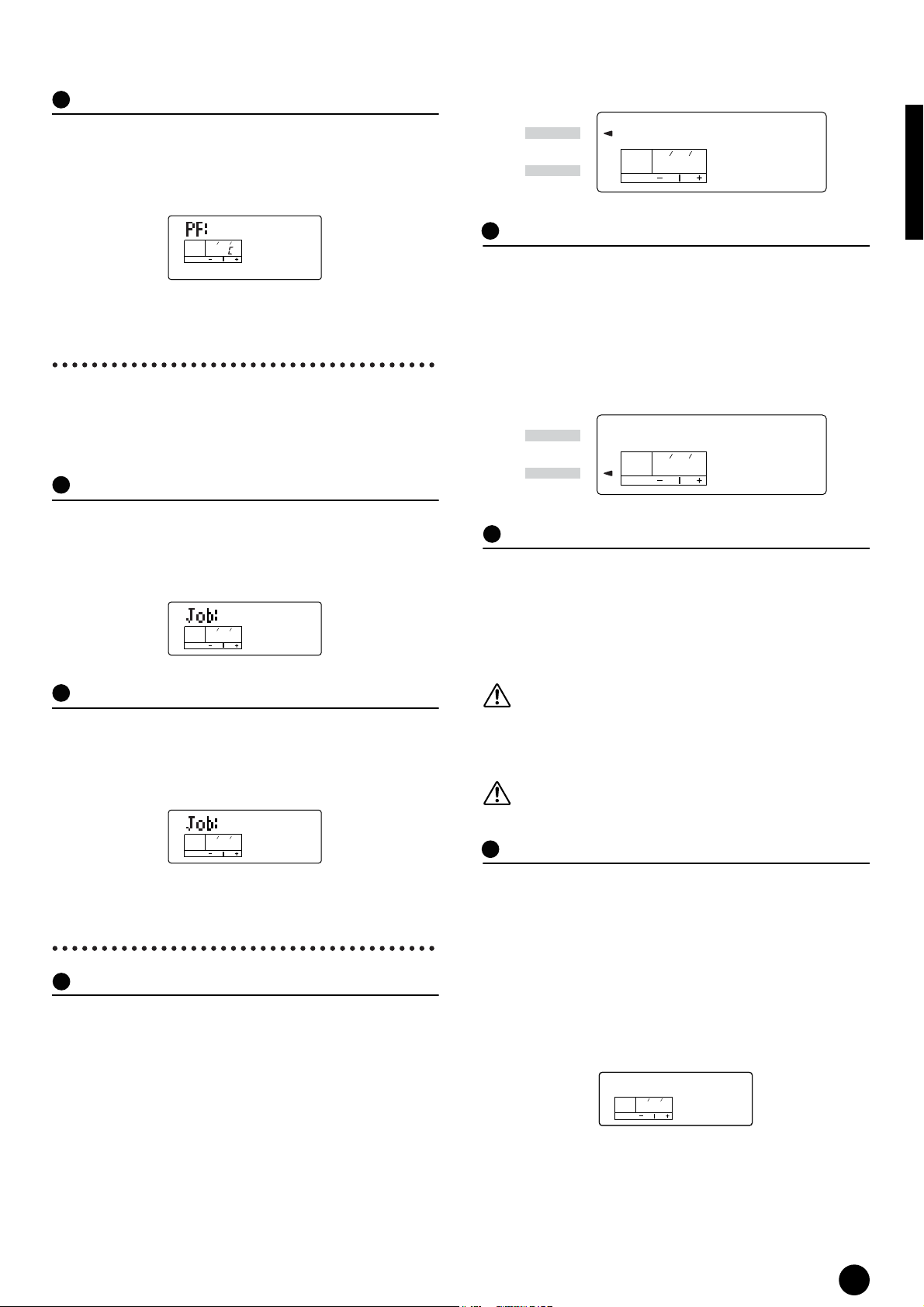
3
Режим Редактирования Голоса (стр. 47, 70)
Нажмите кнопку [EDIT] в режиме Игры Голоса. Чтобы
войти в другой режим, просто нажмите кнопку
соответствующего режима. Нажмите кнопку [EXIT],
чтобы возвратиться в режим Игры Голоса.
UTILITY
MIDI
MasterTune
PAGE
1
OCTAVE
KEYELEMPART
+0000
Базовый Раздел
GrandPno
KEYELEMPART
PAGE
1 E
OCTAVE
XG001
Режимы Работы
Каждый режим Игры имеет отдельный режим Работы.
Вы можете выбрать желательный режим Работы, когда
горит лампочка соответствующего режима Игры,
[MULTI] или [VOICE].
4
Режим Работы с Multi (стр. 67)
Нажмите кнопку [JOB] в режиме Игры Multi. Чтобы
войти в другой режим, нажмите кнопку
соответствующего режима. Нажмите кнопку [EXIT],
чтобы возвратиться в режим Игры Multi.
Init
KEYELEMPART
PAGE
OCTAVE
1
multi
6
Режим MIDI (стр. 93)
Нажмите кнопку [MIDI], чтобы ввести режим MIDI.
Чтобы войти в другой режим, просто нажмите кнопку
соответствующего режима.
Если одна из лампочек режима Игры ([MULTI] или
[VOICE]) горит, соответствующий режим Игры все
еще активен, даже при вводе данного режима. Стрелка
появляется внизу слева на LCD, показывая на "MIDI"
на панели, указывая режим MIDI.
UTILITY
MIDI
7
Демонстрационный режим (стр. 16)
Device No
PAGE
OCTAVE
1
KEYELEMPART
all
Нажмите кнопку [DEMO] (индикатор горит), чтобы
ввести Демонстрационный режим. Чтобы выйти из
Демонстрационного режима и переключиться в режим
Multi или режим Игры Голоса, нажмите кнопку [EXIT],
[MULTI] или [VOICE].
4
Режим Работы с Голосом (стр. 87)
Нажмите кнопку [Job] в режиме Игры Голоса. Чтобы
войти в другой режим, просто нажмите кнопку
соответствующего режима. Нажмите кнопку [EXIT],
чтобы возвратиться в режим Игры Голоса.
Init
KEYELEMPART
PAGE
1
OCTAVE
voice
Другие Режимы
5
Сервисный режим (стр. 90)
Нажмите кнопку [UTILITY], чтобы ввести Сервисный
Режим. Чтобы войти в другой режим, просто нажмите
кнопку соответствующего режима.
Если одна из лампочек режима Игры ([MULTI] или
[VOICE]) горит, соответствующий режим Игры все
еще активен, даже при вводе этого режима.
Стрелка появляется в верхнем левом углу LCD,
показывая на "UTILITY" на панели, что указывает
Сервисный режим.
На экране "Demo", любые данные в памяти
Пользовательского Голоса инструмента будут
перезаписаны данными демонстрационной песни.
Важные данные должны сохраняться на внешнем
MIDI устройстве или компьютере.
На экране "Demo", параметр Мастер-настройки
(Master Tune) будет также перезаписан и установлен
на "0".
8
Режим Сохранения (стр. 69, 89)
Нажатие кнопки [STORE] в режиме Multi или Голоса
вводит режим Сохранения (Store), где Вы можете
сохранять Multi или Голоса. Лампочка режима Игры
([MULTI] или [VOICE]) будет гореть, при вводе
этого режима.
Чтобы войти в другой режим, просто нажмите кнопку
соответствующего режима.
Нажмите кнопку [EXIT], чтобы выйти из режима
Сохранения.
Store
PAGE
OCTAVE
KEYELEMPART
MLT01
29
Page 30
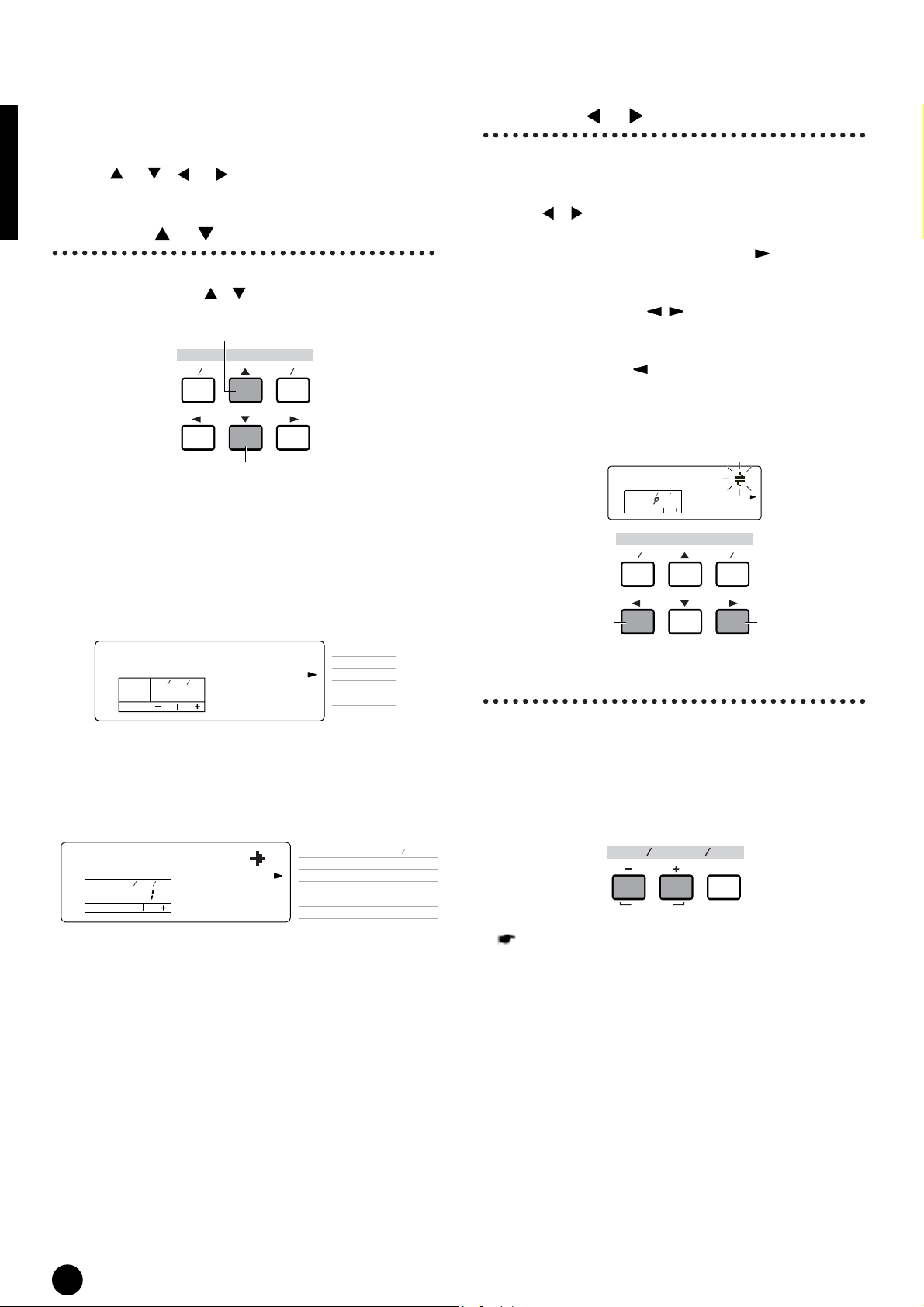
Выбор Экрана
Кнопки [ ]/[ ]
Вы можете переключать между экранами, используя
кнопки [ ] / [ ], [ ] / [ ], [+] / [-] и [EXIT].
Базовый Раздел
Кнопки [ ]/[ ]� �
Многие из дисплеев состоят из различных экранов.
Используйте кнопки [ ]/[ ], чтобы выбирать
различные экраны.
Предыдущий экран (PAGE)
DATA
DECI NCNO YES
Следующий экран (PAGE)
При выборе различных страниц дисплея, справа
появляется стрелка, указывая, тип параметра из
списка напечатанного на панели инструмента.
Например, если на дисплее вызван параметр Общей
Громкости (Total Volume) в режиме Редактирования
Multi, стрелка указывает, что этот параметр
принадлежит Общему (General) типу.
Total Vol
PAGE
2 P
OCTAVE
В примере ниже, показа дисплей для параметра
(Элемента) Среза (Cutoff) в режиме Редактирования
Голоса, а стрелка указывает, что этот параметр
принадлежит типу Фильтра.
KEYELEMPART
127
VOICE
MIX
GENERAL
TONE
CONTROLLER
EFFECT
Некоторые из страниц дисплея имеют несколько
"экранов". Они обозначены специальными стрелками
вверху справа на дисплее (см. ниже). Используйте
кнопки [ ]/[ ], чтобы выбрать эти страницы.
Когда вызывается первый экран многостраничного
дисплея, стрелка напрвленная вправо ( ), указывает,
что доступны дальнейшие экраны. Когда вызывается
экран страницы в находящейся в середине, стрелки
в обоих направлениях ( ), указывают, что Вы
можете выбирать как последующие так и предыдущие
экраны. Когда вызывается последний экран, стрелка
направленная влево ( ), указывает, что дальше
экраны отсутствуют. Для некоторых параметров
(например Названия Голоса (Voice Name), и т.д.),
эти кнопки используются, чтобы переместить позицию
курсора на дисплее.
Decay Tm
DECI NCNO YES
Выбирает
предыдущий
экран.
PAGE
OCTAVE
KEYELEMPART
12
1
+00
DATA
Выбирает
следующий
экран.
Кнопки [+] / [ - ]
В режиме Редактирования Multi, эти кнопки
используются для выбора партий. Для выбора Общих
(Common) параметров, нажмите обе кнопки
одновременно. В режиме Редактирования Голоса, эти
кнопки используются для выбора Элемента.
Cutoff
PAGE
13 E
OCTAVE
30
KEYELEMPART
2047
VOICE
MIX
GENERAL
TONE
CONTROLLER
EFFECT
OSC MIX
PITCH
FILTER
AMP
LFO
EFFECT
PART ELEMENT KEY
MUTE
ON
COMM
Относительно параметров и конфигураций страниц
режимов Редактирования Multi и редактирования Голоса,
обратитесь к соответствующим объяснениям в
Справочном разделе этого руководства.
Page 31

Кнопка [EXIT]
Нажмите кнопку [EXIT], чтобы возвратиться к
предыдущим экранам в порядке их расположения.
78 9
PIANO
ORGAN GU ITAR
45 6
BASS
STRINGS
1
BRASS
23
Ввод данных
Используйте кнопки [INC/YES] И [DEC/NO], для
увеличения значения, или непосредственно вводите
данные, используя цифровые кнопки и кнопку [ENTER].
Для некоторых параметров (например, Названия
Голоса, и т.д.), которые имеют, больше чем одно
значение для установки, используйте кнопки [ ]/[ ],
чтобы перемещать позицию курсора на дисплее,
затем установите соответствующее значение.
Базовый Раздел
REED/ PIPE
0
SYN COMP
SYN LEAD
CHROMATIC
PERCUSSION
SYN PAD
ENTER EXIT
KEYBOARD
В зависимости от конкретной операции, кнопка [EXIT]
выполняет также и другие функции. Эти функции
указываются в соответствующих разделах руководства.
Кнопки [INC/YES] и [DEC/NO]
Эти кнопки используются, чтобы изменять значение
в настоящее время выбранного параметра. Вы можете
использовать кнопку [INC/YES], чтобы увеличивать
значения параметра по единице, или кнопку [DEC/NO]
для его уменьшения. Если Вы удерживаете нажатой
одну из кнопок, значение будет изменяться непрерывно.
Вы можете также использовать эти кнопки, чтобы дать
сообщение подтверждения " YES" или "NO", когда оно
отображается на дисплее.
DATA
DECI NCNO YES
31
Page 32

Цифровая кнопки,
кнопка [ENTER]
Вы можете определить значение для выбранного
параметра, используя кнопки цифровой клавиатуры,
Базовый Раздел
после чего фактически установить это значение,
нажимая кнопку [ENTER]. Например, чтобы установить
значение "100", нажмите кнопки цифровой клавиатуры
[1], [0], и [0]. (Индикатор параметра будет мигать.)
Затем, нажмите кнопку [ENTER], чтобы установить
значение.
78 9
PIANO
ORGAN GU ITAR
46
BASS
1
REED/ PIPE
0
SYN COMP
Определите значение.
Перемещение позиции курсора
5
STRINGS
23
SYN LEAD
CHROMATIC
PERCUSSION
BRASS
SYN PAD
ENTER
KEYBOARD
Установите значение.
PAGE
OCTAVE
KEYELEMPART
Значение мигает.
100
Типы параметров (Абсолютный и
Относительный)
Есть много путей установки параметров. Некоторые
параметры требуют, чтобы Вы напрямую вводили
числовые значения или алфавитные символы. Другие,
Вы можете выбрать из нескольких доступных
установок. Кроме того, некоторые типы параметров
"абсолютны", тогда как другие "относительны".
Например, абсолютный параметр на следующей
иллюстрации может быть установлен или на "monо"
или "poly". Для других абсолютных параметров типа
Громкости (Volume), установка может быть любым
значением между 0 и 127. Установка Громкости имеет
линейные, взаимно-однозначные отношения с
фактической громкостью, как показано на графике 1.
Относительные параметры функционируют по другому.
График 2 показывает работу параметра Смещения
Динамической Чувствительности (Velocity Offset).
К значению, которое Вы устанавливаете здесь,
как "смещение", добавляется или вычитается
фактическое значение. С Смещением Динамической
Чувствительности, к указанному значению смещения
добавляется или вычитается фактическая
динамическая чувствительность нот, которые Вы
играете на клавиатуре. Иногда, эти типы
относительных параметров устанавливаются в
виде процента.
Для некоторых параметров, например Названия Голоса
(Voice Name) и других, кнопки [ ]/[ ] используются,
для того, чтобы перемещать позицию курсора на дисплее.
(выбранные символы мигают). Переместите курсор в
желательную позицию, затем установите значение.
DATA
DE C INCNO YES
Total Vol
VelSnsOfs
1. Общая Громкость
2. Смещение Динамической Чувствительности
PAGE
2 E
OCTAVE
PAGE
4 E
OCTAVE
KEYELEMPART
KEYELEMPART
Громкость
127
064
0
Offset
+64
0
Mono/Poly
PAGE
3 E
OCTAVE
127
Смещение (+10)
Фактическая динамическая
чувствительность
Смещение (-10)
Громкость
KEYELEMPART
poly
32
–64
Page 33

Игра на S03
Игра Голосами
Вы можете свободно выбирать и играть Голосами, которые находится в группах памяти PRESET, USER и GM/XG.
Подробнее о голосах на стр. 25.
Пользовательская память может содержать до 128 Инструментальных Голосов и 2 Комплекта Голосов Ударных Инструментов.
Базовый Раздел
OUTPUT
STANDBY
MONO
L
PHONES
RD CINO N
MUSIC SYNTHESIZER
1
Нажмите кнопку [VOICE].
FOOT FOOT
CONTROLLER SWITCH TOHOST HOSTSELECT IN OUT THRU
OCTAVE
DOWN
UP
MIDI
VOLUME
UTILITY
MIDI
Нажмите кнопку [VOICE] (индикатор горит), чтобы
ввести режим Игры Голоса. Появится следующий
дисплей.
GrandPno
KEYELEMPART
PAGE
OCTAVE
XG001
Теперь, играйте Голосом (обозначенным на дисплее)
на клавиатуры.
UTILITY MIDI MODE PART ELEMENT KEY
EDIT
MULTIPART
COMMON ELEMENTVOICE
OSC MIX
TG
VOICE
MIX
PITCH
KEYBOARD
GENERAL
FILTER
MIDICHANNEL
TONE
AMP
MIDIFILTER
CONTROLLER
LFO
CONTROLLER
EFFECT
EFFECT
EFFECT
1
MULTI
VOICE DEMO MUTE
UTILITY
MIDI
EDIT
JOBS TORE
COMPARE
DRUM
DECI NC
PRESET
DRUM/PERC
USER
SE
GM XG
COMMON
DATA
NO YES
CATEGORY
SEARC H
2
DRUM
PRESET
USER
GM XG
4
3
78 9
CATEGORY
SEARCH
PIANO
ORGANG UITAR
45 6
BASS
STRINGS
BRASS
DRUM/PERC
1023
SYN PAD
REED/PIPE
SYN LEAD
SE
ENTER EXIT
SYN COMP
CHROMATIC
OTHERK EYBOARD
PERCUSSION
Пресетные Голоса
Пользовательские Голоса
1~128
1~128
2
Нажмите кнопку MEMORY,
чтобы выбрать Память Голоса.
Есть три различных раздела памяти для
Инструментальных Голосов: PRESET, USER, и GM/XG.
Различные Голоса назначены на каждый раздел памяти
как показано ниже. Голоса GM/XG разделены на
несколько банков.
OTHER
Голоса GM/XG
Банк GM
Другой Банк
........
33
Page 34

Голоса Ударных Инструментов сохраняются в
отдельных областях Пользовательской и GM/XG
памяти.
Для вызова памяти Пользовательских Ударных
•
Инструментов (USDR1/USDR2):
Базовый Раздел
Нажмите кнопку [USER] при удерживании нажатой
кнопки [DRUM].
Для вызова памяти Ударных Инструментов GM/XG
•
Для вызова памяти Комплекта XG SFX
•
Нажмите кнопку [GM/XG] при удерживании
нажатой кнопки [DRUM].
CATEGORY
SEARC H
PRESET
DRUM/PERC
USER
SE
GM XG
OTHER
Пользовательские
Ударные 1/2
Ударные XG 1~20
3
Выберите номер Голоса.
Выбор кнопками [INC/YES] и [DEC/NO]
Сначала, нажмите кнопку [ENTER], чтобы определить
Память Голоса, затем нажмите кнопку [INC/YES], чтобы
увеличить Номер Голоса, или кнопку [DEC/NO] чтобы
уменьшить Номер Голоса.
DATA
DECI NCNO YES
Выбор кнопками цифровой клавиатуры и
кнопкой [ENTER]
Сначала, определите номер Голоса цифровыми
кнопками, затем нажмите кнопку [ENTER], чтобы
фактически его установить. Например, чтобы выбрать
голос под номером 100, нажмите по порядку кнопки [1],
[0] и [0]. (Номер будет мигать). Затем, нажмите кнопку
[ENTER], для выбора Голоса.
PRESET - содержит Пресетные Голоса. XG Голоса
назначены в соответствии с форматом GM, начиная
с Банка 1. Различные Голоса XG распределены по
банкам памяти GM/XG.
USER - Голоса сохраняемые во внутренней
оперативной (RAM) памяти и содержащие фабричные
заданные по умолчанию Голоса. Они могут быть
перезаписаны, но в любое время, если требуется, могут
быть выбраны из первоначальных фабричных установок.
7 8 9
PIANO
ORGAN GU ITAR
4 6
BASS
1
1
REED/ PIPE
0
2
3
SYN COMP
5
STRINGS
2 3
SYN LEAD
CHROMATIC
PERCUSSION
BRASS
SYN PAD
ENTER
KEYBOARD
GrandPno
PAGE
OCTAVE
Отображаемое значение мигает.
4
Установите номер. Определите номер.
Для однозначных и двузначных номеров, нет
необходимости вводить все три цифры (типа "001"
или "010"). Например, чтобы ввести номер Голоса "3",
просто нажмите кнопку [3] на цифровой клавиатуре,
затем нажмите кнопку [ENTER].
KEYELEMPART
XG100
34
Page 35

4
Играйте на клавиатуре и
выбранным Голосом.
Пробуйте выбирать и играть
другими Голосами.
Выбор Банков XG
Голоса XG разделены на несколько банков. Это дает
Вам большее количество Голосов и более широкое
разнообразие звуков.
Использование функции Поиска Категории Голоса
Функция Поиска Категории Голоса, помогает быстро
найти Голоса в пределах указанной Категории Голоса.
Например, выбирая Категорию Голоса PIANO, Вы
можете сразу вызывать только те Голоса, которые
относятся к Категории Голоса "PF" (PIANO ФОРТЕПЬЯНО).
1
Нажмите кнопку [CATEGORY SEARCH] в
Режиме Голоса. Индикатор загорится, и функция
Поиска Категории будет задействована. Кнопки
Памяти и цифровая клавиатура используется для
выбора категории.
Базовый Раздел
1
Удостоверьтесь, что выбрана память XG, затем
вызовите дисплей BK (Выбор Банка), используя
кнопку [ ].
DATA
DECI NCNO YES
GrandPno
KEYELEMPART
PAGE
OCTAVE
2
Выберите желательный номер Банка, используя
BK000
кнопки [INC/YES] и [DEC/NO], или используя
кнопки цифровой клавиатуры и кнопку [ENTER].
Банк будет изменен. Возвратитесь к дисплею XG,
используя кнопки [ ]/[ ] и выберите
желательный номер Голоса.
Более подробно о типах Банка в отдельном
буклете Списка Данных.
DRUM
CATEGORY
SEARC H
PRESET
DRUM/PERC
USER
SE
GM XG
OTHER KEYBOARD
78 9
PIANO
ORGAN GU ITAR
45 6
BASS
STRINGS
1
REED/ PIPE
0
SYN COMP
23
SYN LEAD
CHROMATIC
PERCUSSION
Выберите
категорию
BRASS
SYN PAD
ENTER EXIT
Нажмите кнопку [EXIT], чтобы отключить
функцию Поиска Категории.
Названия категорий напечатаны под каждой кнопкой.
Для переключения между категориями "ME"
и " CO", нажмите кнопку [OTHER].
Обратитесь к Списку Категории на стр. 71, для
подробной информации относительно типов
категории Голоса.
2
Определите желательную Категорию, используя
кнопки выше. Первый Голос, находящийся в
Категории выбирается автоматически.
В этом пункте выбирается нижний
пронумерованный Голос категории.
S03 производит поиск в следующем порядке:
PRESET, затем USER, затем GM/XG.
3
Нажмите кнопку [INC/YES], чтобы увеличить
номер Голоса в данной категории или нажмите
кнопку [DEC/NO], чтобы уменьшить номер Голоса.
Вы можете использовать эту же самую операцию
для выбора Голосов для Редактирования
Партии Multi (стр. 59).
35
Page 36

Октавная транспозиция
Если Вам необходимо поднять или опустить нотный
диапазон клавиатуры для Голоса, Вы можете
использовать кнопку OCTAVE [UP], чтобы поднять
Базовый Раздел
диапазон на октаву и кнопку OCTAVE [DOWN],
чтобы опустить его на октаву. Вы можете
транспонировать нотный диапазон до трех октав
вверх или вниз. Текущую установку октавы,
отображается в левом углу дисплея, в то время как
кнопка [UP] или [DOWN] OCTAVE удерживается
нажатой.
Например, если Вы нажимаете кнопку OCTAVE [UP]
дважды (+2), нажимая ноту C3 на клавиатуре Вы
фактически сыграете ноту C5 (то есть, нота, которую
Вы играете, сдвинута на две октавы). Чтобы
возвратиться к стандартному октавному диапазону (0),
одновременно нажмите кнопки OCTAVE [UP]
и [DOWN].
OCTAVE
DOWN
UP
PAGE
OCTAVE
KEYELEMPART
PAGE
OCTAVE
Стандартная
Высота Тона
KEYELEMPART
UPDOWN
Если Вы устанавливаете октаву вне пределов
нотного диапазона Голоса, ноты, которые играются
вне диапазона будут звучать на одну октаву выше
или ниже от стандартной.
Кнопки OCTAVE [UP] и [DOWN] могут не
функционировать, если параметр "Note Shift"
(стр. 61, 74) в Режиме редактирования Голоса, а
также параметр "Kbd Trans" (Клавиатурная
Транспозиция) (стр. 90) в Сервисном Режиме,
были установлены на сдвиг диапазона.
Вы можете также использовать кнопки
OCTAVE [UP] и [DOWN] в Режиме Игры Multi.
36
Page 37

Использование Мультирежима - Multi
Игра в Режиме Multi
В режиме Игры Multi (Multi Play), Вы можете выбирать и играть Multi (мультитембральный набор голосов).
Более подробно о Multi на стр. 24.
До 32 Multi может быть сохранено в пользовательской памяти USER. Эти установки Multi доступны в режиме
Редактирования Multi (стр. 55).
Далее, мы покажем Вам, как работать с Игрой Multi после выбора Multi.
1 2
Базовый Раздел
OUTPUT
STANDBY
MONO
L
PHONES
RD CINO N
MUSIC SYNTHESIZER
1
Нажмите кнопку [Multi]
FOOT FOOT
CONTROLLER SWITCH TOHOST HOSTSELECT IN OUT THRU
OCTAVE
DOWN
UP
MIDI
VOLUME
UTILITY
MIDI
Индикатор кнопки [MULTI] загорится, показывая,
что теперь Вы находитесь в режиме Игры Multi.
На дисплее отобразится следующее.
MODE
MULTI VOICE DEMO
Init Mlt
KEYELEMPART
PAGE
1 P 1
OCTAVE
MLT01
UTILITY MIDI MODE PART ELEMENT KEY
EDIT
MULTIPART
COMMON ELEMENTVOICE
VOICE
OSC MIX
TG
MIX
PITCH
KEYBOARD
GENERAL
FILTER
MIDICHANNEL
MIDIFILTER
TONE
AMP
CONTROLLER
CONTROLLER
LFO
EFFECT
EFFECT
EFFECT
Нажмите кнопку [INC/YES], чтобы увеличить номер
Multi. Нажмите кнопку [DEC/NO] чтобы его уменьшить.
78 9
CATEGORY
DRUM
MULTI
VOICE DEMO MUTE
UTILITY
MIDI
JOBS TORE
EDIT
COMPARE
COMMON
DECI NC
NO YES
SEARCH
PIANO
ORGANG UITAR
45 6
PRESET
DATA
BASS
STRINGS
DRUM/PERC
1023
USER
REED/PIPE
SYN LEAD
SE
GM XG
SYN COMP
CHROMATIC
OTHERK EYBOARD
PERCUSSION
BRASS
SYN PAD
ENTER EXIT
3
Пользовательские установки USER сохраняется во
внутренней оперативной памяти (RAM) и содержит
фабричные установки по умолчанию для Multi. Они
перезаписываются, но могут быть выбраны в любое время.
2
Выберите Номер Multi
С этого пункта, Вы можете играть Multi на клавиатуре.
До 32 Multi может быть сохранено в пользовательской
внутренней памяти USER.
PRESET
DRUM/PERC
USER
SE
GM XG
OTHER
CATEGORY
SEARC H
USER
1~32
DRUM
DATA
DECI NCNO YES
Выбирается тем же путем самым способом, что и Голоса,
используйте кнопки цифровой клавиатуры и кнопки
[ENTER]. Обратитесь к инструкциям по выбору номеров
Голоса (стр. 34).
37
Page 38

3
Вы можете теперь играть
Партии в Multi на
клавиатуре.
Использование S03 в
качестве
Basics Sectio
Если MIDI принимающий канал, один и тот же самый
для всех Партий, эти Партии можно играть в унисон.
Теперь попробуйте выбрать другой Multi.
Чтобы играть Голос на клавиатуре, удостоверьтесь,
что MIDI Принимающий Канал для Голоса Партии,
и MIDI Передающий Канал для клавиатуры
установлены на одно и то же значение.
Мультитембрального
Генератора Тона
(Редактирование Multi)
Мультирежим позволяет Вам конфигурировать S03 как
мультитембральный генератор тона для использования с
музыкальной секвенсорной программой или внешним
секвенсором. Если каждый трек в файле песни использует
различный MIDI канал, то каждая Партия в Multi может
быть назначена на соответствующий MIDI канал.
Поэтому, Вы можете воспроизводить файл песни на
внешнем секвенсоре и иметь разные Голоса, играющие
одновременно на различных треках.
В следующем примере, мы создадим Multi, подходящее
для воспроизведения файла песни, состоящего из трех
Партий: фортепьяно, баса и ударных. Трек фортепьяно
назначен на MIDI канал 2, баса на канал 3, и трек
ударных на канал 10.
Файл Песни Multi
Трек 1
Трек 2
Трек 3
Ф-но
Бас
Ударные
Канал Передачи 1
Канал Передачи 2
Канал Передачи 10
Партия 1
Партия 2
Партия 3
Голос Ф-но
Голос Баса
Голос Ударных
Канал Приема 1
Канал Приема 2
Канал Приема 10
Компьютер
(секвенсорная программа)
Генератор
тона
S03
38
Page 39

1
После нажима кнопки [MULTI], нажмите кнопку
[EDIT] (соответствующие индикаторы будут гореть).
Теперь Вы находитесь в режиме Редактирования
Multi.
Используйте кнопки [ ] и [ ], чтобы переключиться
4
на экран Выбора Голоса (PAGE 1), затем определите
Голос, который будет использоваться для партии
фортепьяно.
Базовый Раздел
MODE
VOICE DEMO
MULTI
UTILITY
EDIT
COMPARE
MIDI
JO BS TORE
Перед вводом режима Редактирования Multi,
Вы должны выбрать Multi для редактирования.
2
Если отображен дисплей Общего Редактирования
(Common Edit), нажмите кнопку [+] или [-], чтобы
переключиться на дисплей Редактирования Партии.
PART ELEMENT KEY
MUTE
COMMON
3
Используйте кнопки [+] и [-], чтобы выбрать
Total Vol
Volume
KEYELEMPART
PAGE
2 E
OCTAVE
Общий индикатор
PAGE
2 P
OCTAVE
Индикатор партии
127
KEYELEMPART
100
Партии. Здесь, Вы можете выбрать P2 (Партия 2)
для фортепьяно, P3 (Партия 3) для баса и P10
(Партия 10) для ударных инструментов. Сначала,
давайте выберем P2 (Партия 2).
GrandPno
KEYELEMPART
PAGE
1 P 2
OCTAVE
Затем, используйте кнопки [ ] и [ ], чтобы
5
XG001
переключится на экран Громкости (Volume) (PAGE 2),
и установите громкость для фортепьяно, а так же
позицию Панорамирования, и уровни посылов Хоруса
и Реверберации, если необходимо. См. стр. 56.
Volume
Продолжайте использовать кнопки [ ] и [ ],
6
PAGE
2
OCTAVE
KEYELEMPART
001
и переключитесь на экран Rcv Ch
(MIDI Принимающий Канал) (PAGE 6). Установите
параметр на 2.
Rcv Ch
Используйте кнопки [ ] и [ ] и переключитесь на
7
PAGE
6 P
OCTAVE
KEYELEMPART
2
02
экран Mono/Poly (PAGE 8). Установите параметр
на "poly" (полифонический).
Mono/Poly
PAGE
8 P 2
OCTAVE
KEYELEMPART
poly
PART ELEMENT KEY
MUTE
COMMON
Для Партий, которые не требуют, полифонии, параметр
Mode может быть установлен на "mono" (монофонический).
8
Используйте кнопки [ ] и [ ] и переключитесь
�
на экран Режима Партии (Part Mode) (PAGE 9).
Установите параметр на для " norm" (стандартный).
Part Mode
Для Партии Ударных (Drum Part), установите режим
на " drum".
Более подробно о режиме Партии на стр. 61.
PAGE
9 P 2
OCTAVE
KEYELEMPART
norm
39
Page 40

Используйте кнопки [ ] и [ ], чтобы вызвать
9
установки NtLmt (Предел Ноты) и VelLmt
Исполнение при
(Предел Динамической Чувствительности),
и проверьте, что Голос фортепьяно для Партии
воспроизведении
установлен соответственно - другими словами,
Базовый Раздел
удостоверьтесь, что установки Ноты и
Динамической Чувствительности не ограничивают
звучание голоса. Кроме специальных случаев,
Вы должны вообще избегать устанавливать
диапазоны предела ноты и динамической
чувствительности, чтобы гарантировать
корректное звучание нот.
NtLmt-L
PAGE
4 P 2
OCTAVE
KEYELEMPART
C-2
Файла Песни
При воспроизведении файла песни с Партиями
фортепьяно, баса и ударных, назначенных ранее, Вы
можете установить Multi так, чтобы играть вместе
с воспроизведением.
Файл Песни
Трек 1
Ф-но
Канал Передачи 1
Трек 2
Бас
Канал Передачи 2
Трек 3
Ударные
Канал Передачи 10
Multi
Партия 1
Партия 2
Партия 3
Партия 10
Голос соло
Голос Ф-но
Голос Баса
Голос Ударных
Канал Приема 1
Канал Приема 2
Канал Приема 3
Канал Приема 190
Воспроизведение
с использованием
клавиатуры
В соответствии с пунктами - выше, при
3
9
воспроизведении файла песни на секвенсоре, трек
фортепьяно будет передаваться через MIDI канал 2.
MIDI данные будут приниматься S03, который в
свою очередь будет играть Голос для Партии,
назначенной на канал MIDI 2.
Повторите шаги - выше, но установите
10
9
3
Партию 3 для баса и для приема на MIDI канале 3.
11
Повторите шаги - снова, и установите
9
3
Партию 10 для ударных и для приема на MIDI
канале 10.
Чтобы избежать ситуации, где Голоса
неиспользуемых спроизводятся, Вы должны
установить MIDI принимающие каналы для
неиспользованных Партий на "off" - выключено.
Есть много других параметров в режиме
Редактирования Multi. См. стр. 55.
Перед выходом из режима редактирования Multi,
12
Вы должны сохранить установки для Multi.
О том как сохранять, см. стр. 69.
Это то же самое, что и созданное выше Multi (стр. 38),
но с добавлением другой Партии для живого исполнения
во время воспроизведения. Будьте внимательны, при
установке следующих важных назначений.
В Multi, созданном выше, использовались Партии 2, 3
•
и 10. Как пример, мы теперь назначим другую
Партию (Партия 1) на тип солирующего Голоса и
установим MIDI Принимающий Канал на 1.
На экране Trans Ch (PAGE 4) в MIDI Режиме,
•
установите MIDI Принимающий Канал на 1.
Голосом для Партии 1 теперь можно играть на
клавиатуре.
Поскольку S03 имеет полно-совместимый XG генератор
тона, Вы можете играть воспроизводить широкое
разнообразие песен в форматах XG/GM. Это гарантирует
широкий динамический и выразительный диапазон,
с большим разнообразием богатых инструментальных
звуков и эффектов. Вы можете также заглушить
определенные партии MIDI данных - что дает Вам
возможность самостоятельно играть отсутствующие
партии, или использовать данные песни как
инструментальная фон для вашего собственного
пения и игры.
Теперь, когда Вы выбираете это Multi в режиме
Игры Multi, Вы можете воспроизводить файл песни
на компьютере (секвенсоре), и Партии фортепьяно,
баса, и ударных будут воспроизведены в соответствии
с MIDI каналом каждого трека.
40
Page 41

Разделение клавиатуры установки верхнего и
нижнего диапазонов
для Голосов
Иллюстрация ниже показывает пример, в котором
клавиатура разделена на два диапазона, что позволяет
Вам играть одним Голосом в одном диапазоне,
и вторым Голосом в другом. В следующем примере,
Голоса изменяются в ноте C3, позволяя Вам играть
Голосом струнных инструментов в нижнем диапазоне,
а Голосом фортепьяно в верхнем. Чтобы установить
Голоса таким образом, следуйте за инструкциями ниже.
(C3)
Партия 1
Струнные (Strings)
Канал 1
Верхний диапазонНижний диапазон
Партия 2
Фортепьяно (Piano)
Канал 2
Используйте кнопки [ ] и [ ] (в случае
4
необходимости) и вызовите экран Выбора
�
Голоса (PAGE 1), чтобы выбрать Голос струнных
для Партии нижнего диапазона.
Strings1
KEYELEMPART
PAGE
OCTAVE
Более подробно о выборе Голоса, на стр. 59.
Используйте кнопки [ ] и [ ], чтобы вызвать
5
�
XG049
экран Громкости (Volume) (PAGE 2), затем
установите громкость для Партии фортепьяно,
а также, если необходимо позицию
Панорамирования и уровни Посыла Хоруса и
Реверберации. См. стр. 56.
Используйте кнопки [ ] и [ ], чтобы вызвать экран
6
�
NtLmt (PAGE 4), и определить клавишный диапазон
для нижней и верхней Партии. Переключите между
экранами NtLmt-L (Предел Нижней Ноты) и
NtLmt-H (Предел Верхней Ноты), используя кнопки
[ ] и [ ]. Выберите "C-2" для нижней ноты и "B2"
для верхней ноты.
Базовый Раздел
Нажмите кнопку [MULTI], после чего кнопку [EDIT]
1
(индикаторы кнопок горят), чтобы ввести режим
Редактирования Multi.
Вы должны выбрать Multi перед вводом режима
Редактирования Multi (стр. 37).
Если отображается экран Общего Редактирования
2
(Common Edit), нажмите кнопку [+] или [-], чтобы
выбрать дисплей Редактирования Партии.
3
Выберите Партию для нижнего диапазона,
используя кнопки PART [+] и [-].
Для этого примера, выберите "P1" (Партия 1).
NtLmt-L
Используйте кнопки [ ] и [ ], чтобы вызвать
7
PAGE
4 P
OCTAVE
KEYELEMPART
C-2
NtLmt-H
PAGE
4 P
OCTAVE
KEYELEMPART
B2
экран Rcv Ch (MIDI Принимающий Канал) (PAGE 6).
Для "RcvCh" выберите "1".
Установите MIDI Передающий Канал на 1 на дисплее
Trans Ch (PAGE 4) в MIDI режиме. Теперь Вы готовы
играть Голосом Партии 1 в пределах нижнего диапазона.
Голос, назначенный на Партию 1 можно играть по
MIDI Принимающему Каналу 1.
Используйте кнопки [ ] и [ ], чтобы вызвать экран
8
� �
Mono/Poly (PAGE 8). Установите параметр на
"poly" (полифонический).
41
Page 42

Используйте кнопки [ ] и [ ], чтобы вызвать
9
� �
экран Режима Партии (Part Mode) (PAGE 9).
Установите параметр на "norm" (стандартный).
С установками, сделанными в пунктах - выше,
3
Вы можете теперь играть голосом струнных,
назначенным на "P1" (Партия 1) и установите MIDI
Базовый Раздел
Принимающий Канал на 1 (RcvCh) - когда Вы
играете в клавишном диапазоне от B2 и ниже.
Сделайте установки для верхней Партии
10
(Партии 2), тем же самым способом, как описано
в пунктах - .
3 9
Для Партии 2, выберите Голос фортепьяно,
устанавливая Нижний Предел Ноты на "C3" и
Верхний Предел Ноты на максимум "G8".
Также установите MIDI Принимающий Канал на 1,
как и для Партии 1. Голос фортепьяно Партии 2
будет звучать, когда Вы играете на клавишах
выше C3.
В режиме Редактирования воспроизводится
Голос выбранной Партии.
Чтобы избежать ситуации, где Голоса
неиспользованных Партий внезапно начинают
звучать, Вы должны установить MIDI принимающие
каналы для неиспользуемых Партий на " off" выключено.
Есть много других параметров относящихся
к Партии в режиме Редактирования Multi.
Для подробностей, см. стр. 55.
11
Перед выходом из режима Редактирования Multi,
сохраните установки сделанные для Multi.
О том, как сохранять Multi, на стр. 69.
Теперь, когда Вы создали и сохранили Multi, Вы
можете вызвать его в любое время из режима
игры Multi - и играть Голосом струнных от
клавиши B2 и ниже, а Голосом фортепьяно
от клавиши C3 и выше.
Наслоение Двух Голосов
Иллюстрация ниже дает пример объединения двух
9
Голосов посредством наслоения. В этом примере,
Голос струнных выбран для Партии 1, а голос
фортепьяно выбран для Партии 2, и эти два Голоса
звучат вместе.
Партия 1
Партия 2
Струнные Фортепьяно
Это Multi может быть легко создано и установлено так,
чтобы обе Партии 1 и 2 были наслоены и звучали вместе
вдоль всего диапазона клавиатуры.
Для Партии 1 и для Партии 2, установите параметр
•
Нижней Предельной Ноты на "C-2", а параметр
Верхней Предельной Ноты на "G8".
В режиме Редактирования, воспроизводится Голос
выбранной Партии.
Сохранение установок S03 на внешнем
устройстве (Передача Массива Данных)
Используя функцию Передачи Массива Данных
(Bulk Dump), Вы можете передать Ваши установки
с S03 на внешнее устройство, например на
компьютер, и сохранить их. Это - быстрый и удобный
способ резервировать важные данные. Вы можете
также использовать эту функцию, чтобы сделать
запись важных данных S03 в начале песни, так,
чтобы все первоначальные установки и данные были
автоматически установлены при воспроизведении
Вашей песни.
Следующее объяснение показывает, как сделать это
с использованием функции записи в реальном
времени программного секвенсора. В этом примере,
трек 1, используется, чтобы делать запись данных
Пользовательского Multi (User Multi).
42
Объяснения в этом разделе применяются в целом
к секвенсорным программам и не являются
конкретными для какой-либо программы или
устройству. Пункты каждой процедуры могут
несколько изменяться, в зависимости от компьютера
или секвенсорной программы. Для определенной
информации и инструкций по операциям
обратитесь к руководству пользователя Вашего
секвенсора.
Удостоверьтесь, что S03 должным образом
подключен к компьютеру (стр. 13). Для информации
относительно установок для Вашего секвенсора,
обратитесь к руководству пользователя секвенсора.
Page 43

В Мультирежиме, выберите Multi, которое
1
Вы хотите передать.
Нажмите [JOB], чтобы войти в режим
2
Работы с Multi.
Из параметра "BlkDmp" (PAGE 5) в режиме
3
Работы с Multi (Multi Job), выберите тип данных
для передачи. Здесь, выберите "Curnt" (Текущие),
чтобы передать в настоящее время выбранные
данные Multi, затем нажмите кнопку [ENTER].
BlkDmp
KEYELEMPART
PAGE
5
OCTAVE
В секвенсоре, определите трек 1 для записи.
4
5
После начала записи на секвенсоре, нажмите
Sure?
кнопку [INC/YES] на S03, чтобы передать
данные.
DATA
DECI NCNO YES
Начало передачи данных
Базовый Раздел
6
Когда передача данных будет закончена,
остановите запись на секвенсоре. Проверьте окно
списка на Вашем секвенсоре (окно, которое
показывает записанные события), чтобы
подтвердить, что данные (отображаются
шестнадцатеричными цифрами) были получены
и записаны секвенсором.
Для информации о записи или сохранении,
обратитесь к руководству пользователя
Вашего секвенсора.
Теперь, всякий раз, когда Вы воспроизводите файл
песни с этими записанными данными,
соответствующие установки Multi S03 посылаются
как Системные Эксклюзивные сообщения (стр. 99) с
секвенсора.
Для лучших результатов, старайтесь сохранить
темп воспроизведения такой же, как использовался
для записи.
Когда Вы назначаете Пользовательский Голос на
Партию выбранного Multi, Пользовательский Голос
записывается тем же путем. Выберите AllUS (Все
Пользовательские Голоса) на экране BlkDmp
(PAGE 3) в режиме Работы с Голосом (Voice Job),
затем передайте массив данных, используя тот же
самый метод, что и для Multi.
В случае необходимости, системные данные S03
(Сервисные и MIDI) могут также быть записаны.
На экране BlkDmp режима Работы с Multi или
Работы с Голосом, выберите "Systm".
Чтобы сохранять все установки S03, передайте все
три типа данных ниже, и сделайте их
запись/сохранение на компьютере.
• All: Все Multi (режим Работы с Multi)
• AllUs: Все Пользовательские Голоса (режим
Работы с Голосом)
• Systm: Системные данные (режим Работы с
Multi или Работы с Голосом)
43
Page 44

Использование Контроллеров
S03 имеет Колесо Изменения Высоты Тона и Колеса Модуляции. Подключая отдельно покупаемый Педальный
Контроллер или Педальный Переключатель, Вы можете также управлять разными параметрами (например,
изменением звука, изменением Номеров Программы, и т.д.) ногами - и оставлять ваши руки свободными для игры
Базовый Раздел
на клавиатуре.
Колесо Изменения
Высоты Тона
(Pitch Bend)
Функция этого колеса - управлять высотой тона.
Переместите колесо вверх/вниз, чтобы изменить
высоту тона соответственно вверх/вниз.
Эффект может также быть реверсирован.
Изменение
Высоты
Тона вверх
Изменение
Высоты
Тона вниз
Колесо
Изменения
Высоты Тона
Диапазон Изменения Высоты Тона может быть
установлен для каждого Голоса (стр. 65).
Колесо
Модуляции
Глубина Модуляции (Modulation Depth) может также
быть установлена. Также, на колесо может быть
назначено управление различными параметрами,
например Громкостью или Панорамированием (стр. 91).
Колесо Модуляции может также быть установлено,
чтобы управлять тоном, амплитудой (громкость), высотой
тона, или установкой фильтра Голоса. Колесо Модуляции
может использоваться, чтобы управлять следующими
параметрами.
• MW Variation Control Depth - Глубина Управления
Вариантом
• MW Filter Control - Управление Фильтром
• MW Pitch Modulation Depth - Глубина Модуляции
Высоты Тона
• MW Filter Modulation Depth - Глубина Модуляции Фильтра
• MW Amplitude Modulation Depth - Глубина Модуляции
Амплитуды
Контроллеры и Внешнее MIDI Управление
Различные функции управления могут быть
назначены на Колесо Модуляции и Назначаемый
Контроллер (стр. 66). Помимо этих функций,
контроллеры уже установлены, чтобы управлять
тоном, громкостью, высотой тона, и установками
фильтра. Когда контроллер используется, он не
только затрагивает генератор тона S03, но также и
одновременно подает на выход соответствующие
MIDI данные через разъем MIDI OUT.
Колесо Модуляции
Чем больше Вы перемещаете это колесо вверх, тем
больше модуляция, которая применяется к звуку.
Глубже
Колесо
Изменения
Высоты Тона
Колесо
Модуляции
MIDI OUT
MIDI управление
Колесо Модуляции
Назначаемый Контроллер 1
Управление Голосом
Громкость
Тон
Генератор тона
Когда Мультирежим активен, это управляет
Партией, для которой установка Канала Передачи
MIDI режима (PAGE 4) и установка Канала Приема
Редактирования Партии Multi (PAGE 6) являются
одинаковыми.
MIDI IN
Высота Тона
44
Page 45

Педальный Контроллер
Отдельно приобретаемый Педальный Контроллер
(например, FC7), подключенный к гнезду
FOOT CONTROLLER (стр. 10) на задней панели, может
быть назначен, чтобы управлять одним из нескольких
параметров. При использовании педального контроллера
для управления параметром, обе ваших руки остаются
свободными для игры на клавиатуре (или Вы можете
использовать другие контроллеры). Это очень удобно
при живом исполнении.
Использование Педального Контроллера
для управления параметрами
При живом исполнении, Вы можете использовать
Педальный Контроллер на сцене, чтобы при игре
обеими руками на клавиатуре, Вы могли управлять
различными функциями, необходимыми для ваших
песен или исполнения.
В следующем примере, мы покажем Вам, как
установить Педальный Контроллер так, чтобы он
функционировал, так же как и Колесо Модуляции.
Нажмите кнопку [UTILITY], чтобы ввести
1
Сервисный режим.
MODE
VOICE DEMO
MULTI
Базовый Раздел
Педальный Контроллер FC7
Устанавливая AC1 на тот же самый номер управления,
что и Педальный Контроллер, Вы можете использовать
Педальный Контроллер, чтобы управлять параметрами,
приведенными ниже для каждой Партии или Голоса.
• AC1 Filter Control - Управление Фильтром
• AC1 Filter Modulation Depth - Глубина Модуляции Фильтра
• AC1 Amplitude Modulation Depth - Глубина Модуляции
Амплитуды
• AC1 Variation Control Depth - Глубина Управления
Вариантом
Номер управления для AC1 может быть установлен на
следующих страницах:
Редактирование Партии Multi PAGE 19 (при управлении в
режиме Multi) Сервис PAGE 7 (при управлении в режиме
Голоса) См. следующий раздел для информации
относительно установки номера управления для
Педального Контроллера.
UTILITY
EDIT
COMPARE
2
MIDI
JO BS TORE
Нажмите кнопки [ ] и [ ], чтобы вызвать экран
MasterTune
PAGE
1
OCTAVE
KEYELEMPART
+0000
FCTxCtlNo (передача Номера Управления FC)
(PAGE 4).
DATA
DECI NCNO YES
Выберите этот параметр, используя кнопку [ ],
когда отображен экран MWTxCtlNo.
Используйте кнопки [INC/DEC], чтобы выбрать
3
"01" (Колесо Модуляции).
DATA
DECI NCNO YES
FCTxCtlNo
PAGE
OCTAVE
KEYELEMPART
4
01
Педальный Контроллер может теперь использоваться,
чтобы выполнять ту же самую функцию, что и
Колесо Модуляции.
Для подробностей о Номерах Управления
(Control Number) и сообщениях Смены Режима
Управления (Control Change), обратитесь к
отдельному Списку Данных.
45
Page 46

Педальный
Переключатель
Отдельно приобретаемый Педальный Переключатель
Yamaha FC4 или FC5, подключенный к гнезду на задней
Базовый Раздел
панели FOOT SWITCH (стр. 10) может быть назначен на
ряд параметров. Он предназначен для управления
параметрами переключаемого типа (вкл\выкл) например
для увеличения/уменьшения номеров Голоса или Multi,
и не может использоваться для непрерывного управления
параметром. Значение по умолчанию установлено на
управление сустейном (поддержкой звука)
(FSTxCtlNo = 64).
Использование Педального Переключателя, для
переключения программ
При живом исполнении, Вы можете установить
Педальный Переключатель, чтобы изменять Голоса
или Multi при помощи ног, без необходимости
снимать Ваши руки с клавиатуры. Например, если
Вы упорядочиваете Голоса/Multi в определенном
порядке, Вы можете поочередно продвигаться
через них, нажимая Педальный Переключатель,
во время исполнения.
Следующие инструкции показывают Вам, как
это сделать.
Нажмите кнопку [UTILITY], чтобы ввести
1
Сервисный режим.
MODE
VOICE DEMO
MULTI
Педальный Переключатель
FC4 и FC5
См. следующий раздел для информации относительно
установки номера управления для Педального
Переключателя. Для подробностей о сообщениях
Смены Режима Управления и Номерах Управления,
обратитесь к отдельному Списку Данных.
UTILITY
EDIT
COMPARE
2
MIDI
JO BS TORE
Используйте кнопки [ ] и [ ], чтобы вызвать
MasterTune
PAGE
OCTAVE
KEYELEMPART
1
+0000
экран FSTxCtrlNo (передача Номера управления
Педального Переключателя) (PAGE 5).
DATA
DECI NCNO YES
FSTxCtlNo
Нажмите кнопки [INC/DEC], чтобы выбрать "96"
3
PAGE
OCTAVE
KEYELEMPART
5
64
(PCInc). (Или, введите номер 96 и нажмите
кнопку [ENTER].)
DATA
DECI NCNO YES
46
FSTxCtlNo
PAGE
OCTAVE
KEYELEMPART
5
PCInc
В режиме Голоса/Multi, Педальный Переключатель
теперь может использоваться, чтобы переключать
номера программ.
Page 47

Редактирование Голоса
Следующая процедура показывает Вам основные принципы создания и редактирования Голосов.
Конечно, это - только один пример; Вы вольны устанавливать любые параметры, которые Вы хотите. Описание
каждого параметра - в Справочном разделе этого руководства.
Все установки параметров сохраняются
непосредственно вместе с Голосом.
1
Выберите Голос для
1
В режиме Игры Голоса, выберите Голос, который Вы
хотите редактировать.
2
Введите режим Редактирования Голоса.
3
Установите общие параметры
Установите параметры, общие для всех Элементов
в Голосе (громкость, высота тона, тон, и т.д.) Вы
может также установить параметры, связанные с
Контроллерами, Эффектами и так далее.
4
Установите параметры элемента
На экране OSC/MIX (Генератор/Микширование),
выберите Волны, используемые Элементами в
Голосе, плюс громкость, панорамирование, нотный
диапазон и другие основные параметры.
На экранах PITCH, установите настройку и другие
связанные с высотой тона параметры, используемые
Элементами. Также установите параметры PEG
(Генератор Огибающей Высоты Тона) если
необходимо.
На экранах FILTER, откорректируйте параметры
фильтров, используемых Элементами. Также
установите параметры FEG (Генератор Огибающей
Фильтра) если необходимо.
На экранах AMP (Амплитуда), установите громкость
и другие параметры, взаимосвязанные с выходным
уровнем, используемые Элементами. Также
установите параметры AEG (Генератор Огибающей
Амплитуды) если необходимо.
На экранах LFO (Генератор Низкой Частоты),
установите параметры, взаимосвязанные с
модуляцией, используемые Элементами.
редактирования
Введите режим Игры Голоса, нажимая кнопку [VOICE].
MODE
MULTI VOICE DEMO
Выберите Номер Голоса того Голоса, который Вы
хотите редактировать (стр. 34).
Когда Вы создаете Голос, редактируя существующий, Вы
можете выбрать Голос, который похож на тот, который Вы
намереваетесь создать. Этим способом, Вы можете
избежать необходимости делать большие изменения и
много редактирований параметра, что дает возможность
Вам создавать Голос быстро и легко. Если Вы создаете
Голос с нуля, используйте функцию Инициализации
(Initialize) (в режиме Работы с Голосом), чтобы
инициализировать Голос во внутренней пользовательской
памяти. См. стр. 87 и 88.
2
Введите режим
Редактирования Голоса
Все создание и редактирование Голоса выполняется в
Режиме Редактирования Голоса (Voice Edit Mode).
Чтобы ввести режим Редактирования Голоса, нажмите
кнопку [EDIT] в режиме Игры Голоса.
MODE
MULTI
VOICE DEMO
Базовый Раздел
5
Сохраните отредактированный Голос.
UTILITY
EDIT
COMPARE
MIDI
JO BS TORE
47
Page 48

Общее Редактирование и Редактирование
Переключение между экранами и ввод установок
Элементов
Голоса могут иметь до четырех Элементов (стр. 26).
Используйте Общее (Common Edit), чтобы
Базовый Раздел
редактировать установки, общие для всех четырех
Элементов. Режим Редактирования Голоса может
быть разделен на экраны для Общего Редактирования
и тех для того, чтобы по отдельности редактировать
После выбора экрана Общего Редактирования или
экрана редактирования Элемента (1 - 4), нажимайте
кнопки [ ] и [ ], для переключения на другие
экраны.
DATA
DEC INCNO YES
каждый Элемент. В режиме Редактирования Голоса,
KEYELEMPART
одновременно нажмите кнопки [-] и [+], чтобы
переключить между экранами Общего
Редактирования и редактирования каждого Элемента.
Экраны Общего Редактирования
S03 имеет большое разнообразие доступных
PAGE
1 E
OCTAVE
Страница
параметров. При переключении страниц дисплея,
GrandPno
KEYELEMPART
PAGE
1 E
OCTAVE
Индикатор Общего Редактирования
Name
стрелка на правой стороне дисплея указывает на тип
параметра, напечатанный на панели, и к какому
аспекту инструмента он относится.
Экраны Редактирования Элемента
OSC MIX
PITCH
FILTER
AMP
LFO
EFFECT
PART ELEMENT KEY
MUTE
COMMON
Element SW
RT
KEYELEMPA
PAGE
1 E 1
OCTAVE
Индикатор Элемента
on
Level
PAGE
3 E
OCTAVE
KEYELEMPART
100
VOICE
MIX
GENERAL
TONE
CONTROLLER
EFFECT
Используйте кнопки INC/YES и DEC/NO, чтобы
установить каждое значение параметра.
Включение и выключение Элементов (Заглушка)
В режиме Редактирования Голоса, Элементы могут
быть включены или выключены, когда Вы нажимаете
кнопку [MUTE]. Индикатор заглушенного Элемента,
будет мигать. Это позволяет Вам заглушать другие
Элементы Голоса для того, чтобы Вы могли слышать
изменения в звучании Элемента, который Вы
редактируете.
PART ELEMENT KEY
MUTE
COMMON
DATA
DEC INCNO YES
Level
PAGE
3 E
OCTAVE
KEYELEMPART
101
Некоторые параметры имеют несколько "страниц",
которые обозначены специальной стрелкой (" ")
вверху справа на дисплее (см. ниже).
Используйте кнопки [ ] / [ ], чтобы выбрать эти
страницы.
DATA
DECI NCNO YES
NtLmt-L
NtLmt-H
PAGE
5 E 1
OCTAVE
PAGE
5 E 1
OCTAVE
KEYELEMPART
KEYELEMPART
C-2
G8
48
Page 49

3
Установите Общие
Параметры
Установите Параметры
4
Элемента
Базовый Раздел
Каждый Голос может иметь до четырех Элементов.
Далее объясняются параметры, общие ко всем
Элементам.
GENERAL (основные общие установки)
�
На страницах дисплея PAGE 1 - 4, Вы можете
установить Название Голоса, выходные назначения
Голоса и другие общие параметры.
GrandPno
KEYELEMPART
PAGE
1 E
OCTAVE
XG001
VelSnsDpt
PAGE
4 E
OCTAVE
1~4
KEYELEMPART
064
CONTROLLER (общие установки
Контроллера)
На страницах дисплея PAGE 5 - 10, Вы можете
назначить и установить различные функции для
контроллеров на панели управления (например, для
колеса Модуляции или колеса Изменения Высоты
Тона) и для контроллеров, подключаемых к задней
панели инструмента. Например, Вы можете назначить
параметры для Колеса Модуляции так, чтобы изменять
тон Голоса в реальном времени. Для подробностей о
различных использованиях контроллера, см. стр. 45.
OSC/MIX (Генератор/Микширование)
�
На страницах дисплея PAGE 1 - 6, Вы можете
установить различные параметры, управляющие
формами волны, на которых основывается Голос.
Вы можете выбрать Волну, используемую для
Элемента, установить громкость и нотный диапазон
для каждого Элемента и так далее.
Element Sw
Level
KEYELEMPART
PAGE
1 E
OCTAVE
PAGE
2 E
OCTAVE
PAGE
3 E
OCTAVE
on
PianoL@
KEYELEMPART
W*001
KEYELEMPART
100
Pan
NtLmt-L
VelLmt-L
PAGE
4 E
OCTAVE
PAGE
5 E
OCTAVE
PAGE
6 E
OCTAVE
KEYELEMPART
C
KEYELEMPART
C-2
KEYELEMPART
001
Element Sw (Переключение Элемента)
Определяет, звучит каждый Элемент или нет.
Выбор Волны
Выбор Волны для каждого Элемента.
Level (Уровень)
Pan (Панорамирование)
Установка громкости (выходной уровень) и позиции
стерео панорамирования каждого Элемента.
Porta Sw
�
�
EFFECT (общие установки Эффекта)
�
PAGE
5 E
OCTAVE
KEYELEMPART
off
AC1 FMod
PAGE
10 E
OCTAVE
5~10
KEYELEMPART
000
На страницах дисплея PAGE 11 - 17, Вы можете
установить параметры Эффектов для Голоса. Есть
Системные Эффекты (Реверберация и Хорус) и
Эффекты Варианта.
ReverbSend
PAGE
11 E
OCTAVE
KEYELEMPART
040
AC1VerCtl
PAGE
17 E
OCTAVE
11~17
KEYELEMPART
+00
49
Page 50

NtLmt-L/H (Предельная Нота Нижняя/Верхняя)
VelLmt-L/H (Предел Динамической
Чувствительности Нижний/Верхний)
Установите нотный диапазон для каждого Элемента
(диапазон нот на клавиатуре, на котором Элемент
Базовый Раздел
будет звучать) и также динамическую
чувствительность (силу нажатия на клавишу, в
пределах которой Элемент будет звучать). Вы
можете назначить различные установки для каждого
Элемента. С этими параметрами, Вы можете
наслаивать Элементы и управлять их выходом.
Например, Вы можете установить один Элемент так,
чтобы он звучал в верхнем диапазоне клавиатуры, а
другой Элемент так, чтобы он звучал в нижнем
диапазоне. Таким образом, даже в пределах того же
самого Голоса, Вы можете иметь два различных
звука для разных областей клавиатуры. Также Вы
можете наслаивать диапазоны Элемента один на
другой так, чтобы они звучали вместе по
установленному диапазону.Кроме того, Вы можете
установить каждый Элемент на разный динамический
диапазон так, чтобы один Элемент звучал на низкой
динамической чувствительности, тогда как другой
PITCH (Высота Тона)
На страницах дисплея 7 - 12, Вы можете установить
основные параметры высоты тона для каждого
Элемента. Вы можете детонировать Элементы,
применяя Изменение Высоты Тона и так далее.
Также, устанавливая PEG (Генератор Огибающей
Высоты Тона), Вы можете управлять изменением
высота тона через какое-то время.
PEG (Генератор Огибающей Высоты Тона)
Используя PEG, Вы можете управлять переходом в
высоте тона с момента нажатия ноты на клавиатуре,
и до ее отпускания (фактического прекращения
звучания). Это удобно для того, чтобы создавать
автоматические изменения в высоте тона.
Кроме того, различные параметры PEG могут быть
установлены для каждого Элемента.
Уровень
Реализации
(отпускания)
d
Высота
тона
Начальный
Уровень
Уровень
Атаки
a
Уровень
Затухания 1
b
Уровень
Сустейна
c
Клавиша
выключена
Элемент будет звучать при высокой динамической
чувствительности.
Динамическая
Чувствительность
0
Время
Атаки
Время
Затухания
1
Время
Затухания
2
Время
Время
Реализации
На иллюстрации, буквы a - d указывают
Элемент 1
Элемент 2
Элемент 3
Элемент 4
соответствующие установки Степени (Rate) (R)
для Атаки - Реализации.
Чем больше значение Степени, тем быстрее высота
тона переходит на следующий установленный Уровень
- другими словами, время, которое требуется для
изменения высоты тона (между установками Уровня),
становится короче.
C-2
G8
Для подробностей о параметрах PEG, см. стр. 75.
50
Page 51

FILTER (Фильтр)
На страницах дисплея 13 - 22, Вы можете
использовать фильтр, чтобы изменять тональные
характеристики каждого Элемента, регулируя
обертоны (гармонические тоны) которые содержит
форма волны Элемента. S03 использует LPF (фильтр
низкой частоты). Вы можете также установить
Генератор Огибающей Фильтра (FEG) для установки
времени работы фильтра для динамических
изменений в тональных характеристиках. Здесь, мы
покажем Вам, как работает FEG.
� AMP (Амплитуда)
На дисплейных страницах 23 - 31, Вы можете
установить громкость каждого Элемента после того,
как параметры OSC (Генератор), PITCH И FILTER
были применены, а так же как общую громкость
сигнала, посылаемого на выход.
Сигнал каждого Элемента посылаются с
определенной громкостью на следующий раздел
Эффекта. Также, устанавливая AEG (Генератор
Огибающей Амплитуды), Вы можете управлять
изменением громкости во времени.
Базовый Раздел
Диапазон пропускания
Уровень
Громкость
Диапазон Среза
Частота Среза
Частота
FEG (Генератор Огибающей Фильтра)
Используя FEG, Вы можете управлять переходом
тона с момента нажатия ноты на клавиатуре и до
ее отпускания и фактического прекращения
звучания. Когда Вы нажимаете ноту на клавиатуре,
частота среза изменится согласно этим назначениям
огибающей. Это полезно для того, чтобы создавать
автоматические эффекты, например вау (wah).
Кроме того, различные параметры FEG могут быть
установлены для каждого Элемента.
Уровень
Реализации
(отпускания)
Уровень
Уровень
Атаки
Уровень
Затухания 1
Уровень
Сустейна
Клавиша
выключена
Элемент
1~4
OSC
PEG FEG
ЭффектAMPFILTPITCH
AEGLFO
Общая громкость для всех Элементов устанавливается
параметром Total Vol (Общая Громкость), в режиме
Общего Редактирования на дисплейной странице PAGE 2.
AEG (Генератор Огибающей Амплитуды)
Используя AEG, Вы можете управлять переходом в
громкости с момента нажатия ноты на клавиатуре и
до ее отпускания и фактического прекращения
звучания. Когда Вы нажимаете ноту на клавиатуре,
громкость изменится согласно этим установкам
огибающей. Кроме того, различные параметры AEG
могут быть установлены для каждого Элемента.
Уровень
Реализации
(отпускания)
Громкость
Уровень
Атаки
Уровень
Затухания 1
Уровень
Сустейна
Клавиша
выключена
Начальный
Уровень
0
Время
Атаки
b
a
Время
Затухания
1
c
Время
Затухания
2
d
Время
Время
Реализации
На иллюстрации, буквы а - d указывают соответствующие
установки Степени (R) для Атаки - Реализации.
Чем больше значение каждой Степени, тем быстрее
фильтр переходит на следующий установленный Уровень
- другими словами, время, которое требуется для изменения
фильтра (между установками Уровня), становится короче.
Для подробностей о параметрах FEG, см. стр. 79.
a
b
Время
Затухания
1
c
Время
Затухания
2
d
Время
Время
Реализации
Начальный
Уровень
0
Время
Атаки
На иллюстрации, буквы а - d указывают
соответствующие установки Степени (Rate) (R) для
Атаки - Реализации.
Чем больше значение каждой Степени, тем быстрее
громкость переходит на следующий установленный
Уровень - другими словами, время, которое требуется
для изменения громкости (между установками
Уровня), становится короче.
Для подробностей о параметрах AEG, см. стр. 80.
51
Page 52

Степень EG и Время (Режим Голоса)
EG (Генератор Огибающей) обрабатывает и
формирует выходной уровень генератора тона с
момента нажатия на клавишу до конечного затухания.
Базовый Раздел
Уровень (ось Y на иллюстрациях ниже) различных
аспектов звука зависит от используемого EG.
Для PEG, уровень соответствует Высоте Тона.
Для FEG - соответствует частоте среза. Для AEG громкости.
� LFO (Генератор Низкой Частоты)
На дисплейных страницах 32 - 35, Вы можете
редактировать LFO, который, производит формы
волны низкой частоты. Эти формы волны могут
использоваться, чтобы изменять высоту тона, фильтр
или амплитуду каждого Элемента, чтобы создавать
эффекты типа вибрато, вау и тремоло.
Однако, фактические параметры LFO, изменяются
согласно типу Элемента.
LFO может создавать широкое разнообразие эффектов
Поведение EG через какое-то время управляется
параметрами Степени (Rate) (R). Степень соотносится
со временем, которое требуется для перехода от
одного уровня до следующего (например, от
начального уровня до уровня атаки).
Иллюстрации ниже показывают, как различные
различными способами. Модуляция высоты тона по
создает вибрато. Модуляция фильтра по регулируемому
значению частотного диапазона создает динамические
эффекты и эффекты вау-вау. Модуляция громкости
(или "амплитуда") звука по регулируемой глубине
создает тремоло.
установки Степени влияют на звук. Чтобыъ
расширить время между изменениями уровня и
сделать его более длинным, установите Степень
(Rate) (R) на маленькое значение.
LFO Wave
PAGE
1 E
OCTAVE
KEYELEMPART
tri
Уровень
Степень (R)
установлена
на большое
значение.
Начальный
Уровень
a
0
Короткое
Время
Атаки.
Уровень
Атаки
Степень (R)
установлена
на маленькое
значение.
Начальный
Уровень
Время
Уровень
0
a
Длинное
Время
Атаки.
Уровень
Атаки
Время
Элемент
1~4
OSC
Сохранение
5
PEG FEG
ЭффектAMPFILTPITCH
AEGLFO
отредактированных голосов
До 128 новых отредактированных Инструментальных
Голосов и 2 новых отредактированных Голоса Ударных
Инструментов может быть сохранено во внутренней
пользовательской памяти.
Голос
Сохранение
Инструментальный
Голос
USER
1~128
Голос Ударных
Инструментов
USER DRUM
1~2
52
При сохранении Голоса, любые существующие данные
на этом месте в памяти будут потеряны. Вы должны
всегда копировать важные данные на компьютер или
какой-либо другой носитель.
Для подробностей о сохранении Голосов, см. стр. 89.
Page 53

Эффекты
На заключительном этапе программирования, Вы можете установить параметры эффектов, чтобы изменить
характер звука. Вообще, Системные Эффекты относятся к целому звуку, будь-то Голос или Multi. Эффекты
Вставки, с другой стороны, могут применяться индивидуально к каждому Голосу. S03 имеет два раздела
Системных Эффектов (Реверберация и Хорус) плюс раздел Эффекта Варианта (см. ниже).
Различные установки эффектов могут быть назначены на Голос (в режиме Голоса) и на Multi (в Мультирежиме),
хотя подключение между разделами Эффекта изменяется в каждом конкретном случае.
Базовый Раздел
Раздел Реверберации
Раздел Реверберации (Reverb) включает 11 различных
эффектов реверберационного типа, которые предлагают
реалистически смоделированные естественные отражения
различных залов и помещений. В режиме Multi, установки
Реверберации относятся ко всему Multi.
В режиме Голоса, параметр Посыла Реверберации
(Reverb Send) может быть установлен для каждого Голоса.
Раздел Хоруса
Раздел Хора содержит 11 эффектов хоруса, включая
флэнджер и другие. Большинство этих эффектов идеально
для добавления плотности к звуку. В режиме Multi,
установки Хоруса относятся ко всему Multi. В режиме
Голоса, параметр Посыла Хоруса может быть установлен
для каждого Голоса.
Эффекты Варианта
42 различных типов Эффекта доступно в разделе
Варианта (Variation). Они имеют широкий диапазон от
обычных эффектов Реверберации (Reverb) до эффектов
Искажения (Distortion) для различных применений.
Для подробностей о каждом Типе Эффекта, обратитесь
к Списку Типов Эффекта в отдельном Списке Данных.
Системные Эффекты и Эффекты Вставки
Разделы эффектов S03, могут определяться или как
Эффекты Вставки (Insertion) или как Системные
(System) Эффекты. Реверберация и Хорус - всегда
Системные Эффекты, что означает, что они могут
применяться к любым Партиям. Эффектом Варианта
может быть Системный Эффект или эффект Вставки,
что означает, что это может быть специальным
для определенной Части.
В основном Эффекты Вставки и Системные Эффекты
S03 работают, так же как и в звуковом микшере, как
показано на иллюстрации на следующей странице.
Например, Системные Эффекты могут быть
применены к инструментам, (то есть, Партиям),
которые связаны с различными каналами микшера;
количество каждого Системного Эффекта
определяется каналом "посыла" и регулировкой
уровня "возврата".
Эффект Вставки может быть "вставлен" в сигнальный
поток определенного канала, чтобы обработать звук
только этого инструмента (то есть, Голос/Партию).
В режиме Голоса S03, Эффект Вставки (Вариант)
может быть применен к Голосу, в то время как в
режиме Игры Multi он может быть применен только
к отдельной Партии.
Конфигурации Системного Эффекта и Эффекта
Вставки могут подробно управляться XG данными
песни, когда S03 находится в режиме Игры Multi.
Эффекты в Режиме Голоса
В режиме Голоса, Вы можете установить параметр
Посыла Эффекта (Effect Send) для разделов
Реверберации и Хоруса и сохранить их с каждым
Голосом.
Для Эффекта Варианта, Тип Эффекта и различные
параметры эффекта могут быть установлены, так же
как и установка включения и выключения эффекта
для каждого Голоса. Сигналы, которые обрабатываются
блоком Варианта (Variation), микшируются и
посылаются на разделы Хоруса и Реверберации.
Голос
Эффект
Варианта
Выход
Системные Эффекты
Хорус
Хорус
Голоса Ударных Инструментов в режиме Голоса не имеют
эффекта Варианта.
53
Page 54

Эффекты в Мультирежиме
Голос
Вы можете установить желательный тип Эффекта для
каждого раздела Эффекта так же как и его значения
параметров для каждого Multi в Мультирежиме.
Используя Эффект Варианта как эффект Вставки,
Базовый Раздел
Вы можете применить эффект только к одной из
Партий (см. иллюстрацию ниже).
Как показано на иллюстрации ниже, раздел
Реверберации и раздел Хоруса функционируют как
Системные эффекты, которые обрабатывают все Партии,
согласно установке посыла эффекта каждой Партии
и установке возврата эффекта - точно так же как и
на микшере. Когда Вариант используется как эффект
Вставки, сигнал подключается последовательно,
и эффект применяется только к выбранной Партии
- точно так же как и патчирование внешнего эффекта
на отдельный инструментальный канал.
Микшер
Системные Эффекты
Эффект Реверберации
Эффект Хоруса
Посыл Реверберации
Вариант (Var)
ГОЛОС
Total Lvl
- Общий
Уровень
Dry/Wet - Обрабатываемый/Необрабатываемый сигнал
Dry/Wet
Посыл Хоруса
(Зафиксированная установка: Hall 1)
Реверберация (Rev)
SndCho+Rev - Посыл Хоруса
на Реверберацию
�
Хорус (Cho)
(Зафиксированная установка: Chorus 1)
Total Lvl Общий Уровень
* В зависимости от выбранного типа эффекта, параметр Dry/Wet
(необрабатываемый сигнал/обрабатываемый сигнал) может
быть не доступен. Для подробностей, обратитесь к Списку
Параметров Эффекта в отдельном буклете Списка Данных.
Multi
Выход
Эффект Вставки
1 2 3 4 5 6 16
Партии 1~16
Эффект Варианта
Может использоваться или как эффект
Вставки или как Системный эффект.
Подключение Варианта =INS
Посыл Варианта Партии 3 включен
Партия 1
Партия 2
Вариант (Var)
Партия 3
Партия 16
Dry/Wet - Обрабатываемый/Необрабатываемый сигнал
Dry/Wet
Посыл Реверберации
Посыл Хоруса
Реверберация (Rev)
SndCho+Rev - Посыл Хоруса
на Реверберацию
�
Хорус (Cho)
Возврат Реверберации
Total Lvl Общий Уровень
Возврат Хоруса
* В зависимости от выбранного типа эффекта, параметр
Dry/Wet (необрабатываемый сигнал/обрабатываемый сигнал)
может быть не доступен. Для подробностей, обратитесь к
Списку Параметров Эффекта в отдельном буклете Списка Данных.
Подключение Варианта установлено на SYS
Необрабатываемый
Уровень
- Dry Level
Партия 1
Партия 2
Партия 16
Посыл
Реверберации
Chorus
Посыл Варианта
Реверберация (Rev)
SndCho+Rev - Посыл Хоруса
на Реверберацию
SndVar+Rev - Посыл Варианта на Реверберацию�
Sndvar+Cho - Посыл Варианта на Хорус�
�
Хорус (Cho)
Вариант (Var)
Возврат
Реверберации
Возврат
Хоруса
Var
Return
Total Lvl Общий Уровень
* Значение по умолчанию Необрабатываемого Уровня
(Dry Level) - 127. Он не может быть установлен с панели S03;
однако, он может быть установлен, при передаче
соответствующие MIDI сообщения с внешнего устройства.
Выход
Выход
54
Page 55

Справочный Раздел
Мультирежим
Редактирование Multi
В этом режиме, Вы можете установить параметры
Редактирования Multi. Они могут грубо разделены
на Общие (Common) параметры, которые применяются
ко всем Партиям, и параметры для определенной Партии.
Вы должен выбрать Multi перед вводом режима
Редактирования Multi (стр. 37). Все параметры могут быть
установлены и сохранены в Multi.
Для подробностей об использовании Мультирежима,
см. стр. 37.
См. страницу 28 о том, как ввести режим Редактирования
Multi.
Индикатор E
Если Вы изменяете какие-либо параметры в режиме
Редактирования Multi, индикатор E (Редактирование)
будет отображен в столбце PAGE на экране после
выхода из режима Редактирования Multi. Это
сигнализирует о том, что текущее Multi изменено,
но еще не сохранено.
Init Mlt
KEYELEMPART
PAGE
E P
OCTAVE
MLT01
Включение и выключение Партий
В режиме Редактирования Multi, Партия может быть
включена и выключена, когда Вы нажимаете кнопку
[MUTE]. Индикатор Партии, которая заглушена,
будет мигать. Это позволяет Вам заглушать Партии
в Multi для того, чтобы Вы могли слышать изменения
в Партии, которую Вы редактируете.
Сохранение Multi
Отредактированные установки для текущего Multi
будут потеряны, если Вы выбираете другое Multi или
режим. Чтобы избежать потери важных данных, Вы
должны всегда использовать функцию Сохранения
Multi (Multi Store), чтобы сохранить
отредактированное Multi. Для подробностей о
процедуре Сохранения Multi, см. стр. 69.
При создании нового Multi с нуля, может быть
полезно, до редактирования, стереть установки для
текущего Multi, используя функцию Инициализации
Multi в режиме Работы с Multi (стр. 67 и 68).
Общее Редактирование и Редактирование
Отдельных Партий
Мультирежим
PAGE
KEYELEMPART
E P 1
OCTAVE
Индикатор Редактирования
Функция Сравнения (Compare)
Используйте эту функцию, чтобы прослушать
различие между Multi с отредактированными
установками и тем же самым Multi до редактирования.
Нажмите кнопку [COMPARE (EDIT)] в режиме
1
Редактирования Multi. Индикатор EDIT будет
мигать, и установки Multi до редактирования будут
временно восстановлены для сравнения.
В то время как функция Сравнения (Compare)
активна, кнопки DEC/NO и INC/YES не могут
использоваться для редактирования.
2
Нажмите кнопку [EDIT] еще раз, чтобы отключить
функцию Сравнения и восстановить
отредактированные установки.
Multi может состоять из 16 Партий Голоса (стр. 24).
Параметры, общие ко всем Партиям, называются
параметрами Общего Редактирования. Режим
Редактирования Multi разделен на экраны для Общего
Редактирования и экраны для редактирования
отдельных Партий. В режиме Редактирования Multi,
одновременно нажмите кнопки [+] и [-], чтобы
выбрать экраны Общего Редактирования
(Common Edit).
Экраны Редактирования Партии Экраны Общего Редактирования
Init Mlt
KEYELEMPART
PAGE
1 P
OCTAVE
Name
PAGE
1 P
OCTAVE
Редактирования
KEYELEMPART
GrandPno
KEYELEMPART
PAGE
1 P
OCTAVE
XG001
PAGE
1 P 1
OCTAVE
Индикатор Партии Индикатор Общего
KEYELEMPART
55
Page 56

Общее Редактирование
(установки, общие для всех
Партий)
Здесь мы объясним, как редактировать установки,
которые являются общими для всех Партий в Multi.
Есть два доступных типа редактирования, каждый
из которых состоит из нескольких страниц.
Обратитесь к Таблице Расположения Функций
(стр. 20), или к Таблице Параметров (стр. 22).
Параметры Общего Редактирования
Мультирежим
(PAGES 1 - 3)
3. Transpose - Транспозиция
Определяет установку общей Транспозиции Партий
по полутонам. Не затрагивает информацию,
передающуюся через MIDI.
Transpose
� Установки: -24 (-2 октавы) ~ +24 (+2 октавы)
Этот параметр не имеет никакого эффекта для Партий,
установленных в режим Ударных Инструментов (стр. 61).
PAGE
OCTAVE
KEYELEMPART
3
+00
Параметры Общего Редактирования
Эффектов (PAGES 4 -21)
1. Name - Название
Вы можете установить Название Multi, состоящее из
8 символов. Вы можете также выбрать Название
Категории слева от Названия Multi.
Init Mlt
KEYELEMPART
PAGE
1
OCTAVE
Метод установки Название Multi тот же самый что и
для Названия Голоса. Подробности на стр. 71.
Name
2. Total Vol - Общая Громкость
Установка общей громкости Multi.?
Total Vol
Установки: 0~127
PAGE
OCTAVE
KEYELEMPART
2
127
4. RevEF - Тип Эффекта Реверберации
Опрделяет Тип Эффекта Реверберации, затем параметры
эффекта устновливаются на следующх дисплейнх
страницах .
Hall 1
Установки: даются в Списке Типов Эффекта в отдельном
Списке Данных.
OCTAV
KEYELEMPART
PAGE
4
E
RevEF
5. Параметры Реверберации
Устанавливаются различные параметры эффекта
Реверберации.
Rev Time
Установки: номера параметров и содержание каждого экрана
изменяется в зависимости от выбранного
Типа Эффекта. Подробная информация приведена
в списке Типа/Параметра Эффекта в отдельном
Списке Данных.
PAGE
OCTAVE
KEYELEMPART
5
2.1
6. Rev Return - Возврат Реверберации
56
Установка уровня Возврата Эффекта Реверберации.
Rev Return
Установки: 0 ~ 127
PAGE
OCTAVE
KEYELEMPART
6
064
Page 57

7. Reverb Pan - Панорамирование
Реверберации
Установка позиции стерео панорамирования
Эффекта Реверберации.
11. Chorus Pan - Панорамирование Хоруса
Установка позиции стерео панорамирования
Эффекта Хоруса.
Reverb Pan
PAGE
OCTAVE
KEYELEMPART
7
C
Установки: L63 (Крайняя левая) ~ C (Центральная) ~
R63 (Крайняя правая)
Вы можете также ввести следующие установки, используя
кнопки цифровой клавиатуры.
1~63: L63~L01
64: C (Центр)
65~127: R01~R63
8. ChoEF (Тип Эффекта Хоруса)
Выбор Типа Эффекта Хоруса, после чего параметры
эффекта устанавливаются на последующих дисплейных
страницах.
Chorus 1
Установки: См. список Типов Эффекта в отдельном
Списке Данных.
PAGE
OCTAVE
KEYELEMPART
8
ChoEF
9. Параметры Хоруса
Установка различных параметров эффекта Хоруса.
LFO Freq
Установки: Номер параметров и содержание каждого экрана
изменяется в зависимости от выбранного Типа
Эффекта. См. список Типов/Параметров Эффекта
в отдельном Списке Данных.
PAGE
OCTAVE
KEYELEMPART
9
0.25
10. Cho Return - Возврат Хоруса
Устанавливается уровень Возврата Эффекта Хоруса.
Cho Return
PAGE
OCTAVE
KEYELEMPART
10
064
Chorus Pan
PAGE
OCTAVE
KEYELEMPART
11
C
Установки: L63 (Крайняя левая) ~ C (Центральная) ~
R63 (Крайняя правая)
Вы можете также ввести следующие установки,
используя кнопки цифровой клавиатуры.
1~63: L63~L01
64: C (Центр)
65~127: R01~R63
12. SndChoRev (Посыл Хоруса на
�
Реверберацию)
Установка уровня посыла сигнала от Эффекта Хоруса
на Эффект Реверберации.
SndCho Rev
Установки: 0 ~ 127
PAGE
OCTAVE
KEYELEMPART
12
000
13. VarEF (Тип Эффекта Варианта)
Определяет Тип Эффекта Варианта, затем параметры
эффекта устанавливаются в последующих дисплейных
страницах.
Delay LCR
Установки: См. список типов Эффекта в отдельном
Списке Данных.
PAGE
OCTAVE
KEYELEMPART
13
VarEF
14. Параметры Варианта
Устанавливаются различные параметры эффекта Варианта.
Установки: Номер параметров и содержание каждого экрана
изменяется в зависимости от выбранного
Типа Эффекта. См. список Типов/Параметров
Эффекта в отдельном Списке Данных.
Мультирежим
Установки: 0 ~ 127
57
Page 58

15. VarConnect (Подключение Варианта)
Определяет, как Эффект Варианта используется для
обработки сигналов - как эффект Вставки или как
Системный эффект.
VarConnect
Установки: INS (Вставка), SYS (Системный)
Мультирежим
Функция Эффекта Варианта изменяется в зависимости от
этой установки, также как и типы измененяемых параметров.
О Системных Эффектах и Эффектах Вставки, см. стр. 53.
PAGE
OCTAVE
KEYELEMPART
15
INS
18. SndVarRev - Посыл Варианта на
�
Реверберацию
Установка уровня посыла сигнала от Эффекта Варианта
на Эффект Реверберации.
SndVar Rev
KEYELEMPART
PAGE
18
OCTAVE
Установки: 0~127
Устанавливается только, когда Подключение Варианта
(выше) установлено на "SYS". Когда Подключение
Варианта установлено в "INS", на дисплее появляется
"***", и установка не может быть изменена.
000
16. Var Return - Возврат Варианта
Установка уровня Возврата Эффекта Варианта.
Var Return
Установки: 0 ~ 127
Устанавливается только, когда Подключение Варианта
установлено на " SYS". Когда Подключение Варианта
установлено в "INS", на дисплее появляется "***", и
установка не может быть изменена.
PAGE
OCTAVE
KEYELEMPART
16
064
17. Var Pan - Панорамирование Варианта
Установка позиции стерео панорамирования Эффекта
Варианта.
Var Pan
Установки: L63 (Крайняя Левая Left) ~ C (Центральная) ~
R63 (Крайняя Правая)
Вы можете также ввести следующие установки, используя
кнопки цифровой клавиатуры.
1~63: L63~L01
64: C (Центр)
65~127: R01~R63
Устанавливается только, когда Подключение Варианта
установлено на " SYS". Когда Подключение Варианта
установлено в "INS", на дисплее появляется "***",
и установка не может быть изменена.
PAGE
OCTAVE
KEYELEMPART
17
C
19. SndVarCho - Посыл Варианта на Хорус
Установка уровня посыла сигнала от Эффекта Варианта
на Эффект Хоруса.
SndVar Cho
KEYELEMPART
PAGE
19
AVE
OCT
Установки: 0~127
Устанавливается только, когда Подключение Варианта
(выше) установлено на "SYS". Когда Подключение
Варианта установлено в "INS", на дисплее появляется
"***", и установка не может быть изменена.
000
20. MW VarCtl - Управление Глубиной
Эффекта Варианта Колесом Модуляции (MW)
Определяет степень, с которой колесо Модуляции
управляет Эффектом Варианта.
MW VarCtl
Установки: -64~+63
Устанавливается только, когда Подключение Варианта
(выше) установлено на "INS ". Когда Подключение
Варианта установлено в "SYS", на дисплее появляется
"***", и установка не может быть изменена.
Конкретный параметр, который может управляться
колесом Модуляции, установлен для каждого из
эффектов Варианта. См. отдельный Список Данных.
OCTAVE
KEYELEMPART
PAGE
20
+00
58
Page 59

21. AC1VarCtl - Управление Глубиной
Эффекта Варианта Назначаемым
Контроллером 1 (AC1)
Определяет степень, с который Назначаемый
Контроллер 1 управляет Эффектом Варианта.
AC1VarCtl
Установки: -64~+63
Устанавливается только, когда Подключение Варианта
(выше) установлено на "INS ". Когда Подключение
Варианта установлено в "SYS", на дисплее появляется
"***", и установка не может быть изменена.
Конкретный параметр, который может управляться
Назначаемым Контроллером 1, установлен для каждого
из эффектов Варианта. См. отдельный Список Данных.
Для информации относительно Назначаемого
Контроллера 1 (AC1), см. стр. 66 и 92.
PAGE
OCTAVE
KEYELEMPART
21
+00
Партия - Установки для каждой
Партии
Следующее объясняемые параметры Партии
используются для редактирования каждого Multi.
См. Таблицу Расположения Функций (стр. 20) или
Таблицу Параметров (стр. 22).
Мультирежим
Выбор Голоса (PAGE 1)
Микширование Партии (PAGE 2 - 5)
Общие Параметры Партии (PAGE 6 - 9)
Тон Партии (PAGE 10 - 14)
Контроллер Партии (PAGE 15 - 21)
Эффект партии (PAGE 22 - 24)
1. Выбор Голоса
Вы можете назначить Голос на каждую Партию.
Используйте кнопки [+] и [-], чтобы выбрать Партию,
затем выберите Голос. Дисплей будет изменяться
следующим образом, согласно выбранной Памяти.
Определите Память Голоса, нажимая соответствующую
кнопку: PRESET, USER или GM/XG.
Для выбора Голоса Ударных Инструментов, одновременно
удерживая кнопку [DRUM], и нажмите соответствующую
кнопку Памяти: [USER] или [GM/XG].
Голос может быть установлен, используя тот же самый
метод, как и с Поиском Категории (стр. 35).
Для подробностей о Категориях, обратитесь к Списку
Категории на стр. 71. Для подробностей об использовании
Поиска Категории, см. стр. 35.
PRESET - ПРЕСЕТ
StPiano1
KEYELEMPART
PAGE
1
OCTAVE
Установки: PR001 ~ PR128
PR001
59
Page 60

USER - ПОЛЬЗОВАТЕЛЬ
� Установки: US001~US128, USDR01~USDR02
3. Pan - Панорамирование
Установка позиции стерео панорамирования Партии.
Synth St
KEYELEMPART
PAGE
OCTAVE
1
US001
GM/XG
GrandPno
KEYELEMPART
PAGE
1
OCTAVE
Мультирежим
XG001
Используйте кнопки [ ] и [ ], для переключения
среди разных банков, для выбора номера программы.
� Установки:
Выбор Банка: BK*** (Обратитесь к Списку Голосов XG и
Ударных Инструментов XG в отдельном
Списке Данных).
Номер Программы: XG001~XG128 (фактический номер
доступных программ отличается в
зависимости от выбранного банка.
Обратитесь к Списку Голосов XG и
Ударных Инструментов XG в отдельном
Списке Данных).
2. Volume - Громкость
Установка выходного уровня Партии.
Pan
OCTAVE
KEYELEMPART
PAGE
31
C
Установки:: произвольная; позиции панорамирования
устанавливается произвольно каждый раз при
нажатии на клавишу, L63 (Крайняя Левая) ~
C (Центральная) ~ R63 (Крайняя Правая)
Вы можете также ввести следующие установки с
использованием кнопок цифровой клавиатуры.
0: Rnd
1~63: L63~L01
64: C (Центр)
65~127: R01~R63
4-1. NtLmt-L - Нижняя Нота Диапазона
4-2. NtLmt-H - Верхняя Нота Диапазона
Установка нижней и верхней ноты диапазона клавиатуры
для каждой Партии. Каждая Партия будет только звучать
в пределах указанного диапазона.
NtLmt-L
KEYELEMPART
PAGE
41
AVE
OCT
C-2
NtLmt-H
PAGE
OCTAVE
KEYELEMPART
41
G8
� Установки: 0~127
Volume
PAGE
OCTAVE
KEYELEMPART
1
2
100
Установки: C-2 ~ G8
Вы можете установить нижнюю и верхнюю ноту
диапазона, нажимая ноту на клавиатуре, удерживая
нажатой кнопку [ENTER].
Для подробной информации и примеров установки,
см. стр. 41.
5-1. VelLmt-L - Нижний Предел Динамической
Чувствительности
5-2. VelLmt-H - Верхний Предел Динамической
Чувствительности
Установка минимального и максимального значения
диапазона динамической чувствительности (силы
нажатия), в пределах которого звучит каждая Партия.
Каждая Партия будет звучать только для нот, которые
играются в пределах указанного динамического
диапазона.
VelLmt-L
PAGE
OCTAVE
KEYELEMPART
1
5
� Установки: 1~127
VelLmt-H
PAGE
OCTAVE
KEYELEMPART
5
1
127 001
60
Page 61

6. Rcv Ch - MIDI Принимающий Канал
9. Режим Партии
Установка MIDI Принимающего Канала для каждой
Партии. Каждая Партия получает MIDI сообщения
согласно установленному здесь каналу. Выберите
"of" - выключено - для Партий, которые не должны
принимать MIDI.
Rcv Ch
� Settings: 1 ~ 16, off - выкл.
Для информации относительно установки MIDI
Принимающего Канала в режиме Голоса, см. стр. 94.
PAGE
OCTAVE
KEYELEMPART
6
1
01
7-1. Note Shift - Сдвиг Ноты
7-2. Detune - Детонация
Эти параметры определяют высоту тона каждой Партии.
NoteShift
KEYELEMPART
PAGE
1
7
AVE
OCT
+00
� NoteShift - Сдвиг Ноты
Установка по полутонам изменения высоты
тона ноты.
Установки: -24~0~+24
� Detune - Детонация
Определяет установку точной настройки высоты
тона. Используйте этот параметр, чтобы создать
эффект детонации, устанавливая каждую Партию
на несколько различные значения.
Detune
PAGE
OCTAVE
KEYELEMPART
7
1
-12.0
Определяет, использует Партия Инструментальные
Голоса или Голоса Ударных Инструментов.
Part Mode
� Установки:
OCTAVE
KEYELEMPART
PAGE
9
1
norm
norm - (Инструментальный Голос)
С этой установкой, на Партию могут назначаться
Инструментальные Голоса.
drum - (Голоса Ударных Инструментов)
С этой установкой, на Партию могут назначаться
Голоса Ударных Инструментов
drumS1/2
Используется для воспроизведения данных песни
(переключается автоматически).
Партия, установленная на другую установку кроме " norm"
называется Партий Ударных.
Если Вы отредактировали комплект ударных инструментов
в режиме Редактирования Голоса, и хотите использовать
этот комплект, установите его на " drum".
Когда сообщение XG System On получено от внешнего
секвенсора, параметр "drumS1" устанавливается
автоматически. Чтобы использовать установки сделанные
в режиме Редактирования Голоса Ударных Инструментов,
сделайте запись соответствующего сообщения в данных
песни (Режим Партии установленный на Ударные).
См. раздел Формата MIDI Данных в отдельном
Списке Данных.
Мультирежим
Установки: -12.8 (Гц)~0~+12.7 (Гц)
Пропускайте десятичный ввод при вводе значений
при помощи кнопок цифровой клавиатуры. Например,
чтобы ввести значение "-1.5", нажмите
последовательно следующие кнопки: "-, " "1", затем "5".
8. Mono/Poly - Монофония/Полифония
Выбор монофонического или полифонического
воспроизведения. Выберите, как будет воспроизводится
каждая Партия - монофонически (по одной ноте) или
полифонически (одновременное звучание нескольких
нот).
Mono/Poly
Установки: mono, poly
Когда Режим Части установлен на " drum", на дисплее
появляется "***", и параметр не может быть
установлен.
PAGE
OCTAVE
KEYELEMPART
8
1
poly
61
Page 62

10-1. VelSnsDpt - Глубина Динамической
Чувствительности
10-2. VelSnsOfs - Смещение Динамической
Чувствительности
Установка Глубины Динамической Чувствительность и
Смещения Динамической Чувствительности для каждой
Партии.
VelSnsDpt
PAGE
OCTAVE
KEYELEMPART
10
1
064
VelSnsOfs
KEYELEMPART
PAGE
10
1
OCTAVE
064
VelSnsOfs - Смещение Динамической
Чувствительности
Как проиллюстрировано ниже, динамическая
чувствительность будет увеличена на указанное
количество.
Изменения согласно VelDepth
(со смещением, установленным на 64)
Фактическая
Динамическая
Чувствительность
генератора тона
Смещение =127
Depth=64
Offset=96
Глубина =64
Смещение =64
Мультирежим
Установки: 0~127
VelSnsDpt - Глубина Динамической
Чувствительности
Как проиллюстрировано ниже, чем больше установка,
тем больше изменений в динамической чувствительности,
при игре на клавиатуре.
Изменения согласно VelDepth
(со смещением, установленным на 64)
Фактическая
Динамическая
Чувствительность
генератора тона
Смещение=64
Глубина =127
Смещение =64
Глубина =0
Смещение =64
Получаемая Динамическая
Чувствительность
Глубина =64
Смещение =64
Глубина =32
Смещение =64
Смещение =96
Смещение =64
Динамическая
Чувствительность =1
Смещение =32
Зависит от
смещения
Зависит от
смещения
Глубина =64
Смещение =32
Получаемая
Динамическая
Чувствительность
62
Page 63

11-1. Cutoff - Срез
Attack Tm
KEYELEMPART
OCTAVE
PAGE
12
1
KEYELEMPART
OCTAVE
PAGE
12
1
Decay Tm
KEYELEMPART
OCTAVE
PAGE
12
1
Releas Tm
+00
KEYELEMPART
OCTAVE
PAGE
12
1
+00 +00
11-2. Resonance - Резонанс
Вы можете установить параметры Фильтра, чтобы
изменить, тональные характеристики каждого
Фильтра Партии.
Cutoff
PAGE
OCTAVE
KEYELEMPART
1
11
+00
Фильтр Партии - раздел генератора тона, который
изменяет тональные качества Голоса, передавая
только ограниченный частотный диапазон и вырезая
сигналы вне этого диапазона.
S03 использует LPF (фильтр низкой частоты).
Установки: -64 ~ +63
Cutoff - Срез
Установка частоты Среза фильтра низкой частоты.
Передаются только частоты ниже этой точки.
Уровень
Пропускаемый диапазон
Resonance
PAGE
OCTAVE
KEYELEMPART
11
1
+00
12-1. Attack Tm - Время Атаки
12-2. Decay Tm - Время Затухания
12-3. Releas Tm - Время Реализации
Определяет Параметры EG (Генератора Огибающей)
для каждой Партии. Есть три параметра, управляющие
переходом в тоне и выходным уровнем с момента
нажатия ноты на клавиатуре и до момента реализации
(отпускания клавиши) или до точки полного затухания
звука.
Эти три параметра относятся к AEG и FEG.
Уровень
Мультирежим
Диапазон среза
Частота
Срез
Resonance - Резонанс
Установка количества Резонанса (гармоническое
усиление) применяемое к сигналу вокруг частоты
Среза. Это - способ добавить характерность к звуку.
Уровень
Резонанс
Частота
Срез
Время
Время
Время
Атаки
Затухания
Клавиша
включена
� Установки: -64 ~ +63
Время
Реализации
Клавиша
выключена
Attack Tm - Время Атаки
Определяет время перехода с момента нажатия
клавиши на клавиатуре, и до точки в котором
уровень Голоса достигает его пика. Положительные
значения удлинят время перехода, а отрицательные
значения его сокращают.
Decay Tm - Время Затухания
Определяет время перехода от точки, в котором
уровень Голоса достигает его пика до точки
нижнего значения уровня. Положительные значения
удлиняют время перехода, а отрицательные значения
его сокращают.
Releas Tm - Время Реализации
Время перехода с момента отпускания клавиши и
до полного затухания звука. Положительные
значения удлиняют время перехода, а отрицательные
значения его сокращают.
63
Page 64

13-1. PEGIntL - Начальный Уровень PEG
14-1. Vib Rate - Степень Вибрации
13-2. PEGAtkTm - Время Атаки PEG
13-3. PEGRelL - Уровень Реализации PEG
13-4. PEGRelTm - Время Реализации PEG
Вы можете установить Параметры PEG (Генератора
Огибающей Высоты Тона) для каждой Партии. Есть
четыре параметра, которые управляют изменением
высоты тона с момента нажатия клавиши на клавиатуре
до момента отпускания или до точки полного
затухания звука.
Мультирежим
PEGInitL
PEGRelL
PAGE
13
OCTAVE
PAGE
13
OCTAVE
Стандартная
Высота Тона
Начальный
Уровень PEG
KEYELEMPART
1
KEYELEMPART
1
+00
+00
Клавиша
включена
Время
Атаки
PEG
Установки: -64 ~ +63
PEGIntL - Начальный Уровень PEG
Определяет начальную высоту тона, или высоту тона,
на которой звучит нота в момент нажатия на клавишу.
PEGAtkTm
PEGRelTm
Время
Реализации
PEG
Клавиша
выключена
KEYELEMPART
PAGE
13
1
OCTAVE
KEYELEMPART
PAGE
13
1
OCTAVE
Уровень Реализации PEG
+00
+00
Время
14-2. Vib Depth - Глубина Вибрации
14-3. Vib Delay - Задержка Вибрации
Vib Rate
Vib Delay
Клавиша
включена
OCTAVE
OCTAVE
PAGE
14
PAGE
14
KEYELEMPART
1
KEYELEMPART
Задержка
+00
+00
Степень
Установки: -64 ~ +63
Vib Rate - Степень Вибрации
Определяет скорость модуляции высоты тона.
Vib Depth - Глубина Вибрации
Определяет глубину или степень модуляции
высоты тона.
Этот Параметр не доступен для Партий Ударных
Инструментов.
Vib Delay - Задержка Вибрации
Определяет время от нажатия клавиши и до начала
эффекта Вибрато. Чем выше значение, тем дольше
задержка перед началом эффекта Вибрато.
Vib Depth
OCTAVE
KEYELEMPART
PAGE
14
1
+00
Глубина
Время
PEGAtkTm - Время Атаки PEG
Определяет время, которое требуется после нажатия
на клавишу для возврата высоты тона к стандартной
высоте тона, от установки высоты тона в Начальном
Уровне PEG выше.
PEGRelL - Уровень Реализации PEG
Определяет конечную высоту тона, которая
достигается после отпускания клавиши.
PEGRelTm - Время Реализации PEG
Определяет время, которое требуется для высоты тона,
чтобы достигнуть установки, сделанной в параметре
Уровня Реализации PEG выше, от момента, когда Вы
отпускаете клавишу.
Этот Параметр не доступен для Партий Ударных
Инструментов.
64
Page 65

15-1. Porta Sw Включатель Портаменто
18-1. MW Pmod - Глубина Модуляции
Высоты Тона через MW
15-2. PortaTime - Время Портаменто
Установка параметров Портаменто (Portamento).
Портаменто создает гладкий переход по высоте тона
от первой сыгранной ноты к последующим.
Porta Sw
PAGE
15 P 1
OCTAVE
KEYELEMPART
off
PortaTime
PAGE
15 P 1
OCTAVE
KEYELEMPART
000
� Porta Sw - Включатель Портаменто
Включение и выключение портаменто
Установки: off (выкл.), on (вкл.)
� PortaTime - Время Портаменто
Установка времени перехода высоты тона. Более
высокие значения устанавливают более длительное
время перехода.
Установки: 0~127
16. PB Range - Диапазон Изменения
Высоты Тона
Установка по полутонам изменения высоты тона ноты,
когда Вы перемещаете колесо Изменения Высоты Тона
вверх\вниз. Например, если Вы устанавливаете
значение +12, перемещая колесо вверх, Вы можете
повысить высоту тона максимум на октаву.
PB Range
Установки: -24~+24
PAGE
16 P 2
OCTAVE
KEYELEMPART
+02
17. MW FltCtl - Управление Фильтром через
Колесо Модуляции (MW)
Установка глубины управления колесом Модуляции
частотой среза фильтра.
MW FltCtl
Установки: -64~+63
PAGE
17 P 1
OCTAVE
KEYELEMPART
+00
18-2. MW Fmod - Глубина Модуляции
Фильтра через MW
18-3. MW AMod - Глубина Амплитудной
Модуляции через MW
Эти параметры позволяют Вам устанавливать глубину
управления, которое колесо Модуляции производит
по высоте тона, фильтру и амплитудной модуляции
Голоса.
MW PMod
MW AMod
Установки: 0~127
PAGE
18 P 1
OCTAVE
PAGE
18 P 1
OCTAVE
KEYELEMPART
010
KEYELEMPART
000
MW FMod
PAGE
18 P 1
OCTAVE
KEYELEMPART
000
MW PMod - Глубина Модуляции Высоты
Тона через Колесо Модуляции
Установка количества, с которым модуляция
высоты тона изменяется, когда используется
колесо Модуляции. Чем больше установка, тем
больше глубина управления. (Эффект вибрато
становится более глубоким.)
MW Fmod - Глубина Модуляции Фильтра
через Колесо Модуляции
Установка количества, с которым изменяется
частота среза фильтра, когда используется колесо
Модуляции. Чем больше установка, тем больше
глубина управления. (Эффект вау (wah) становится
более глубоким.)
MW AMod - Глубина Амплитудной Модуляции
через Колесо Модуляции
Установка количества, с которым изменяется
амплитудная модуляция, когда используется
колесо Модуляции. Чем больше установка, тем
больше глубина модуляции. (Эффект тремоло
становится более глубоким.)
В зависимости от выбранного типа волны LFO
и установки глубины амплитудной модуляции,
может быть произведен шум при перемещении
контроллера. Если это происходит, уменьшите
значение глубины модуляции.
Мультирежим
65
Page 66

19. AC1 CC No - Номер Смены Режима
Управления AC1
Определяет номер Смены Режима Управления
(Control Change) для AC1 (Назначаемый Контроллер 1)
каждой Партии.
AC1 CC No
PAGE
19 P 1
OCTAVE
KEYELEMPART
00
21-1. AC1 Fmod - Глубина Модуляции
Фильтра через AC1
21-2. AC1 Amod - Глубина Амплитудной
Модуляции через AC1
Эти параметры позволяют Вам устанавливать глубину
управления, которую сообщения Смены Режима
Управления (через Назначаемый Контроллер 1) имеют
по фильтру и амплитуде Партии (Голос).
Установки: 0~95
Параметр AC1 CC No в режиме Голоса устанавливается
Мультирежим
в Сервисном режиме (PAGE 7).
AC1 - Назначаемый Контроллер 1
AC1 (Назначаемый Контроллер 1) доступен только
тогда, когда используется внешний MIDI контроллер
(например, Педальный Контроллер, подключенный к
MIDI клавиатуре). Устанавливая здесь Номер Смены
Режима Управления AC1, в соответствии с
контроллером на подключенном MIDI устройстве, Вы
можете использовать этот контроллер, чтобы
изменять звук, согласно установкам, сделанным в
других параметрах AC1 - например AC1FltCtl,
AC1 FMod/PMod, или Эффекта Варианта AC1VarCtl.
Например, устанавливая "2", Вы можете использовать
духовой контроллер,чтобы управлять Голосом Партии.
AC1 FMod
Установки: 0~127
PAGE
21 P 1
OCTAVE
KEYELEMPART
000
AC1 FMod - Глубина Модуляции Фильтра через
Назначаемый Контроллер 1
Установка количества, на которое изменяется
частота Среза фильтра, когда используется
Назначаемый Контроллер 1. Чем больше установка,
тем больше глубина управления. (Эффект вау (wah)
становится более глубоким.)
AC1 Amod - Глубина Амплитудной Модуляции
через Назначаемый Контроллер 1
Установка глубины управления, которое Назначаемый
Контроллер 1 имеет по амплитудной модуляции.
AC1 AMod
PAGE
21 P 1
OCTAVE
KEYELEMPART
000
Чем больше установка, тем больше глубина модуляции.
Если подключенный MIDI контроллер установлен
на "0", Партия не может управляться, даже при
установке соответствующего номера Смены Режима
Управления. Для лучших результатов, также
удостоверьтесь, что параметры чувствительности
(AC1FitCl, AC1 FMod/PMod, или Эффекта Варианта
(Эффект тремоло становится более глубоким.)
В зависимости от выбранного типа волны LFO и
установки глубины амплитудной модуляции, может
производиться шум при использовании контроллера.
Если это происходит, уменьшите значение глубины
модуляции.
AC1VarCtl) установлены так, как Вам необходимо.
22. ReverbSend - Посыл Реверберации
20. AC1FltCtl - Управление Фильтром через
Назначаемый Контроллер 1 (AC1)
Установка количества, с которым частота среза
фильтра изменяется, когда используется контроллер
(Назначаемый Контроллер 1).
AC1FltCtl
Установки: -64~+63
PAGE
20 P 1
OCTAVE
KEYELEMPART
+00
Установка уровня посыла Эффекта Реверберации.
ReverbSend
Установка: 0~127
При слишком большом значении может производиться шум.
Если это происходит, уменьшите значение.
PAGE
22 P 1
OCTAVE
KEYELEMPART
040
23. ChorusSend - Посыл Хоруса
Установка уровня посыла Эффекта Хоруса.
ChorusSend
� Установки: 0~127
PAGE
23 P 1
OCTAVE
KEYELEMPART
000
66
Page 67

24. Var Send - Посыл Варианта
Работа с Multi (Multi Job)
Когда эффект Варианта установлен как эффект Вставки,
этот параметр определяет, применяется или нет эффект
Варианта (Variation). Когда эффект Варианта установлен
как Системный эффект, этот параметр определяет
уровень посыла для эффекта. (Делайте установку
Вставка/Система, параметром Подключение Варианта
(Variation Connection) (PAGE 15) в режиме Общего Р
едактирования Multi; см. стр. 58.)
Var Send
� Установки:
PAGE
24 P 1
OCTAVE
KEYELEMPART
off
Когда параметр Подключения Варианта (VarConnect)
установлен на "INS": on (эффект применяется),
off (эффект не применяется)
Когда параметр Подключения Варианта (VarConnect)
установлен на "SYS": 0~127
Когда параметр Подключения Варианта (VarConnect)
установлен на "INS, " этот параметр определяет,
применяется или нет эффект Варианта к конкретной
Партии. В этом положении, эффект Варианта не может
использоваться одновременно для нескольких Партий.
Только последняя выбранная Партия будет направлена
на эффект Варианта. Когда параметр Подключения
Варианта (VarConnect) установлен на "SYS", этот
параметр позволяет Вам регулировать уровень посыла
эффекта Варианта для каждой Партии. Также установите
взаимосвязанные параметры Общего Редактирования
Multi (PAGE16 - 21) как Вам необходимо.
Для информации относительно Эффектов, см. стр. 53.
Вы можете выполнять различные операции (Job) в
режиме Работы с Multi. Например, Вы можете
инициализировать Multi к их первоначальным установкам
(включая те, которые в настоящее время отредактированы)
или копировать Партии.
Перед вводом режима Работы с Multi и использования
функции Инициализации (Initialize) или Копировании
(Copy), Вы должны выбрать Multi, для которого Вы хотите
использовать конкретную операцию (стр. 37).
О том, как ввести режим Работы с Multi, см. стр. 28.
Выполнение Работы (Job)
1
В режиме Игры Multi, выберите Номер Multi, с
которым Вы будете выполнять операции.
Нажмите кнопку [JOB], чтобы ввести режим
2
Работы с Multi.
Используйте кнопки [ ] [ ] и выключите экрану,
3
отображающий Работу или Операцию (Job), которую
Вы хотите выполнить.
Init
KEYELEMPART
PAGE
1
OCTAVE
Используйте кнопки [DEC/NO] и [INC/YES], чтобы
4
выбрать параметр для выполнения операции.
Этот пункт шаг не применяется для Работы с
Массивом Данных (Bulk Dump Job).
Используйте кнопки [+]/[-], чтобы установить Партию
или адресат Партии при использовании Init Part/
CpyVar/CpyCtl или Копирования Партии (CpyPart).
multi
Мультирежим
Когда Вы нажимаете кнопку [ENTER], появляется
5
запрос на подтверждение выполнения операции.
Init
KEYELEMPART
PAGE
1
OCTAVE
Нажмите кнопку [INC/YES], для подтверждения.
6
Sure?
Cообщение "Completed" - "Выполнено" появится
после выполнения операции, и появится исходный
экран.
Нажмите кнопку [DEC/NO] для отмены операции
Для операций, которые требуют больше времени,
появляется сообщение "Executing" - "Выполняется"
во время выполнения операции. Если Вы выключаете
питание на S03 в это время, Вы рискуете потерять и
уничтожить Ваши данные.
7
Нажмите кнопку [Multi], чтобы выйти из режима
Работы с Multi и возвратиться к режиму Игры Multi.
67
Page 68

1. Init - Инициализация (Initialize)
3. CpyCtl - Копирование Контроллера
Вы можете сбросить (инициализировать) все параметры
Multi к их параметрам по умолчанию. Вы можете также
выборочно инициализировать некоторые параметры,
например Общие (Common) установки, установки для
каждой Партии, и так далее. Обратите внимание, что
это не возвращает Multi к его исходному состоянию
до редактирования. Но помимо этого, это полезно при
формировании полностью нового Multi с нуля.
Init
KEYELEMPART
PAGE
1
Мультирежим
OCTAVE
multi
Выберите тип параметра, который будет
Инициализирован
Используйте кнопки [DEC/NO] и [INC/YES], чтобы
выбрать параметр, который будет инициализирован.
При установке "Part", используйте кнопки [+]/[-],
чтобы выбрать желательную Партию (1 - 16).
Установки: multi (Текущее Multi),
cmmn (Текущие Общие параметры),
part (Текущая Партия 1 ~ 16)
2. CpyVar - Копирование Эффекта Варианта
Когда Подключение Варианта (Var Connect) установлено
на "SYS", Вы можете копировать установки Эффекта
для Голоса, назначенного на Текущую Партию.
Когда Подключение Варианта установлен в "INS", Вы
можете копировать установки Эффекта Варианта для
Голоса, назначенного на Партию, для которой параметр
"Var Send" - "Посыл Варианта" (PAGE 24 в
Редактировании Партии Multi) был установлен на "on" включено. Если Подключение Варианта всех Партий
установлено на "off" - выключено, Партия, имеющая
установки Эффекта Голоса, для копирования может
быть выбрана, так же, как выше (Подключение
Варианта (Var Connect) установлено на "SYS").
Подключение Варианта
(Var Connect) установлено на "SYS"
CpyVar
KEYELEMPART
PAGE
OCTAVE
Подключение Варианта (Var Connect)
установлено на "INS"
CpyVar
KEYELEMPART
PAGE
2 2 P 1
OCTAVE
Позволяет Вам копировать установки Контроллера
для Голоса, назначенного на Партию.
CpyCtl
KEYELEMPART
PAGE
3 P 1
OCTAVE
Установки: 1 ~ 16, A (Все Партии)
Следующие параметры могут быть скопированы.
• Управление Фильтром MW (Колесом Модуляции)
• Глубина Модуляции Высоты Тона MW
• Глубина Модуляции Фильтра MW
• Глубина Амплитудной Модуляции MW
• Диапазон Изменения Высоты тона
• Управление Фильтром AC1 (Назначаемым Контроллером 1)
• Глубина Модуляции Фильтра AC1
• Глубина Амплитудной Модуляции AC1
• Включение Портаменто
• Время Портаменто
4. CpyPart - Копирование Партии
Позволяет Вам копировать установки параметров
отредактированной Партии Multi, для другой Партии
того же Multi. Используйте кнопки [DEC/NO] и
[INC/YES], чтобы выбрать исходную Партию.
Используйте [-] и [+] кнопки, чтобы выбрать
Партию-адресат (1 - 16).
CpyPart
KEYELEMPART
PAGE
4 P 1
OCTAVE
(1 - 16)
Установки: P1 ~ P16 (Партии 1 ~ 16)
P 02
Исходная ПартияАдресат Партии
5. BlkDmp - Передача Массива Данных -
Bulk Dump
Вы можете передать все установки параметров текущего
Multi или всех Multi на компьютер или некоторое другое
внешнее MIDI устройство, используя функцию Передачи
Массива Данных.
Установки:
P1 ~ P16 (Партии 1 ~ 16) (Когда Подключение Варианта
(Var Connect) установлено на "SYS", или когда Подключение
Варианта установлено на "INS", и Подключение Варианта всех
Партий установлено на "off" - выключено).
Нет параметра (No Parameter) (Когда Подключение Варианта
(Var Connect) установлено на "INS", и Посыл Варианта
(Var Send) одной Партии установлен на "on" - включено)
Следующие параметры могут быть скопированы.
• Тип Эффекта Варианта
• Параметры Варианта
• Глубина Управления Вариантом MW (Колесом
Модуляции)
• Глубина Управления Вариантом AC1 (Назначаемым
Контроллером 1)
Когда Вы копируете данные эффекта Варианта Голоса
Ударных Инструментов, копируются установки
эффекта 2-х Полосного EQ (эквалайзера).
68
BlkDmp
KEYELEMPART
PAGE
OCTAVE
5
Curnt
Установки: Curnt (Текущее Multi), All (Все Multi), Systm
(Все Сервисные (Utility) и MIDI данные)
Чтобы послать данные Голоса, обратитесь к
соответствующей функции Передачи Массива Данных
в режиме Работы с Голосом (стр. 88).
Чтобы выполнить Передачу Массива Данных, должен
быть установлен соответствующий Номер MIDI Устройства.
См. стр. 93.
Пример использования функции Передачи Массива Данных
(Bulk Dump), на стр. 42.
Page 69

Сохранение Multi
Вы можете сохранить ваши оригинальные установки
параметров для 32Multi Пользовательской Памяти
(User Memory).
Когда Вы выполняете эту операцию, установки для
адресата Multi будут перезаписаны. Важные данные
должны всегда копироваться на компьютер, файлер
MDF3 или на другое запоминающее устройство.
Нажмите кнопку [STORE] после редактирования
1
Multi. Появится экран Сохранения Multi.
Мультирежим
Store
Используйте кнопки [DEC/NO] и [INC/YES],
2
PAGE
OCTAVE
KEYELEMPART
MLT01
чтобы выбрать номер адресата Multi.
Когда Вы нажимаете кнопку [ENTER], появляется
3
запрос на подтверждение выполнения операции.
Store
Нажмите кнопку [INC/YES] для подтверждения.
4
PAGE
OCTAVE
KEYELEMPART
Sure?
Сообщение "Executing" -"Выполнение" будет
отображено, во время выполнения операции.
После выполнения появляется сообщение
"Completed" - "Выполнено", и происходит
возвращение в режим Игры Multi.
Вы можете нажать кнопку [DEC/NO], чтобы
отменить Работу (Job). Это возвратит Вас к
исходному экрану.
69
Page 70

Режим Голоса
Редактирование Голоса
Есть два типа Голосов: Инструментальные Голоса и
Голоса Ударных Инструментов. Далее - объяснение
параметров, которые используются для редактирования
каждого Голоса.
Более подробно о типах Голосов и Памяти Голосов
на стр. 25.
Для информации относительно игры Голосами, см. стр. 33.
Вы должны выбрать Голос перед вводом режима
Редактирования Голоса (Voice Edit) (стр. 33). Все параметры
могут быть установлены и сохранены в Голосе.
О том, как ввести режим Редактирования Голоса на стр. 28.
Режим Голоса
Индикатор E
Если Вы изменяете какие-либо параметры в режиме
Редактирования Голоса, на экране, в столбце PAGE,
после выхода из Режима редактирования Голоса
будет отображен индикатор E (редактирование).
Он показывает, что текущий Голос изменился, но
еще не был сохранен.
GrandPno
KEYELEMPART
PAGE
E
OCTAVE
XG001
Включение и выключение Элементов
В режиме Редактирования Голоса, Элемент может
быть включен или выключен, когда Вы нажимаете
кнопку [MUTE]. Это позволяет Вам заглушать другие
Элементы Голоса, чтобы Вы могли слышать
изменения Элемента, который Вы редактируете.
PART ELEMENT KEY
MUTE
COMMON
Сохранение Голоса
Отредактированные установки для текущего Голоса
будут потеряны, если Вы выбираете другой Голос
или режим. Чтобы избежать потери важных данных,
Вы должны всегда использовать функцию Сохранения
Голоса (Voice Store), чтобы сохранить
отредактированный Голос. О процедуре Сохранения
Голоса на стр. 89.
При создании нового Голоса с нуля, может быть
полезно, до редактирования, стереть установки
текущего Голоса, используя функцию
Инициализации Голоса (Initialize Voice) в режиме
Работы с Голосом (стр. 87 и 88).
PAGE
KEYELEMPART
E
OCTAVE
Индикатор редактирования
Функция Сравнения
Используйте эту функцию, чтобы прослушать
различие между Голосом с отредактированными
установками и тем же самым Голосом до
редактирования.
1
Нажмите кнопку [COMPARE (EDIT)] в режиме
Редактирования Голоса. Светодиод EDIT будет
мигать, и установки Голоса до редактирования
будут временно восстановлены для сравнения.
В то время когда функция Сравнения (Compare)
активна, кнопки DEC/NO и INC/YES не могут
использоваться для редактирования.
Нажмите кнопку [EDIT] еще раз, чтобы выключить
2
функцию Сравнения и восстановить
отредактированные установки.
Инструментальный Голос
Для редактирования Инструментальных Голосов,
есть 52 дисплейных страницы, состоящие из 17
установок Общего Редактирования (общие для всех
четырех Элементов) и 35 установок для отдельного
Элемента.
О том, как переключать между дисплеями Общего
Редактирования и дисплеями Редактирования
Элемента см. стр. 48.
Многие параметры те же самые, что и для Multi. См. стр. 22.
Обратитесь Таблице Расположения Функций (стр. 20)
или Таблице Параметров (стр. 22).
70
Page 71

Общие Параметры (PAGE 1 - 4)
Общие Контроллеры (PAGE 5 - 10)
Общие Эффекты (PAGE 11 - 17)
Далее - объяснение Общих (Common) параметров,
которые используются для редактирования каждый
Голоса.
1. Name - Название
Вы можете установить Название Голоса (Voice Name),
состоящее из 8 символов. Вы можете также выбрать
Название Категории слева от Названия Голоса.
LCD
Категория
––
Unassigned
PF
Piano
OR
Organ
GT
Guitar
BA
Bass
ST
Strings/Orchestral
BR
Brass
RP
Reed/Pipe
LD
Synth Lead
PD
Synth Pad
LCD
Категория
SC
Synth Comping
CP
Chromatic Percussion
DR
Drums
SE
Sound Effects
ME
Musical Effects
CO
Combination
(OTHER)
Musical Effects/Combination
GrandPno
KEYELEMPART
PAGE
1 E
OCTAVE
Name
Установка Названия Голоса
Используйте кнопки [ ] и [ ], чтобы переместить
1
курсор в позицию следующего символа.
Давая Название Категории, будет проще
идентифицировать Голос позже. Функция Поиска
Категории (Category Search) (стр. 35) может также
использоваться для нахождения Голоса. Если
Название Категории не установлено, Категорию
будет отображаться в виде двух дефисов.
Используйте кнопки [ ] и [ ], чтобы
2
переместить курсор в позицию первого символа.
Выбранный символ будет мигать.
Используйте кнопки [DEC/NO] и [INC/YES], чтобы
3
вводить буквы и символы, а также кнопки
цифровой клавиатуры для ввода цифр.
4
Используйте кнопки [ ] и [ ], чтобы переместить
курсор в позицию следующего символа.
5
Повторяйте Пункты 3 и 4, пока все символы не
будут введены для Названия Голоса.
2-1. Total Vol - Общая Громкость
Режим Голоса
2-2. Total Lvl - Общий Уровень
Установка выходного уровня Голоса. Общая Громкость
определяется всей громкостью, включая применяемый
эффект. Общий Уровень определяет уровень Голоса,
который посылается на эффект.
Total Vol
PAGE
2 E
OCTAVE
KEYELEMPART
Установка: 0~127
127
Total Lvl
KEYELEMPART
PAGE
2 E
OCTAVE
127
3. 3. Mono/Poly - Монофония/Полифония
Выбор монофонического или полифонического
воспроизведения.Монофоническое (mono)
воспроизведение - одновременно может звучать только
одна нота. Полифоническое (poly) воспроизведение -
одновременно может
Mono/Poly
RT
KEYELEMPA
PAGE
3 E
OCTAVE
Установки: poly, mono
poly
Доступные числа и символы
!"#$%& '()
+ ,-. /120
3456789 :;<=>?@ BC DEA
FG HI JK
LMN OPQ RS TU VW X
YZ gh ijk[¥]^_`abcdef
m nopqrs {|}
tuvwxyzl
71
Page 72

4-1. VelSnsDpt - Глубина Динамической
Чувствительности
11. ReverbSend - Посыл Реверберации
12. ChorusSend - Посыл Хоруса
4-2. VelSnsOfs - Смещение Динамической
Чувствительности
Параметры и установки те же самые, что и для Multi.
См. стр. 62.
5-1. Porta Sw - Включатель Портаменто
5-2. PortaTime - Время Портаменто
6. PB Range - Диапазон Изменения Высоты
Тона
7. MW FltCtl - Управление Фильтром через
Колесо Модуляции (MW)
8-1. MW Pmod - Глубина Модуляции Высоты
Тона через MW
Режим Голоса
8-2. MW Fmod - Глубина Модуляции Фильтра
через MW
8-3. MW Amod - Глубина Амплитудной
Модуляции через MW
9. AC1FltCtl - Управление Фильтром через
Назначаемый Контроллер 1 (AC1)
10-1. AC1 Fmod - Глубина Модуляции
Фильтра через AC1
Параметры и установки те же самые, что и для Multi.
См. стр. 66.
13. SndCho Rev - Посыл Хоруса на
Реверберацию
14. VarEF - Тип Эффекта Варианта
15. Параметры Варианта
Параметры и установки те же самые, что и для Multi.
См. стр. 57.
16. MW VarCtl - Управление Глубиной
Эффекта Варианта Колесом Модуляции (MW)
17. AC1 VarCtl - Управление Глубиной
Эффекта Варианта Назначаемым
Контроллером 1 (AC1)
Параметры и установки те же самые, что и для Multi.
См. стр. 58 и 59.
10-2. AC1 Amod - Глубина Амплитудной
Модуляции через AC1
Параметры и установки те же самые, что и для Multi.
См. стр. 65 и 66.
Параметры Режима Голоса/Режима Multi
Общее
Редактирование
Инструментального
Голоса
PAGE
4-1 VelSnsDpt - Глубина Динамической Чувствительности 10-1 62
4-2 VelSnsOfs - Смещение Динамической Чувствительности 10-2 62
5-1 Porta Sw - Включатель Портаменто 15-1 65
5-2 PortaTime - Время Портаменто 15-2 65
6 PB Range - Диапазон Изменения Высоты Тона 16 65
7 MW FltCtl - Управление Фильтром через Колесо
8-1 MW Pmod - Глубина Модуляции Высоты Тона через MW 18-1 65
8-2 MW Fmod - Глубина Модуляции Фильтра через MW 18-2 65
8-3 MW Amod - Глубина Амплитудной Модуляции через MW 18-3 65
9 AC1FltCtl - Управление Фильтром через Назначаемый
10-1 AC1 Fmod - Глубина Модуляции Фильтра через AC1 21-1 66
10-2 AC1 Amod - Глубина Амплитудной Модуляции через AC1 21-2 66
11 ReverbSend - Посыл Реверберации 22 66
12 ChorusSend - Посыл Хоруса 23 66
13 SndCho Rev - Посыл Хоруса на Реверберацию� 12 57
14 VarEF - Тип Эффекта Варианта 13 57
15 Параметры Варианта 14 57
16 MW VarCtl - - Управление Глубиной Эффекта Варианта
17 AC1 VarCtl - - Управление Глубиной Эффекта Варианта
LCD (название параметра)
Модуляции (MW)
Контроллер 1 (AC1)
Колесом Модуляции (MW) 20 58
Назначаемым Контроллером 1 (AC1) 21 59
Редактирование
Партии
Multi
PAGE
17 65
20 65
Общее
Редактирование Multi
PAGE
Страница
Руководства
Пользователя
72
Page 73

Генератор Элемента/Микшер (PAGE 1 - 6)
Высота Тона Элемента (PAGE 7 - 12)
Фильтр Элемента (PAGE 13 - 22)
3. Level - Уровень
Установка выходного уровня каждого Элемента.
Level
PAGE
3 E 1
OCTAVE
KEYELEMPART
240
Амплитуда Элемента (PAGE 23 - 31)
LFO Элемента (PAGE 32 - 35)
Далее - объяснение параметров Элемента, используемых
для редактирования каждого Голоса.
Установки Элемента, для которых Выключатель
Элемента (Element Switch) установлен в "off" - выключено,
не могут быть изменены, и "***" появляется в дисплее.
1. Element Sw - Выключатель Элемента
Определяет, звучит Элемент или нет.
Element Sw
PAGE
PAGE
1 E 1
OCTAVE
OCTAVE
KEYELEMPART
KEYELEMPART
on
� Установки: off - выкл., on - вкл.
2. Выбор Волны
Выбор Волны. На каждый Элемент может быть
назначена различная волна (звук).
Название Волны
Категория Волны
PianoL@
KEYELEMPART
PAGE
2 E 1
OCTAVE
W*001
Номер Волны
Установки: 0 ~ 255
4. Pan - Панорамирование
Установка позиции Стерео Панорамирования для
каждой волны.
Pan
Установки: Scale - Шкала, L63 (Левая) ~ C (Центр)
~ R63 (Правая)
PAGE
4 E 1
OCTAVE
KEYELEMPART
C
Scale: Установка значения с которым звук
панорамируется влево и вправо согласно позиции
ноты на клавиатуре.
Вы можете также ввести следующие установки, используя
кнопки цифровой клавиатуры.
0: Scale - Шкала
1~63: L63~L01
64: C (Центр)
65~127: R01~R63
5-1. NtLmt-L (Нижняя Предельная Нота)
5-2. NtLmt-H (Верхняя Предельная Нота)
Установка нижней и верхней предельной ноты диапазона
клавиатуры для каждого Элемента. Каждый Элемент
будет звучать только для нот, которые играются в
пределах указанного диапазона.
Режим Голоса
Установки: 1 ~ 453
Номера Волн, обозначенные звездочкой (*) и названия
Волн, обозначенные отметкой (@) имеют
фиксированные значения параметра (в зависимости от
звукового диапазона). Для этих волн, редактирование
Элемента ограничено параметрами ниже. Значения всех
других параметров заменены рядом звездочек на LCD,
указывая, что они не могут быть установлены.
• Выключатель Элемента
• Выбор Волны
• Сдвиг Ноты
• Предельная Нота Нижняя/Верхняя
• Предел Динамической Чувствительности Нижний/Верхний
• Чувствительность Звукоряда по Высоте Тона
• Центральная Нота Звукоряда по Высоте Тона
NtLmt-L
PAGE
5 E 1
OCTAVE
KEYELEMPART
C-2
NtLmt-H
PAGE
5 E 1
OCTAVE
KEYELEMPART
G8
Установки: C-2~G8
Вы можете установить нижнюю и верхнюю предельную
ноту диапазона, нажимая ноты на клавиатуре удерживая
нажатой кнопку [ENTER].
73
Page 74

6-1. VelLmt-L - Нижний Предел
Динамической Чувствительности
8-1. PchSclSns - Чувствительность Шкалы
Высоты Тона
6-2. VelLmt-H - Верхний Предел
Динамической Чувствительности
Установка минимального и максимального значения
диапазона динамической чувствительности, в пределах
которого звучит каждый Элемент. Каждый Элемент
будет только звучать для нот, которые играются в
пределах указанного диапазона.
VelLmt-L
PAGE
6 E 1
OCTAVE
KEYELEMPART
Установки: 1~127
001
VelLmt-H
PAGE
6 E 1
OCTAVE
KEYELEMPART
7-1. NoteShift - Сдвиг Ноты
7-2. Detune - Детонация
Режим Голоса
Эти параметры определяют высоту тона каждого
Элемента.
NoteShift
PAGE
7 E 1
OCTAVE
KEYELEMPART
+00
Установки: -63~0~+63
NoteShift - Сдвиг Ноты
Установка сдвига высоты тона ноты по полутонам.
Detune - Детонация
Определяет точную установку высоты тона.
Detune
PAGE
7 E 1
OCTAVE
KEYELEMPART
127
+00
8-2. PchSclCN - Центральная Нота Шкалы
Высоты Тона
Вы можете установить Звукоряд по Высоте Тона для к
аждого Элемента. Шкала Высоты Тона управляет
высотой тона согласно позициям нот на клавиатуре.
PchSclSns
PAGE
8 E 1
OCTAVE
KEYELEMPART
100%
PchSclCN
PAGE
8 E 1
OCTAVE
KEYELEMPART
C3
PchSclSns - Чувствительность Шкалы Высоты
Тона
Регулировка чувствительности Шкалы Высоты
Тона для каждого Элемента согласно позиции ноты
на клавиатуре. Параметр "PchSclCN" (ниже)
используется как основная высота тона для этого
параметра. При увеличении значения, высота тона
становится ниже при игре нижних нот, и выше при
игре верхних нот.
Установки: 0%, 5%, 10%, 20%, 50%, 100% At +100%,
смежные ноты передают один полутон
(100 центов) отдельно.
PchSclCN - Центральная Нота Шкалы Высоты
Тона
Установка основной высоты тона, используемой
параметром PchSclSns (выше).
� Установки: C-2~G8
Вы можете также установить этот параметр, нажимая
соответствующую ноту на клавиатуре удерживая
нажатой кнопку [ENTER].
Нижний диапазон
Скорость
изменения
высоты тона
Центр (Основная
Высота Тона)
Больше
+
Меньше
–
Верхний диапазон
74
Page 75

9-1. PEGAtkR - Степень Атаки PEG
9-2. PEGDcy1R - Степень 1-го Затухания PEG
9-3. PEGDcy2R - Степень 2-го Затухания PEG
9-4. PEGRelR - Степень Реализации PEG
Вы можете установить различные параметры Степени
(Rate - R) (время, которое требуется для высоты тона,
чтобы измениться от одного уровня до следующего) для
Генератора Огибающей Высоты Тона (PEG).
В комбинации с установками Уровня PEG ниже, они
могут использоваться для управления изменением в звуке
с момента нажатия ноты на клавиатуре и до момента ее
отпускания (см. иллюстрацию ниже). Вы можете
установить различные значения для каждого Элемента.
PEGAtkR
PEGDcy2R
PAGE
9 E 1
OCTAVE
PAGE
9 E 1
OCTAVE
KEYELEMPART
KEYELEMPART
Установки: 0~63
C3
00
PEGDcy1R
PEGRelR
PAGE
9 E 1
OCTAVE
PAGE
9 E 1
OCTAVE
KEYELEMPART
KEYELEMPART
00
00
10-1. PEGInitL - Начальный Уровень PEG
10-2. PEGAtkL - Уровень Атаки PEG
10-3. PEGDcy1L - Уровень 1-го Затухания PEG
10-4. PEGSusL - Уровень Сустейна PEG
10-5. PEGRelL - Уровень Реализации PEG
Вы можете установить различные параметры Уровня
(Level) для Генератора Огибающей Высоты Тона (PEG).
В комбинации с установками Степени (Rate) выше
(PEG Atk/Dcy 1/Dcy 2/ Rel R), они могут использоваться
для управления изменением в звуке с момента нажатия
ноты на клавиатуре и до момента ее отпускания (см.
иллюстрацию ниже). Вы можете установить различные
значения для каждого Элемента.
Установки Генератора Огибающей Высоты Тона
Вы можете установить четыре параметра Степени
(Rate) (которые управляют, как быстро высота тона
изменяется от одного Уровня до следующего) и пять
параметров Уровня (Level) (высота тона), которые
управляют изменением в высоте тона с момента
нажатия ноты на клавиатуре и до ее отпускания.
Установки Начального Уровня (Initial Level) и
Степени Атаки (Attack Rate) определяют, от какой
высоты тона нота начинает звучать и время, за которое
высота тона достигает установки Уровня Атаки
(Attack Level).
Степень (Rate) 1-го и 2-го Затухания (Decay)
управляют временем, требуемым для высоты тона,
чтобы достигнуть Уровней 1-го и 2-го Затуханий,
соответственно. Наконец, параметры Степени
Реализации (Release Rate) и Уровня Реализации
(Release Level) определяют конечную высоту тона,
которой достигает звук после отпускания клавиши и
время необходимое для этого.
На иллюстрации, буквы а - d указывают
соответствующие установки Степени (R) для Атаки Реализации. Чем больше значение для каждой
Степени, тем быстрее высота тона достигает
следующей установки Уровня - другими словами,
время, которое требуется для изменения высоты тона
(между установками Уровня) становиться короче.
Динамическая Чувствительность и другие параметры
могут также быть установлены, если необходимо.
Уровень
Реализации
(отпускания)
d
Время
Время
Реализации
Высота
тона
Начальный
Уровень
0
Уровень
Атаки
a
Время
Атаки
Уровень
Затухания 1
b
Время
Затухания
1
Уровень
Сустейна
c
Время
Затухания
2
Клавиша
выключена
Режим Голоса
PEGInitL
PEGDcy1L
PEGRelL
PAGE
10 E 1
OCTAVE
PAGE
10 E 1
OCTAVE
RT
PAGE
10 E 1
OCTAVE
KEYELEMPART
+0000
KEYELEMPART
+0000
KEYELEMPA
+0000
Установки: -2400~+2400
PEGAtkL
PEGSusL
PAGE
10 E 1
OCTAVE
PAGE
10 E 1
OCTAVE
KEYELEMPART
+0000
KEYELEMPART
+0000
75
Page 76

11-1. PEGSclSns - Чувствительность Шкалы
PEG
12-1. PEGRtVel - Динамическая
Чувствительность Степени PEG
11-2. PEGSclCN - Центральная Нота Шкалы
PEG
Вы можете установить параметры шкалы PEG для
каждого Элемента. Эти параметры управляют скоростью
PEG и степенью изменения высоты тона согласно
позиции нот, которые играются на клавиатуре.
PEGSclSns
PAGE
11 E 1
OCTAVE
KEYELEMPART
+0
PEGSclSns - Чувствительность Шкалы PEG
Определяет чувствительность Степеней PEG для
каждого элемента от позиции ноты. Другими словами,
скорость изменения высоты тона варьируется
Режим Голоса
согласно диапазону клавиатуры, где играется нота.
Параметр PEGSclCN ниже используется как основная
или центральная высота тона для этого параметра.
Положительная установка дает более медленные
изменения для нот нижнего диапазона и более
быстрые изменения для нот верхнего диапазона.
Отрицательная установка дает противоположный
эффект.
Установка: -7~+7
PEGSclCN - Центральная Нота Шкалы PEG
Параметр определяет основную или центральную
высоту тона, используемую параметром PEGSclSns
выше. Когда играется центральная нота, PEG ведет
себя согласно его фактическим установкам.
Характеристики изменения высоты тона для других
нот изменяются пропорционально установкам
Степени EG.
PEGSclCN
PAGE
11 E 1
OCTAVE
KEYELEMPART
C3
12-2. PEGLvlVel - Динамическая
Чувствительность Уровня PEG
Эти параметры определяют, как Генератор Огибающей
Высоты Тона (PEG) отвечает на силу нажатия ноты.
PEGRtVel
12 E 1
Установки: -7~+7
PAGE
OCTAVE
KEYELEMPART
+0
PEGLvlVel
PAGE
12 E 1
OCTAVE
KEYELEMPART
+0
PEGRtVel - Динамическая Чувствительность
Степени PEG
Установка параметров Динамической
Чувствительности Степени PEG.
Положительные установки дают повышение высоты
тона при более сильном нажатии на клавиши.
Отрицательная установка дает противоположный
эффект.
PEGLvlVel - Динамическая Чувствительность
Уровня PEG
Установка динамической чувствительности
Уровня PEG. Положительные установки повышают
высоту тона при более сильной игре на клавиатуре,
а отрицательные установки понижают высоту тона.
Установки: C-2~G8
Вы можете также установить этот параметр, нажимая
соответствующую ноту на клавиатуре удерживая
нажатой кнопку [ENTER].
Положительное значение
Скорость изменения
высоты тона PEG
Нижний диапазон
Основная высота тона
Отрицательное значение
Нижний диапазон
Основная высота тона
+
Верхний диапазон
–
+
–
Скорость изменения
высоты тона PEG
Верхний диапазон
76
Page 77

13-1. Cutoff - Срез
13-2. Resonance - Резонанс
Вы можете установить параметры Фильтра, для
изменения тональных характеристик каждого Элемента.
14-1. CutoffVel - Динамическая
Чувствительность Среза
14-2. ResoVel - Динамическая
Чувствительность Резонанса
Cutoff
PAGE
13 E 1
OCTAVE
KEYELEMPART
0000
Resonance
PAGE
13 E 1
OCTAVE
KEYELEMPART
00
Фильтр - раздел генератора тона, который изменяет
тональные качества Голоса, передавая только
ограниченный частотный диапазон и вырезая сигналы
вне этого диапазона. S03 использует LPF (фильтр
низкой частоты).
Cutoff - Срез
Установка частоты Среза фильтра низкой частоты.
Передаются только частоты ниже этой точки.
Уровень
Пропускаемый диапазон
Диапазон среза
Частота
Срез
Установки: 0~2047
Вы можете установить параметры Чувствительности
Фильтра для каждого Элемента.
CutoffVel
14 E 1
PAGE
OCTAVE
KEYELEMPART
Установки: 0~15
00
ResoVel
PAGE
14 E 1
OCTAVE
KEYELEMPART
00
CutoffVel - Динамическая Чувствительность Среза
Установка чувствительности частоты Среза от силы
нажатия на клавишу. Положительная установка
поднимет частоту Среза для нот, которые играются
сильнее, и понижает ее для нот, которые играются
более мягко.
ResoVel - Динамическая Чувствительность
Резонанса
Установка чувствительности выбранного параметра
Резонанса от силы нажатия на клавишу.
Положительная установка производит больше
изменения Резонанса для нот, которые играются
сильнее, и меньше для нот, которые играются слабее.
Режим Голоса
� Resonance - Резонанс
Установка количества Резонанса (гармоническое
усиление) применяемое к сигналу вокруг частоты
Среза. Это - способ добавить характерность к звуку.
Резонанс
� Установки: 0~63
15. FltSclFlag - Шкала Фильтра
Вы можете установить тип Шкалы Фильтры. Шкала
Фильтра управляет частотой среза фильтра согласно
позициям нот на клавиатуре. Есть четыре Точки
Прерывания на экране Flt BP (PAGE 16) используемые
для деления и назначения различных установок на
клавиатуре. Уровни (Смещения) в каждой Точке
Прерывания устанавливаются на экране Flt Ofs (PAGE 17).
Подробности о Шкале Фильтра даются в разделе
"Установки Шкалы Фильтра" на стр. 78.
FltSclFlag
Установки:
brk.p (применяется установки параметров BP сделанные
на следующих страницах),
table (применяется установки, которые предварительно
установлены для каждого голоса)
Установка "table" эффективна только для Голосов XG.
PAGE
15 E 1
OCTAVE
KEYELEMPART
brk.p
77
Page 78

16-1. Flt BP1 - Точка Прерывания Шкалы
Фильтра 1
18-1. FltSclSns Чувствительность Шкалы Фильтра
16-2. Flt BP2 - - Точка Прерывания Шкалы
Фильтра 2
16-3. Flt BP3 - Точка Прерывания Шкалы
Фильтра 3
16-4. Flt BP4 - Точка Прерывания Шкалы
Фильтра 4
Установка Точек Прерывания для каждого Элемента.
BP1 - BP4 будут автоматически размещены в
возрастающем порядке вдоль клавиатуры.
Flt BP1
Режим Голоса
Flt BP3
PAGE
16 E 1
OCTAVE
PAGE
16 E 1
OCTAVE
KEYELEMPART
E1
KEYELEMPART
G4
Установки: Flt BP1~Flt BP4: C-2 ~ G8
Flt BP2
Flt BP4
PAGE
16 E 1
OCTAVE
PAGE
16 E 1
OCTAVE
KEYELEMPART
KEYELEMPART
17-1. Flt Ofs1 Смещение Шкалы Фильтра 1
17-2. Flt Ofs2 Смещение Шкалы Фильтра 2
17-3. Flt Ofs3 Смещение Шкалы Фильтра 3
17-4. Flt Ofs4 Смещение Шкалы Фильтра 4
Установка Уровней Смещения Шкалы Фильтра.
Эти Смещения (Offset) используются Точками
Прерывания (BP1/BP2/BP3/BP4).
Подробности о Шкале Фильтра даются в разделе
"Установки Шкалы Фильтра" на стр. 78.
Flt Ofs1
Flt Ofs3
PAGE
17 E 1
OCTAVE
PAGE
17 E 1
OCTAVE
KEYELEMPART
KEYELEMPART
-004
+017
Установки: Flt Ofs1~Flt Ofs4: -128 ~ +127
Flt Ofs2
Flt Ofs4
PAGE
17 E 1
OCTAVE
PAGE
17 E 1
OCTAVE
KEYELEMPART
KEYELEMPART
B2
A5
+010
+004
18-2. FltSclVel - Динамическая
Чувствительность Шкалы Фильтра
FltSclSns
PAGE
18 E 1
OCTAVE
KEYELEMPART
00
Установки: 0~15
FltSclSns - Чувствительность Шкалы Фильтра
Определяет Шкалу Времени (скорость изменения FEG
по диапазону клавиатуры) для каждого Элемента.
Чем выше значение, тем медленнее изменение для
нижних нот и быстрее изменение для верхних нот.
FltSclVel - Динамическая Чувствительность
Шкалы Фильтра
Определяет динамическую чувствительность
Уровня FEG. Для более высоких значений, чем Вы
более сильнее играете на клавиатуре, тем больше
звуковое изменение.
Установки Шкалы Фильтра
В качестве примера, Вы можете установить
Уровни (Смещения) и Точки Прерывания
(BP1 - BP4) следующим образом.
BP
Ofs
E1 B2 G4 A5
–4
Здесь, текущая установка Среза - 64. Смещения -4
для BP1 (установлено на ноту E1), +10 для BP2
(установлено на ноту B2), +17 для BP3 (установлено
на ноту G4) и +4 для BP4 (установлено на ноту A5).
То есть частота Среза в каждой Точке Прерывания
соответственно - 60, 74, 81 и 68.
Для других нот, частоты Среза будут на прямой
линии, соединяющей две смежных Точки Прерывания.
Смещения Уровней Точек Прерывания
используются для увеличения или уменьшения
текущей установки Среза в указанных нотах.
Независимо от размера этих Смещений,
минимальные и максимальные пределы Среза
(соответственно значения 0 и 127) не могут
быть превышены.
Установка ноты ниже BP1 становится Уровнем BP1.
Установка ноты выше BP4 становится Уровнем BP4.
FltSclVel
PAGE
18 E 1
OCTAVE
KEYELEMPART
1 2 3 4
+10 +17 +4
00
78
Page 79

19-1. FEGHoldR - Степень Удержания FEG
19-2. FEGAtkR - Степень Атаки FEG
19-3. FEGDcy1R - Степень 1-го Затухания FEG
19-4. FEGDcy2R - Степень 2-го Затухания FEG
19-5. FEGRelR - Степень Реализации FEG
Вы можете установить различные параметры Степени
(Rate) (время, которое требуется, чтобы перейти от
одного Уровня к следующему) для Генератора
Огибающей Фильтра (FEG). В комбинации с установками
Уровня FEG, они могут использоваться для управления
изменением в звуке с момента нажатия ноты на
клавиатуре и до ее отпускания (см. иллюстрацию ниже).
Вы можете установить различные значения для каждого
Элемента.
FEGHoldR
FEGDcy1R
FEGRelR
PAGE
19 E 1
OCTAVE
PAGE
19 E 1
OCTAVE
PAGE
19 E 1
OCTAVE
KEYELEMPART
KEYELEMPART
KEYELEMPART
Установки: 0~127
127
000
000
FEGAtkR
FEGDcy2R
PAGE
19 E 1
OCTAVE
PAGE
19 E 1
OCTAVE
KEYELEMPART
127
KEYELEMPART
000
Установки Генератора Огибающей Фильтра
Имеется пять установок Степени (Rate) (управляющие
скоростью изменения звука) и пять установок Уровня
(Level) (управляющие количеством применяемой
фильтрации). Как только ноты сыграна, фильтр
устанавливает установку Начального Уровня
(Initial Level), и поддерживает этот уровень в течение
отрезка времени, который установлен параметром
Степени Удержания (Hold Rate). Степень изменения
фильтра после этого определяется Уровнем Атаки
(Attack Level) и Уровнями 1-го и 2-го Затухания
(Decay Level); время, которое требуется между этими
изменениями, определяется установкой параметров
Степени Атаки (Attack Rate) и Степени 1-го и 2-го
Затухания (Decay Rate). Когда нота отпускается,
изменение тона определяется установками
Степени/Уровня Реализации (Release).
На иллюстрации, символы а-d указывают
соответствующую установку Степени (R) для Атаки Реализации. Чем больше значение для каждой
Степени, тем быстрее фильтр переходит к следующей
установке Уровня - другими словами, время, которое
требуется для изменения фильтра (между установками
Уровня), становится короче. Динамическая
Чувствительность и другие параметры могут также
быть установлены, если требуется.
Уровень
Реализации
(отпускания)
Уровень
Уровень
Атаки
Уровень
Затухания 1
Уровень
Сустейна
Клавиша
выключена
Режим Голоса
20-1. FEGInitL - Начальный Уровень FEG
20-2. FEGAtkL - Уровень Атаки FEG
20-3. FEGDcy1L - Уровень 1-го Затухания FEG
20-4. FEGSusL - Уровень Сустейна FEG
20-5. FEGRelL - Уровень Реализации FEG
Вы можете установить параметры Уровня (Level) для
Генератора Огибающей Фильтра (FEG). В комбинации с
установками Степени выше
(FEG Hold/Atk/Dcy1/Dcy2/Rel R), они могут
использоваться для управления изменением в звуке с
момента нажатия ноты на клавиатуре и до ее отпускания
(см. иллюстрацию ниже). Вы можете установить
различные значения для каждого Элемента.
FEGInitL
FEGDcy1L
FEGRelL
PAGE
20 E 1
OCTAVE
PAGE
20 E 1
OCTAVE
PAGE
20 E 1
OCTAVE
KEYELEMPART
+0000
KEYELEMPART
+0000
KEYELEMPART
+0000
FEGAtkL
FEGSusL
PAGE
20 E 1
OCTAVE
PAGE
20 E 1
OCTAVE
KEYELEMPART
+0000
KEYELEMPART
+0000
Начальный
Уровень
0
Время
Атаки
b
a
Время
Затухания
1
c
Время
Затухания
2
d
Время
Время
Реализации
21. FEGSclSens - Чувствительность Шкалы FEG
Вы можете установить параметры Шкалы FEG для
каждого Элемента. Этот параметр управляет Срезом
Фильтра и поведением FEG согласно позиции нот,
которые играются на клавиатуре.
Доступность параметра Шкалы FEG зависит от установок
Точки Прерывания и Смещения на дисплейных страницах
Flt BP/Flt Ofs выше.
FEGSclSens
Скорость
изменения
уровня AEG
PAGE
21 E 1
OCTAVE
KEYELEMPART
00
Больше
+
Меньше
Установки: -2047~+2047
Установки: 0~15
–
Центр (Основная
Высота Тона)
Верхний диапазон Нижний диапазон
79
Page 80

22-1. FEGAtkVel - Динамическая
Чувствительность Атаки FEG
22-2. FEGOthVel - Другая Динамическая
Чувствительность FEG
Вы можете установить параметры, управляющие
чувствительностью Генератора Огибающей (FEG) для
динамической чувствительности нот.
FEGAtkVel
PAGE
22 E 1
OCTAVE
KEYELEMPART
+0
FEGAtkVel - Динамическая Чувствительность
Атаки FEG
Определяет динамическую чувствительность
Степени Атаки FEG.
Установки: -7~+7
FEGOthVel
PAGE
22 E 1
OCTAVE
KEYELEMPART
+0
24-1. AEGInitL - Начальный Уровень AEG
24-2. AEGDcy1L - Уровень 1-го
Затухания AEG
24-3. AEGSusL - Уровень Сустейна AEG
Вы можете установить различные параметры Уровня
для Генератора Огибающей Амплитуды (AEG).
Совместно с установками Степени выше
(AEG Atk/Dcy 1/Dcy 2/Rel R), они могут использоваться
для управления выходным уровнем с момента нажатия
ноты на клавиатуре и до ее отпускания (см. иллюстрацию
ниже). Вы можете установить различные значения для
каждого Элемента.
AEGInitL
PAGE
24 E 1
OCTAVE
KEYELEMPART
255
AEGDcy1L
PAGE
24 E 1
OCTAVE
KEYELEMPART
255
Режим Голоса
FEGOthV
Determines the velocity sensitivity of all FEG Rates,
other than A ttack R ate.
Settings: –7~+7
23-1. AEGAtkR - Степень Атаки AEG
23-2. AEGDcy1R - Степень 1-го
Затухания AEG
23-3. AEGDcy2R - Степень 2-го
Затухания AEG
23-4. AEGRelR - Степень Реализации AEG
Вы можете установить различные параметры Степени
(Rate) (время, которое требуется для громкости, чтобы
измениться от одного уровня до следующего) для
Генератора Огибающей Амплитуды (AEG). Вместе
с установками Уровня AEG ниже, они могут
использоваться для управления выходным уровнем с
момента нажатия ноты на клавиатуре и до момента ее
отпускания (см. иллюстрацию ниже). Вы можете
установить различные значения для каждого Элемента.
AEGAtkR
AEGDcy2R
PAGE
23 E 1
OCTAVE
PAGE
23 E 1
OCTAVE
KEYELEMPART
127
KEYELEMPART
000
Установки: 0~127
Например, если Степень Реализации AEG установлена
на маленькое значение, поддержка (сустейн)
увеличивается.
AEGDcy1R
AEGRelR
PAGE
23 E 1
OCTAVE
RT
PAGE
23 E 1
OCTAVE
KEYELEMPART
KEYELEMPA
000
000
AEGSusL
PAGE
24 E 1
OCTAVE
KEYELEMPART
255
Установки: 0~255
Установки Генератора Огибающей Амплитуды
Есть четыре установки Степени (которые управляют,
как быстро громкость изменяется от одного Уровня
до следующего) и три установки Уровня (которые
управляют фактической громкостью). Когда Вы
нажимаете клавишу, громкость Начального Уровня у
станавливается со скоростью определяемой
параметром Степени Атаки (Attack Rate), Затем
громкость переходит соответственно на Уровни
Затухания и Сустейна со скоростью в Степени 1-го и
2-го Затухания соответственно. Когда нота
отпускается, громкость снижается до нулевой со
скоростью установленной параметром Степени
Реализации.
На иллюстрации ниже, символы а - d указывают
соответствующую установку Степени (R) для Атаки Реализации. Чем больше значение каждой Степени,
тем быстрее фильтр переходить в установку
следующего Уровня - другими словами, время,
которое требуется для изменения громкости (между
установками уровня) становиться короче.
Динамическая Чувствительность и другие параметры
могут также быть установлены, если требуется.
Громкость
Начальный
Уровень
Уровень
Атаки
Уровень
Затухания 1
Уровень
Сустейна
Клавиша
выключена
Уровень
Реализации
(отпускания)
80
0
Время
Атаки
Время
Затухания
1
Время
Затухания
2
Время
Время
Реализации
Page 81

AEGSclSens - Шкала Чувствительности AEG
27. LvlSclFlag - Шкала Уровня AEG
Определяет AEG градацию параметров для каждого
Элемента. Этот параметр управляет степенью AEG
согласно позициям нот на клавиатуре.
Доступность параметра Шкалы Чувствительности
AEG зависит от установок Точки Прерывания и
Смещения на дисплее LvlScl.
AEGSclSens
PAGE
25 E 1
OCTAVE
KEYELEMPART
00
Установки: 0~15
26-1. AEGLvlVel - Динамическая
Чувствительность Уровня AEG
26-2. AEGAtkVel - Динамическая
Чувствительность Атаки AEG
Эти параметры определяют чувствительность
Генератора Огибающей Амплитуды (AEG), на силу
игры на клавиатуре.
Вы можете установить четыре Точки Прерывания
Шкалы Амплитуды, для каждого Элемента.
Амплитудная Шкала управляет амплитудой согласно
позициям нот на клавиатуре. Есть четыре Точки
Прерывания для разделения и назначения различных
установок на клавиатуре. Уровни (Смещения) в каждой
Точке Прерывания устанавливаются на дисплее
Смещения Уровня (Level Offset) (PAGE 30).
Подробности о Шкале Амплитуды приведены в разделе
"Установки Амплитудной Шкалы" ниже.
Уровни самих Элементов устанавливаются на дисплее
Уровня �(Level) (PAGE 3) (стр. 73).
LvlSclFlag
PAGE
27 E 1
OCTAVE
KEYELEMPART
brk.p
Установки:
brk.p (применяются установки параметра BP на следующих
дисплейных страницах),
table (применяются установки, которые предварительно
установлены для каждого голоса)
28-1. Lvl BP1 - - Точка Прерывания Уровня 1
Режим Голоса
AEGLvlVel
PAGE
26 E 1
OCTAVE
KEYELEMPART
00
AEGAtkVel
PAGE
26 E 1
OCTAVE
KEYELEMPART
00
Установки: 0~15
AEGLvlVel - Динамическая Чувствительность
Уровня AEG
Определяет чувствительность Уровня AEG на силу
нажатия ноты. Для более высоких значений, чем
сильнее Вы нажимаете клавиши, тем больше
изменение в громкости (Уровень AEG).
AEGAtkVel - Динамическая Чувствительность
Атаки AEG
Определяет динамическую чувствительность
Степени Атаки AEG. Для более высоких значений,
Степень Атаки становится быстрее при более
сильной игре на клавиатуре.
28-2. Lvl BP2 - Точка Прерывания Уровня 2
28-3. Lvl BP3 - Точка Прерывания Уровня 3
28-4. Lvl BP4 - Точка Прерывания Уровня 4
Установка Точек Прерывания для каждого Элемента.
BP1 - BP4 будут автоматически размещаться в
возрастающем порядке вдоль клавиатуры.
Lvl BP1
28 E 1
Lvl BP3
28 E
PAGE
OCTAVE
PAGE
OCTAVE
KEYELEMPART
C0
KEYELEMPART
1
C6
Установки: Lvl BP1~Lvl BP4: C-2~G8
Lvl BP2
Lvl BP4
PAGE
28 E 1
OCTAVE
PAGE
28 E 1
OCTAVE
KEYELEMPART
KEYELEMPART
G#0
C7
81
Page 82

29-1. Lvl Ofs1 - Смещение Уровня 1
29-2. Lvl Ofs2 - Смещение Уровня 2
29-3. Lvl Ofs3 - Смещение Уровня 3
29-4. Lvl Ofs4 - Смещение Уровня 4
Установка Шкалы Смещения Уровней Амплитуды.
Эти Смещения используются Точками Прерывания
(BP1/BP2/BP3/BP4).
Подробности о Шкале Амплитуды в разделе
"Установки Шкалы Амплитуды" ниже.
Lvl Ofs1
Lvl Ofs3
Режим Голоса
PAGE
29 E 1
OCTAVE
PAGE
29 E 1
OCTAVE
KEYELEMPART
KEYELEMPART
+000
+000
Установки: Lvl Ofs1~Lvl Ofs4:-128~+127
Lvl Ofs2
Lvl Ofs4
PAGE
29 E 1
OCTAVE
PAGE
29 E 1
OCTAVE
KEYELEMPART
KEYELEMPART
+000
+000
30. LvlSclSens - Чувствительность
Шкалы Уровня
Определяет Шкалу Времени (как быстро громкость
изменяется по диапазону клавиатуры)ё для каждого
Элемента. Чем выше значение, тем медленнее изменение
к более низким нотам и быстрее изменение к более
высоким нотам.
LvlSclSens
Установки: 0~15
PAGE
30 E 1
OCTAVE
KEYELEMPART
00
31. KeyonDelay - Задержка Включения
Клавиши
Определяет время (задержку) между моментом нажатия
ноты на клавиатуре и точкой начала звучания. Вы
можете установить различное время задержки для
каждого Элемента.
Установки Шкалы Амплитуды
Как пример, Вы можете установить Уровни
(Смещения) и Точки Прерывания (BP1 - 4)
следующим образом.
1 2 3 4
BP
Ofs
E1 B2 G4 A5
–4
+10 +17 +4
Текущая амплитуда - 80. Смещения -4 в точке BP1
(установлена для ноты E1), +10 в точке BP2
(установлена для ноты B2), +17 в точке BP3
(установлена для ноты G4) и +4 в точке BP4
(установлена для ноты A5). То есть амплитуды в
каждой Точке Прерывания - 76, 90, 97 и 84,
соответственно. Для других нот, амплитуды будут
на прямой линии соединяющей две смежных
Точки Прерывания.
Смещения Уровней в Точках Прерывания
используются для увеличения или уменьшения
текущей амплитуды в указанных нотах. Независимо
от размера этих Смещений, минимальные и
максимальные пределы амплитуды (значения 0
и 127, соответственно) не могут быть превышены.
Нота установленная ниже BP1 будет Уровнем BP1.
Нота установленная выше BP4 будет Уровнем BP4.
KeyonDelay
PAGE
31 E 1
OCTAVE
KEYELEMPART
00
Установки: 0~15
32-1. LFO Wave - Волна LFO - Генератора
Низкой Частоты
32-2. LFO Phase - Начальная Фаза LFO
Есть различные установки для LFO. LFO используется,
чтобы генерировать сигналы низкой частоты и может
использоваться, чтобы создавать вибрато, вау, тремоло
и другие эффекты применяемые к высоте тона/фильтру/
амплитуде/и т.д. Например, можно применять
одновременно, и к высоте тона и фильтру, или к
определенным параметрам Элементов.
LFO Wave
PAGE
32 E 1
OCTAVE
KEYELEMPART
tri
LFO Wave - Волна LFO
Определяет Волну LFO. В зависимости от выбранной
Волны, Вы можете создать различные виды
модулируемых звуков. Доступны три следующие
формы волны LFO.
LFO Phase
PAGE
32 E 1
OCTAVE
KEYELEMPART
on
82
Установки: saw, tri, S&H
S&H = Добавляет произвольные изменения к высоте тона.
Tri (треугольные) волны применяются для LFO Amod
и LFO FMod. Треугольная волна применяется,
даже если Вы выбираете S&H для LFO PMod, при
управлении LFO PMod Колесом Модуляции.
Page 83

saw - пилообразная
tri - треугольная
34-1. LFO Pmod - Модуляция Высоты
Тона LFO
34-2. LFO Fmod - Модуляция
Фильтра LFO
34-3. LFO Amod - Амплитудная
Модуляция LFO
Определяет количество, с которым форма волны LFO
управляет высотой тона/фильтром/амплитудой.
S&H
LFO Phase - Фаза LFO
Определяет, сбрасывается ли LFO каждый раз,
когда нота нажата.
Установки: off - выкл, on - вкл.
33. LFO Speed - Скорость LFO
Определяет скорость формы волны LFO. Чем больше
установка, тем больше скорость.
LFO Speed
PAGE
33 E 1
OCTAVE
KEYELEMPART
31
LFO PMod
34 E 1
LFO AMod
34 E 1
PAGE
OCTAVE
PAGE
OCTAVE
KEYELEMPART
000
KEYELEMPART
000
LFO FMod
PAGE
34 E 1
OCTAVE
KEYELEMPART
000
Установки: 0~127
LFO Pmod - Модуляция Высоты Тона LFO
Определяет количество (глубину), с которым форма
волны LFO изменяет (модулирует) высоту тона звука.
Чем больше установка, тем больше глубина
управления.
LFO Fmod - Модуляция Фильтра LFO
Определяет количество (глубину), с которым форма
волны LFO изменяет (модулирует) частоту Среза
Фильтра. Чем больше установка, тем больше глубина
управления.
LFO AMod - Амплитудная Модуляция LFO
Определяет количество (глубину), с которым форма
волны LFO изменяет (модулирует) амплитуду звука.
Чем больше установка, тем больше глубина
модуляции.
Режим Голоса
� Установки: 0~63
35-1. PLFODelay - Задержка Высоты Тона LFO
35-2. PLFO Fade - Время Фейдирования
Высоты Тона LFO
PLFODelay
34 E 1
PAGE
OCTAVE
KEYELEMPART
Установки: 0~127
000
PLFO Fade
PAGE
35 E 1
OCTAVE
KEYELEMPART
000
83
Page 84

PLFODelay - Задержка Высоты Тона LFO
Голоса Ударных Инструментов
Определяет время задержки перед началом
работы LFO. Более высокое значение производит
более длинное время задержки.
Голоса Ударных Инструментов - это голоса различных
ударных и перкуссионных инструментов, которые
назначены на ноты клавиатуры (от C0 до C6), и
Короткая Задержка
формируют полную ударную установку (комплект).
Для редактирования Голосов Ударных Инструментов
есть пять экранов Общего Редактирования (для всех
Голосов Ударных Инструментов) и пять экранов для
Клавиш Ударных Инструментов.
Клавиша нажата
Длинная Задержка
Когда Вы выбираете Голос Ударного Инструмента и
вводите режим Редактирования Голоса, появляется
экран Редактирования Голоса Ударных, в котором
Вы ранее редактировали.
Краткий обзор Голосов Ударных Инструментов
дается на стр. 26.
Клавиша нажата
Режим Голоса
PLFO Fade - Время Фейдирования Высоты
Тона LFO
Определяет время, которое требуется для появления
эффекта LFO, чтобы (после того, как время Задержки
истекло). Более высокое значение означает более
медленное появление эффекта.
Общее Редактирование и Редактирование Клавиши
Каждый Голос Ударных состоит из множества Голосов,
назначенных на ноты клавиатуры (C#-1 ~ G5) (стр. 26).
Вы можете использовать Общее Редактирование для
назначения установок, которые применяются ко всем
Клавишам Голоса Ударных. Для индивидуальных
Голосов, Редактирование Клавиши Ударных состоит
из экранов Редактирования для каждой Волны.
При Редактировании Голоса Ударных, Вы можете
Низкое значение времени Фейдирования
Фейдирование
Максимум
Время
использовать кнопки [+] / [-], , чтобы переключать
между экранами Общего Редактированием и
экранами Редактирования Клавиши.
Экраны Общего Редактирования
Ударных
StandKit
KEYELEMPART
PAGE
2
OCTAVE
OrgKt
Экраны Редактирования Клавиши
Ударных
Level
KEYELEMPART
PAGE
4
OCTAVE
115
Клавиша нажата
(включена)
Задержка
Высокое значение времени Фейдирования
Максимум
Клавиша нажата
(включена)
Фейдирование
Время
Задержка
PAGE
2 0
OCTAVE
Индикатор Общего
Редактирования
KEYELEMPART
PAGE
OCTAVE
Индикатор Редактирования
Клавиши
KEYELEMPART
84
Page 85

Общие параметры Ударных
(PAGE 1 - 2)
Для Голосов Ударных Инструментов, есть два Общих
параметра, которые показаны ниже.
1. Name - Название
Параметры и установки те же, что и для
Инструментальных Голосов. Подробности на стр. 71.
2. OrgKt - Оригинальный Комплект
Выбирается Оригинальный Комплект (Original Kit)
(установка Волны на отдельный звук, который
назначается на отдельную клавишу).
StandKit
KEYELEMPART
PAGE
OCTAVE
2
OrgKt
2. Pan - Панорамирование
Установка позиции Панорамирования для каждого
звука Голоса Ударных (Комплекта Ударных).
Pan
Установки:
Rnd (произвольный выбор позиции панорамирования каждый
раз при нажатии на клавишу), L63 (крайняя левая позиция) ~
C (центральная позиция) ~ R63 (крайняя правая позиция)
Кнопки цифровой клавиатуры могут также использоваться,
чтобы ввести значение, как показано ниже.
0: Rnd
1 ~ 63: L63 ~ L01
64: C (центр)
65 ~ 127: R01 ~ R63
OCTAVE
KEYELEMPART
PAGE
4
2
L37
Режим Голоса
Назначения звука на клавишу для Комплекта
зафиксированы и не могут быть изменены.
Установки: См. отдельный Список Данных.
Генератор/Микс Клавиши Ударных
(PAGE 1 - 5)
Высота Тона Клавиши Ударных (PAGE 6)
Фильтр Клавиши Ударных (PAGE 7)
Амплитуда Клавиши Ударных (PAGE 8)
Эффект Клавиши Ударных (PAGE 9 - 10)
Далее - объяснение Клавишных Параметров, которые
используются для редактирования каждой Клавишу
Ударных. Каждая клавиша может иметь свои
собственные независимые установки. Выберите
желательную Клавишу Ударных нажимая
соответствующую клавишу на клавиатуре.
1. Level - Уровень
Используется, чтобы регулировать выход каждой
Клавиши Ударных Инструментов. Выберите желательную
Клавишу Ударных, нажимая соответствующую клавишу
на клавиатуре.
3. Alt.Group - Альтернативная Группа
Определяет Альтернативную Группу, на которую
назначена Волна. В реальной ударной установке,
некоторые звуки нельзя физически сыграть
одновременно, например открытый и закрытый хет.
Вы можете избежать одновременного воспроизведения
таких звуков, назначая их на одну и ту же
Альтернативную Группу. Может быть определено до
127 Альтернативных Групп. Вы можете также выбрать
здесь "off" - выключено, если Вы хотите допустить
одновременное воспроизведение звуков.
Alt.Group
Установки: off, 1 ~ 127
Чтобы установить значение,"off" нажмите кнопка [0] на
цифровой клавиатуре, затем нажмите кнопку [ENTER].
OCTAVE
KEYELEMPART
PAGE
4
3
off
4. Key Assign - Назначение Клавиши
Установка Назначения Клавиши на "sngl" (одиночная)
предотвращает удвоенное воспроизведение тех же самых
получаемых нот. Выберите "multi", чтобы
последовательно назначить каждое получение той же
самой ноты на отдельный канал.
Установки: 0 ~ 127
Level
PAGE
OCTAVE
KEYELEMPART
4
115
Установки: sngl, multi
Key Assign
OCTAVE
KEYELEMPART
PAGE
4
4
sngl
85
Page 86

5-1. RxNoteOff - прием сообщения
Выключения Ноты
5-2. RxNote On - прием сообщения
Включения Ноты
RxNoteOff
Установки: off - выкл., on - вкл.
RxNoteOff
Выбор приема MIDI сообщений Выключения Ноты
каждой Клавишей Ударных.
RxNote On
Выбор приема MIDI сообщений Включения Ноты
каждой Клавишей Ударных.
Режим Голоса
OCTAVE
KEYELEMPART
PAGE
4
5
on
6-1. PitchCors - Высота Тона
6-2. PitchFine - Точная Высота Тона
PitchCors
OCTAVE
KEYELEMPART
PAGE
4
6
+00
RxNote On
PitchFine
OCTAVE
OCTAVE
KEYELEMPART
PAGE
4
5
KEYELEMPART
PAGE
4
6
+00
on
8-1. EG Attack - Степень Атаки EG
8-2. EG Decay1 - Степень 1-ой Задержки EG
8-3. EG Decay2 - Степень 2-ой Задержки EG
Генератор Огибающей Амплитуды управляет
изменением в амплитуде с момента нажатия ноты на
клавиатуре до момента отпускания. Эти установки
позволяют Вам определять, как быстро звук достигает
его пиковой амплитуды и как быстро уходит
(фейдируется).
Параметры могут быть установлены для каждой
Клавиши Ударных.
EG Attack
EG Decay2
PAGE
OCTAVE
OCTAVE
KEYELEMPART
4
8
PAGE
8
KEYELEMPART
4
Атака EG
064
064
EG Decay1
PAGE
8
OCTAVE
1-ое Затухание EG
Уровень Затухания
KEYELEMPART
4
064
� Установка: -64 ~ +63
PitchCors - Высота Тона
Регулировка высоты тона звука каждой Клавиши
Ударных по полутонам.
PitchFine - Точная Высота Тона
Точная подстройка высоты тона звука каждой
Клавиши.
7-1. Cutoff - Срез
7-2. Resonance - Резонанс
Применение установок фильтра к каждой
Клавише Ударных.
Cutoff
OCTAVE
KEYELEMPART
PAGE
4
7
064
Параметры те же самые что и для Инструментальных
Голосов. См. стр. 77.
В отличие от редактирования Инструментального
Голоса, доступные установки Среза и Резонанса от 0 до 127.
Resonance
PAGE
OCTAVE
KEYELEMPART
4
7
064
2-ое Затухание EG
Клавиша нажата (включена)
� Установки: 0 ~ 127
EG Attack - Степень Атаки EG
Определяет Степень Атаки (скорость) EG
(Генератора Огибающей), или как долго выбранный
звук ударных достигает полной громкости, когда
играется нота. В зависимости от звука установки
Степени Атаки, некоторые звуки могут затухать
прежде, чем EG поднимает звук. Другими словами,
устанавливая это значение слишком высоким
(медленная атака) можно получить неестественный
звук или отсутствие звуку вообще. Более высокие
значения приводят к более короткому Времени Атаки.
EG Decay 1 - 1-ое Затухание EG
Определяет Степень 1-го Затухания (скорость) EG,
или как быстро звук затихает до следующего уровня
Затухания. Более высокие значения приводят к более
короткому времени Затухания.
EG Decay 2 - 2-ое Затухание EG
Определяет Степень 2-го Затухания (скорость) EG,
или как быстро звук затихает полностью. Более
высокие значения приводят к более короткому
времени Затухания.
86
Page 87

9. ReverbSend - Посыл Реверберации
Определяет уровень посыла Эффекта Реверберации.
ReverbSend
Установки: 0 ~ 127
PAGE
OCTAVE
KEYELEMPART
4
9
127
10. ChorusSend - Посыл Хоруса
Определяет уровень посыла Эффекта Хоруса.
Работа с Голосом
Вы можете выполнять различные операции (Job) в режиме
Работы с Голосом (Voice Job). Например, Вы можете
инициализировать Голоса к их исходным установкам
(включая те, которые в настоящее время редактируются)
или копировать Элементы.
Перед вводом режима Работы с Голосом и использованием
функции Инициализации (Initialize) или Копирования
(Copy), Вы должны выбрать Голос, для которого Вы хотите
использовать операции (стр. 33).
О том, как вводить режим Работы с Голосом, см. стр. 28.
Установки: 0 ~ 127
ChorusSend
PAGE
10
OCTAVE
KEYELEMPART
4
127
Выполнение операций
В режиме Игры Голоса, выберите Номер Голоса,
1
с которым Вы будете работать.
2
Нажмите кнопку [JOB], чтобы ввести режим
Работы с Голосом.
Используйте кнопки [ ] [ ], чтобы выбрать экран,
3
отображающий операцию, которую Вы хотите
выполнить.
Init
KEYELEMPART
PAGE
1
OCTAVE
Используйте кнопки [DEC/NO] и [INC/YES], чтобы
4
выбрать параметр, для которого Вы хотите выполнить
операцию (Job).
Этот шаг не применим для операций с
Массивом Данных (Bulk Dump Job).
Используйте кнопки [+] / [-], чтобы установить адресат
Элемента или Клавиши Ударных при использовании
Копирования Элемента (CpyElm) или Копирования
Клавиши Ударных (CpyKey).
voice
Режим Голоса
Когда Вы нажимаете кнопку [ENTER], появляется
5
запрос на подтверждение выполнения операции.
Init
KEYELEMPART
PAGE
1
OCTAVE
6
Нажмите кнопку [INC/YES] для подтверждения.
Sure?
Сообщение "Completed" - "Выполнено" появляется,
когда операция выполнена, и происходит возврат к
исходному экрану.
Нажмите кнопку [DEC/NO], чтобы отменить
действие (Job).
Для действий, которые требую больше времени,
появляется сообщение "Executing" - "Выполняется" во
время выполнения операции. Если Вы выключаете
питание на синтезаторе, в то время когда это сообщение
отображено, Вы рискуете уничтожить данные.
Нажмите кнопку [VOICE], чтобы выйти из режима
7
Работы с Голосом и возвратиться к режиму
Игры Голоса.
87
Page 88

1. Init - Инициализация
Вы можете сбросить (инициализировать) все параметры
Голоса к их значениям по умолчанию. Вы можете также
выборочно инициализировать некоторые параметры,
например Общие (Common) установки, установки для
каждого Элемента/Клавиши Ударных, и так далее.
Обратите внимание, что это не возвращает Голос к его
исходному состоянию до редактирования. Но это полезно
при формировании полностью нового Голоса с нуля.
2. CpyElm - Копирование Элемента/CpyKey
(Копирование Клавиши Ударных)
Вам можете копировать установки параметров Элемента/
Клавиши Ударных редактируемого Голоса, на другой
Элемент/Клавишу Ударных этого же Голоса.
CpyElm
KEYELEMPART
PAGE
1
2 E
OCTAVE
elm1
(1)(2) (1)(2)
CpyKey
KEYELEMPART
PAGE
4
2
OCTAVE
D-1
Init
PAGE
1
OCTAVE
KEYELEMPART
voice
Init
PAGE
1
OCTAVE
� Выбор Типа Параметра для Инициализации
Используйте кнопки [DEC/NO] и [INC/YES] для выбора
параметра, который будет инициализирован. Параметры,
доступные для инициализации изменятся в зависимости
Режим Голоса
от типа в настоящее время выбранного Голоса
(Инструментальны/Ударный).
Установки:
Инструментальный Голос:
voice (Текущий Голос), cmmn (Общие Текущие Параметры),
elmnt (Текущий Элемент 1 ~ 4)
Когда установлено в "elmnt", используйте кнопки
[+]/[-], чтобы выбрать желательный Элемент (1 - 4).
Голос Ударных:
kit (весь Текущий Голос Ударных Инструментов),
cmmn (данные, общие для всех Клавиш Ударных),
key (Клавиши Ударных C#-1 ~ G5)
Когда установлено на " key", Вы можете выбрать
желательную Клавишу Ударных, нажимая
соответствующую клавишу на клавиатуре
(от C#- - до G5).
KEYELEMPART
kit
� (1) Исходный Элемент/Клавиша Ударных
Выбор исходного Элемента/Клавиши Ударных Голоса
(данные, которых будут копироваться).
Установки:
Инструментальный Голос:
elm1 ~ elm4
Голос Ударных Инструметов:
C#-1 ~ G5 (Клавиши Ударных C#-1 ~ G5)
� (2) Адресат Элемента/Клавиши Ударных
Установка Элемента/Клавиши Ударных Голоса адресата копии.
Установки:
Инструментальный Голос:
E1 ~ E4
Голос Ударных Инструментов:
C#-1 ~ G5 (Клавиши Ударных C#-1 ~ G5)
3. BlkDmp - Массив Данных
Вы можете передать все установки параметров текущего
Голоса или всех пользовательских Голосов на компьютер
или другое внешнее MIDI устройство, используя
функцию передачи Массива Данных.
BlkDmp
KEYELEMPART
PAGE
OCTAVE
3
Curnt
Установки: Curnt (Текущий Голос), AllUs (все
пользовательские голоса),
Systm (все Сервисные (Utility) и MIDI данные)
Чтобы посылать данные Multi, обратитесь к
соответствующей функции передачи Массива Данных
(Bulk Dump) в режиме Работы с Multi (стр. 68).
Пример, показывающий, как использовать функцию
передачи Массива Данных на стр. 42.
Чтобы выполнить передачу Массива Данных, должен
быть установлен соответствующий Номер MIDI
Устройства. См. стр. 93.
88
Page 89

Сохранение Голоса
Вы можете сохранить Ваши собственные установки для
128 Инструментальных Голосов и 2 Голосов Ударных
Инструментов в Пользовательской Памяти.
Когда Вы выполняете сохранение, установки адресата,
будут перезаписаны. Важные данные должны всегда
копироваться на компьютер, или файлер Yamaha MDF3
или на какое-либо другое запоминающее устройство.
Нажмите кнопку [STORE] после редактирования Голоса.
1
Появится экран Сохранения Голоса.
Store
2
Используйте кнопки [DEC/NO] и [INC/YES], чтобы
PAGE
OCTAVE
KEYELEMPART
US001
выбрать Номер Голоса адресата
3
Когда Вы нажимаете кнопку [ENTER], появляется
запрос на подтверждение выполнения операции.
Store
5
Нажмите кнопку [INC/YES] для подтверждения.
PAGE
OCTAVE
KEYELEMPART
Sure?
Сообщение "Executing" - "Выполнение" будет
отображено, во время выполнения операции
сохранения. По окончании появится сообщение
"Completed" - "Выполнено", и инструмент
вернется в режим Игры Голоса.
Вы можете нажать кнопку [DEC/NO], чтобы
отменить действие.
Это возвратит Вас к исходному экрану.
Режим Голоса
89
Page 90

Сервисный Режим
Сервисный (Utility) режим содержит восемь страниц
параметров, включая глобальные установки для всей
системы S03, а так же как некоторые установки
контроллеров.
Как вводить Сервисный режим, см. стр. 28.
MIDI установки делаются в MIDI режиме (стр. 93).
Обратитесь к Таблице Расположения Функций (стр. 20)
или к Таблице Параметров (стр. 22).
Генератор Тона (PAGE 1)
Клавиатура (PAGE 2 - 3)
Контроллер (PAGE 4 - 7)
Эффект (PAGE 8)
1. Master Tune - Мастер-настройка
Сервисный Режим
Регулировка настройки клавиатуры (по 0.1 центу).
3-1. Vel Curve - Кривая Динамической
Чувствительности
3-2. Fixed Vel - Фиксированная Динамическая
Чувствительность
Vel Curve
PAGE
OCTAVE
KEYELEMPART
3
norm
Vel Curve - Кривая Динамической
Чувствительности
Установка Кривой Динамической Чувствительности,
определяющей, как сила нажатия на клавиши влияет
на выходной звук. Параметр Vel Curve доступен,
только если параметр Fixed Vel установлен на
"off" - выкл.
Установки:
norm
Динамическая Чувствительность пропорциональна
к силе игре на клавиатуре.
Громкость
Fixed Vel
PAGE
OCTAVE
KEYELEMPART
3
off
MasterTune
Установки: -1024 ~ +1023
100 центов равно одному полутону.
PAGE
OCTAVE
KEYELEMPART
1
+0000
2. Kbd Trans - Транспозиция Клавиатуры
Транспозиция высоту тона клавиатуры вверх или вниз
(полутонами). Это относится и к информации,
передаваемой через MIDI.
Kbd Trans
Установки: -11 ~ +11
PAGE
OCTAVE
KEYELEMPART
2
+00
Сила игры на клавиатуре
soft1
Мягкий стиль игры увеличивает уровень громкости.
Громкость
Сила игры на клавиатуре
soft2
Мягкий стиль игры увеличивает уровень громкости;
значения между soft1 и norm.
Громкость
90
Сила игры на клавиатуре
Page 91

easy
Эта кривая также предназначена, чтобы увеличить
уровень громкости при мягком стиле игры. Однако,
уровень громкости устойчив на всех регистрах, так
как кривая в середине диапазона близкая к
стандартной - Norm.
Громкость
4-1. MWTxCtlNo - передача Колесом
Модуляции (MW) Номера Управления
4-2. FCTxCtlNo - передача Педальным
Контроллером Номера Управления
Эти параметры определяют номера Смены Режима
Управления по MIDI, назначенные на Колесо Модуляции
и Педальный Контроллер.
Сила игры на клавиатуре
wide
Мягкий стиль игры понижает уровень громкости,
а более сильная игра увеличивает уровень громкости.
Это приводит к более широкому динамическому
диапазону.
Громкость
Сила игры на клавиатуре
hard
Сильная игра увеличивает уровень громкости.
Громкость
Сила игры на клавиатуре
MWTxCtlNo
PAGE
OCTAVE
KEYELEMPART
4
01
FCTxCtlNo
PAGE
OCTAVE
KEYELEMPART
4
11
Установки: 0 ~ 95 (0/32=выкл.), AT (Послекасание)
Для информации о Номерах Управления и сообщениях
Смены Режима Управления, см. отдельный Список Данных.
5. FSTxCtlNo - передача Педальным
Переключателем Номера Управления
Определяет номера Смены Режима Управления по MIDI,
назначенные на Педальный Переключатель.
FSTxCtlNo
Установки: 0 ~ 95 (0/32=выкл), 96 (PCInc: Увеличение
номера программы), 97 (PCDec: Уменьшение
номера программы DEC)
Для информации о Номерах Управления и сообщениях
Смены Режима Управления, см. отдельный Список Данных.
Заданная по умолчанию значение установка этого параметра
управляет сустейном (поддержкой звука) (64).
OCTAVE
KEYELEMPART
PAGE
5
64
Сервисный Режим
Fixed Vel - Фиксированная Динамическая
Чувствительность
Динамическая чувствительность фиксируется
при этой установке. Выходная громкость всегда
та же самая, независимо от того с какой силой
Вы играете на клавиатуре.
Установки: off - выкл., 1 ~ 127
Громкость
Сила игры на клавиатуре
6. Ctl Reset - Сброс Контроллера
Выбирается, сбрасывается или нет положение
контроллера (Колесо Модуляции, Педальный
Контроллер) при переключении между Голосами.
Ctl Reset
Установки: hold - удержание, reset - сброс
Если Вы выбираете "reset", контроллеры будут сброшены
к следующим положениям:
Колесо Изменения Высоты
Тона
Колесо Модуляции
Педальный Контроллер
Педальный переключатель
OCTAVE
KEYELEMPART
PAGE
6
reset
Центр
Минимум
Максимум
Выключен
91
Page 92

7. AC1 CC No - Номер Смены Режима
Управления AC1
Сервисная Работа
В режиме Голоса, определяет, какой номер Смены
Режима Управления назначен на AC1 (Назначаемый
Контроллер 1).
AC1 CC No
Установки: 0~95
Информация о Назначаемом Контроллере 1 на стр. 66.
Параметр AC1 CC No AC1 в режиме Multi устанавливается
в режиме Редактирования Партии Multi (стр. 66).
PAGE
OCTAVE
KEYELEMPART
7
00
8. V EfBypass - Обход Эффекта
Определяет, обходятся или нет эффекты в Режиме
Голоса. Обходятся только Системные эффекты.
V EfBypass
Установки: off (нет обхода), on (обход)
Сервисный Режим
KEYELEMPART
PAGE
8
AVE
OCT
off
В режиме Сервисной Работы (Utility Job), Вы можете
восстановить фабричные значения по умолчанию
синтезатора S03.
Factory Set - Восстановление
значений по умолчанию
Вы можете восстановить заданные по умолчанию
Внутренние Голоса синтезатора (Пользовательская
Память) и Multi, так же как и его Системные и
другие установки.
Как только Вы редактируете любые установки,
соответствующие фабричные значения по умолчанию
будут перезаписаны и стерты.
Используйте процедуру ниже, чтобы восстановить
фабричные значения по умолчанию.
Когда Вы восстанавливаете значения по умолчанию,
все текущие установки для всех Multi, и Пользовательских
Голосов будут перезаписаны значениями по умолчанию.
Удостоверьтесь, что Вы не перезаписываете важные
данные. Вы должны заранее скопировать важные данные
на компьютер или на какое-либо внешнее устройство.
Нажмите кнопку [JOB] в Сервисном Режиме.
1
Появится дисплей Factory Set (Фабричные Установки).
MODE
MULTI
UTILITY
EDIT
COMPARE
Нажмите кнопку [ENTER]. Появится запрос на
2
VOICE DEMO
MIDI
JO BS TORE
FactorySet
PAGE
OCTAVE
KEYELEMPART
1
подтверждение.
Нажмите кнопку [INC/YES], чтобы выполнить
3
восстановление значений. После завершения
операции появится сообщение "Completed!" "Выполнено!" Чтобы отменить операцию,
нажмите кнопку [DEC/NO].
Нажмите кнопку [EXIT], чтобы возвратиться
4
в Сервисный режим.
92
Page 93

Режим MIDI
Режим MIDI содержит семь страниц, которые включают
глобальные установки для всей системы S03, так же как
некоторые установки контроллера.
Как вводить режим MIDI, на стр. 28.
Обратитесь к Таблице Расположения Функций (стр. 20)
или Таблице Параметров (страница 22).
MIDI Канал (PAGE 1 - 4)
MIDI Фильтр (PAGES 5 - 7)
1. Device No - Номер Устройства
Определяет Номер MIDI Устройства. Этот номер должен
соответствовать Номеру MIDI Устройства внешнего
устройства, когда передается/принимается массив
данных, изменения параметров или другие системные
эксклюзивные сообщения на синтезатор или из
синтезатора.
Device No
Установки: 1 ~ 16, all - все, off - выкл.
PAGE
OCTAVE
KEYELEMPART
1
all
2. Local Sw - Вкл/Выкл. Внутреннего
Управления
Если Вы устанавливаете Внутреннее Управление (Local)
на "off", клавиатура, и контроллеры внутренне
отсоединяются от раздела генератора тона синтезатора,
и при игре на клавиатуре, или когда Вы используете
контроллеры, звук не поступает на выход. Однако,
данные будут передаваться через разъем MIDI OUT.
Также, раздел генератора тона будет отвечать на
сообщения, полученные через разъем MIDI IN.
Вкл/Выкл. Внутреннего Управления при
подключении с компьютером
При соединении S03 с компьютером, данные
исполнения на клавиатуре посылаются на компьютер,
а затем возвращается с компьютера на генератор тона
или звуковой источник. Если Внутреннее управление
установлено на "on" - вкл., может производиться
"двойной" звук, так как генератор тона получает
данные исполнения и от клавиатуры и от компьютера.
Используйте предложенные ниже установки как
примеры; определенные инструкции могут отличаться
в зависимости от типа и конфигурации Вашего
компьютера и используемого программного
обеспечения.
Когда параметр MIDI "Echo" активен на
программе/компьютере, установите Внутреннее
Управление S03 на " off" - выключено.
TO HOST
IN OUT
Генератор
Тона
Внутреннее Управление выключено
Клавиатура
При передаче или приеме Системных Эксклюзивных
данных (например, с функцией Массива Данных,
стр. 68 и 88), при использовании примера установки
ниже, удостоверьтесь, что параметр MIDI "Echo" на
программном обеспечении выключен - "off".
Компьютер с
программным обеспечением
OUT
IN
Параметр Echo
активен
Когда параметр MIDI "Echo" выключен на
программе/компьютере, установите Внутреннее
Управление S03 на "on" - включено.
Компьютер с
OUTTO HOST
программным обеспечением
Режим MIDI
Local Sw
Генератор
Тона
Внутреннее Управление выключено
KEYELEMPART
PAGE
2
OCTAVE
Внешнее MIDI Устройство
on
MIDI OUT
MIDI IN
Установки: off - выкл., on - вкл.
MIDI IN
MIDI OUT
Клавиатура
Генератор
Тона
Внутреннее Управление включено
Клавиатура
IN
Параметр Echo
активен
Хотя на иллюстрации выше не обозначено, S03
фактически получает и отвечает на MIDI данные от
компьютерной программы (секвенсор), независимо
от установки Внутреннего Управления (Local Sw)
на S03.
* MIDI "Echo" - функция на секвенсорах, которая
любые данные, полученные через MIDI IN "echoes"
(посылает) через MIDI OUT. В некоторых
программах эту функцию называется "MIDI Thru".
Обратитесь к руководству пользователя конкретного
программногообеспечения для соответствующих
инструкций.
93
Page 94

3. Rcv Ch - MIDI Принимающий Канал
Режима Голоса
6-1. TxPgmChng - Включение и выключение
Передачи Изменения Пролграммы
Установка MIDI Принимающего канала, чтобы
использовать S03 (в режиме Голоса) с внешним
секвенсором, компьютером и так далее, и для того,
чтобы использовать это как MIDI генератор тона.
Rcv Ch
PAGE
OCTAVE
KEYELEMPART
3
omni
� Установки: 1 ~ 16, omni (все каналы)
Для информации относительно установки MIDI
Принимающего канала для каждой Партии в режиме
Multi, см. стр. 61.
4. 4. Trans Ch - MIDI Передающий Канал
Установка MIDI Передающего канала для того, чтобы
передавать MIDI с клавиатуры, контроллеров и так
далее.
Trans Ch
Установки: 1 ~ 16
PAGE
OCTAVE
KEYELEMPART
4
01
5-1. RxPgmChng - Включение и выключение
Приема Изменения Программы
6-2. TxBankSel - Включение и выключение
Передачи Выбора Банка
Определяет, передаются или нет сообщения Изменения
Программы/Банка, выполняемые с панели S03 через MIDI.
Установите "on", когда Вы хотите изменять программы
на подключенном MIDI устройстве.
TxPgmChng
PAGE
OCTAVE
KEYELEMPART
6
on
Установки: off (выключено), on (включено)
TxBankSel
PAGE
OCTAVE
KEYELEMPART
6
on
7. Port Thru - Сквозное Подключение
Вы можете подключить S03 с компьютером через
специальный кабель к разъему TO HOST. В этой
ситуации, MIDI сообщения, полученные через разъем
TO HOST можно передать через разъем MIDI OUT S03
на другие подключенные устройства.
Здесь устанавливается номер порта.
Thru Port
KEYELEMPART
PAGE
7
AVE
OCT
1
5-2. RxBankSel - Включение и выключение
Приема Выбора Банка
Установка включения и выключения приема сообщений
Режим MIDI
Изменения Программы/Банка между S03 и внешним
MIDI устройством.
RxPgmChng
OCTAVE
KEYELEMPART
PAGE
5
off
Установки: off (выключено), on (включено)
RxBankSel
PAGE
OCTAVE
KEYELEMPART
5
on
Установки: 1 ~ 8
94
Page 95

Приложение
MIDI
MIDI (Цифровой Интерфейс Музыкальных Инструментов) - стандарт, который позволяет электронным музыкальным
инструментам связываться друг с другом, посылая и получая данные Ноты, Смены Режима Управления, Изменения
Программы и различные другие типы MIDI данных, или сообщений.
S03 может управлять другими MIDI устройствами, передавая данные, относящиеся к нотам и различные типы данных
контроллеров. Он может также управляться в соответствии с входящими MIDI сообщениями, которые автоматически
определяют режим генератора тона, выбор MIDI канала, голоса и эффекты, значения изменения параметра, и конечно
же воспроизводить голоса, указанные для различных Партий.
Много MIDI сообщений выражены в
шестнадцатеричных или двоичных числах.
Шестнадцатеричные числа могут включать букву "H" .
Буква "n" указывает некоторый целый номер.
Таблицы, приведенные далее, показывают
соответствующее десятичное число в формате
шестнадцатеричного/двоичного числа.
Десяти-
Десяти чное
число
0
1
2
3
4
5
6
7
8
9
10
11
12
13
14
15
16
17
18
19
20
21
22
23
24
25
26
27
28
29
30
31
32
33
34
35
36
37
38
39
40
41
42
43
44
45
46
47
48
49
50
51
52
53
54
55
56
57
58
59
60
61
62
63
Шестнадцатеричное
число
00
01
02
03
04
05
06
07
08
09
0A
0B
0C
0D
0E
0F
10
11
12
13
14
15
16
17
18
19
1A
1B
1C
1D
1E
1F
20
21
22
23
24
25
26
27
28
29
2A
2B
2C
2D
2E
2F
30
31
32
33
34
35
36
37
38
39
3A
3B
3C
3D
3E
3F
Двоичное
число
0000 0000
0000 0001
0000 0010
0000 0011
0000 0100
0000 0101
0000 0110
0000 0111
0000 1000
0000 1001
0000 1010
0000 1011
0000 1100
0000 1101
0000 1110
0000 1111
0001 0000
0001 0001
0001 0010
0001 0011
0001 0100
0001 0101
0001 0110
0001 0111
0001 1000
0001 1001
0001 1010
0001 1011
0001 1100
0001 1101
0001 1110
0001 1111
0010 0000
0010 0001
0010 0010
0010 0011
0010 0100
0010 0101
0010 0110
0010 0111
0010 1000
0010 1001
0010 1010
0010 1011
0010 1100
0010 1101
0010 1110
0010 1111
0011 0000
0011 0001
0011 0010
0011 0011
0011 0100
0011 0101
0011 0110
0011 0111
0011 1000
0011 1001
0011 1010
0011 1011
0011 1100
0011 1101
0011 1110
0011 1111
чное
число
64
65
66
67
68
69
70
71
72
73
74
75
76
77
78
79
80
81
82
83
84
85
86
87
88
89
90
91
92
93
94
95
96
97
98
99
100
101
102
103
104
105
106
107
108
109
110
111
112
113
114
115
116
117
118
119
120
121
122
123
124
125
126
127
Шестнадцатеричное
число
40
41
42
43
44
45
46
47
48
49
4A
4B
4C
4D
4E
4F
50
51
52
53
54
55
56
57
58
59
5A
5B
5C
5D
5E
5F
60
61
62
63
64
65
66
67
68
69
6A
6B
6C
6D
6E
6F
70
71
72
73
74
75
76
77
78
79
7A
7B
7C
7D
7E
7F
Двоичное
число
0100 0000
0100 0001
0100 0010
0100 0011
0100 0100
0100 0101
0100 0110
0100 0111
0100 1000
0100 1001
0100 1010
0100 1011
0100 1100
0100 1101
0100 1110
0100 1111
0101 0000
0101 0001
0101 0010
0101 0011
0101 0100
0101 0101
0101 0110
0101 0111
0101 1000
0101 1001
0101 1010
0101 1011
0101 1100
0101 1101
0101 1110
0101 1111
0110 0000
0110 0001
0110 0010
0110 0011
0110 0100
0110 0101
0110 0110
0110 0111
0110 1000
0110 1001
0110 1010
0110 1011
0110 1100
0110 1101
0110 1110
0110 1111
0111 0000
0111 0001
0111 0010
0111 0011
0111 0100
0111 0101
0111 0110
0111 0111
0111 1000
0111 1001
0111 1010
0111 1011
0111 1100
0111 1101
0111 1110
0111 1111
MIDI каналы
Данные MIDI исполнения назначаются на один из
шестнадцати MIDI каналов.
Используя эти каналы, 1 - 16, данные исполнения для
шестнадцати различных инструментальных партий
можно одновременно посылать по одному MIDI кабелю.
MIDI каналы можно представить как каналы телевидения.
Каждая телестанция передает свои передачи по
определенному каналу.
Ваш телевизор принимает одновременно много различных
программ от нескольких телестанций, и Вы выбираете
соответствующий канал, чтобы смотреть желательную
программу.
Сообщение о погоде
1
Новости
2
MIDI работает по тому же принципу.
Инструмент передачи посылает MIDI данные по
определенному MIDI каналу (Канал MIDI Передачи)
через отдельный MIDI кабель на принимающий
инструмент. Если MIDI канал принимающего
инструмента, (Канал MIDI Приема), соответствует
Каналу Передачи, принимающий инструмент будет
звучать согласно данным, посылаемым передающим
инструментом.
Кабель
Канал MIDI Передачи 2 Канал MIDI Приема 2
MIDI
S03 - полный мультитембральлный генератор тона,
который дает возможность одновременно воспроизводить
несколько различных инструментальных партий,
назначая различные MIDI каналы на каждую партию.
2
Новости
Приложение
95
Page 96

MIDI сообщения, Предающиеся/
Принимающиеся S03
MIDI сообщения могут быть разделены на две группы:
Канальные сообщения и Системные сообщения. Ниже
объясняются различные типы MIDI сообщений,
которые S03 может принять/передать.
КАНАЛЬНЫЕ СООБЩЕНИЯ
Канальные сообщения содержат данные, относящиеся
к исполнению на клавиатуре для определенного канала.
Нота Включена/Нота Выключена (Клавиша
Включена/Клавиша Выключена)
Это сообщения, которые генерируются при игре на
клавиатуре. Нотный диапазон = C-2 (0) - G8 (127), C3 = 60
Диапазон Динамической Чувствительности (Velocity) = 1 - 127
(принимается динамическая чувствительность только
включенной ноты)
Нота Включена (Note On): генерируется при нажатии
на клавишу.
Нота Выключена (Note Off): генерируется при отпускании
клавиши.
Каждое сообщение включает определенный номер ноты,
который соответствует клавише, которая нажата, плюс
значение динамической чувствительности, основанное на
силе нажатия на клавиатуру.
Смена Режима Управления
Сообщения Смены Режима Управления (Control Change),
позволяют Вам выбирать банк голоса, управлять громкостью,
панорамированием, модуляцией, временем портаменто,
яркостью и различными другими параметры контроллеров,
через определенные номера Смены Режима Управления,
которые соответствуют каждому из различных параметров.
Выбор Банка MSB (Управление #000)
Выбор Банка LSB (Управление #032)
Сообщения, которые выбирают номера банков голоса,
комбинируются и посылают MSB и LSB от внешнего
устройства. Функции сообщений MSB и LSB отличаются
Приложение
в зависимости от режима генератора тона. Номера MSB
выбирают тип голоса (Обычный Голос или Барабанный
Голос), а номера LSB выбирают банки голосов.
(Для подробной информации о Банках и Программах,
см. Список Голосов в отдельном Списке Данных.)
Новый выбор банка не будет вступать в силу, пока не будет
получено следующее сообщение Изменения Программы
(Program Change).
Модуляция (Управление #001)
Сообщения, которые управляют глубиной вибрато при
использовании Колеса Модуляции.
Установка значения на 127 производит максимальное
вибрато, а значение 0 приводит к выключению вибрато.
Время Портаменто (Управление #005)
Сообщения, которые управляют продолжительностью
портаменто, или плавным переходом высоты тона между
последовательно играемыми нотами.
Когда параметр Выключения Портаменто
(Portamento Switch) (Управление #065), включен, значение
установленное здесь может регулировать скорость
изменения высоты тона.
Установка значения на 127 производит максимальное
время портаменто, а значение 0 приводит к минимальному
времени портаменто.
Ввод данных MSB (Управление #006)
Ввод данных LSB (Управление #038)
Сообщения, которые устанавливают значение для
параметра, указанного RPN MSB/LSB (стр. 183) и
NRPN MSB/LSB (стр. 183).
Значение параметра определяется комбинацией MSB и LSB.
Основная Громкость (Управление #007)
Сообщения, которые управляют громкостью каждой Партии.
Установка значения на 127 производит максимальную
громкость, а при установке 0 громкость отсутствует.
Панорамирование (Управление #010)
Сообщения, которые управляют позицией стерео
панорамирования Каждой Партии (для стерео выхода).
Установка значения на 127 позиционирует звук в крайнее
правое положение, а значение 0 - в крайнее левое положение.
Экспрессия (Управление #011)
Сообщения, которые управляют интонацией каждой
Партии во время исполнения.
Установка значения на 127 производит максимальную
громкость, а при значении 0 - громкость отсутствует.
Hold1 - Поддержка 1 (Управление #064)
Сообщения, которые управляют вкл\выкл сустейна.
Установка значения между 64 - 127 включает сустейн, а
между 0 - 63 выключает его.
Выключатель Портаменто (Управление #065)
Сообщения, которые управляют вкл\выкл портаменто.
Установка значения между 64-127 включает портаменто,
а между 0 - 63 выключает его.
Сустенуто (Управление #066)
Сообщения, которые управляют включением и
выключением сустенуто.
Удерживая определенные ноты и затем, нажимая и
удерживая среднюю педаль произведет поддержку
звучания этих нот при игре последующих, пока педаль
не будет отпущена.
Установка значения между 64-127 включает сустенуто,
а между 0 - 63 выключает его.
Педаль приглушения звука (Управление #067)
Сообщения, которые управляют вкл\выкл педали
приглушения звука (аналог левой педали фортепьяно).
Установка между 64-127 включает педаль, а между 0 - 63
выключает ее.
96
Page 97

Содержание Гармоник (Управление #071)
Сообщения, которые регулируют установку резонанса
фильтра для каждой Партии.
Значения установленные здесь - значения смещения,
которые будут добавляться или вычитаться из данных
голоса. Более высокие значения приведут к более
характерному, резонансному звуку. В зависимости от
голоса, активный диапазон может быть более узким,
чем диапазон, доступный для регулировки.
Время Реализации (Управление #072)
Сообщения, которые регулируют установку времени
реализации AEG для каждой Партии.
Значение установленное здесь - значение смещения,
которое будет добавляться или вычитаться из данных
голоса.
Время Атаки (Управление #073)
Сообщения, которые регулируют установку времени
атаки AEG для каждой Партии.
Значение установленное здесь - значение смещения,
которое будет добавляться или вычитаться из данных
голоса.
Яркость (Управление #074)
Сообщения, которые регулируют установку частоты
среза фильтра для каждой Партии.
Значение установленное здесь - значение смещения,
которое будет добавляться или вычитаться из данных
голоса.
Более низкие значения приводят к более мягкому звуку.
В зависимости от голоса, диапазон измерений может быть
более узким, чем диапазон, доступный для настройки.
Управление Портаменто (Управление #084)
Сообщения, которые применяют портаменто между в
настоящее время звучащей нотой и последующей нотой.
Управление Портаменто передается сообщением
включения ноты клавиши в настоящее время звучащей
ноты. Определите номер Исходной Клавиши Портаменто
между 0 - 127. Когда сообщение Управления Портаменто
получено, в настоящее время звучащая высота тона
изменится со Временем Портаменто 0 к следующей
включенной клавише на том же самом канале.
Например, следующие установки применяют портаменто
от ноты C3 до ноты C4.
90H 3CH 7FH ......... C3 Нота вкл. (Note on)
B0H 54H 3CH......... Номер исходной клавиши установлен
на C3
90H 48H 7FH.......... C4 Нота вкл. (Когда нотв C4 включена,
C3 поднимает портаменто до C4.)
Глубина Эффекта 1 (Уровень Посыла
Реверберации) (Управление #091)
Сообщения, которые регулируют уровень посыла для
эффекта Реверберации.
Глубина Эффекта 3 (Уровень Посыла Хоруса)
(Управление #093)
Сообщения, которые регулируют уровень посыла
для эффекта Хоруса.
Глубина Эффекта 4 (Уровень Посыла Эффекта
Варианта) (Управление #094)
Сообщения, которые регулируют уровень посыла для
эффекта Варианта.
Если эффект Варианта использует Системный эффект,
это сообщение устанавливает уровень посыла для эффекта
Варианта. Если же эффект Варианта использует эффект
Вставки, эта установка недопустима.
Увеличение Данных (Управление #096)
Уменьшения (Управление #097) для RPN
Сообщения, которые увеличивают или уменьшают
значение MSB чувствительности изменения высоты тона,
точной или грубой настройки.
Вам необходимо предварительно назначить один из этих
параметров, используя RPN на внешнем устройстве.
Байт данных игнорируется. Когда достигнуто максимальное
или минимальное значение, значение не будет далее
увеличиваться или уменьшаться. (Увеличение точной
настройки не увеличивает значение грубой настройки).
NRPN (Незарегистрированный Номер Параметра)
LSB (Управление #098)
NRPN (Незарегистрированный Номер Параметра)
MSB (Управление #099)
Сообщения, которые регулируют вибрато голоса, фильтр,
EG, установку ударных, или другие установки.
Сначала пошлите NRPN MSB и NRPN LSB, чтобы
определить параметр, который должен управляться.
Затем используйте Ввод Данных (Data Entry) (стр. 96),
чтобы установить значение указанного параметра.
Обратите внимание, что, как только NRPN будет
установлен для канала, последующий ввод данных будет
распознаваться как то же самое изменение значения NRPN.
Поэтому, после того, как Вы используете NRPN, Вы
должны установить значение Null (недействительно)
(7FH, 7FH), чтобы избежать неожиданных результатов.
Следующие номера NRPN могут быть получены.
NRPN MSB NRPN LSB
01 08
01 09
01
01 20
01 21
01 63
01 64
01 66
14 rr
15 rr
16 rr
17 rr
18 rr
19 rr
1A rr
1C rr
1D rr
1E rr
1F rr
0A
ПАРАМЕТР
Степень Вибрато
Глубина Вибрато
Задержка Вибрато
Частота Среза Фильтра
Резонанс Фильтра
Время Атаки EG
Время Задержки EG
Время Реализации EG
Частота Срезе Фильтра Ударных
Резонанс Фильтра Ударных
Степень Атаки EG Ударных
Степень Задержки EG Ударных
Грубая Высота Тона Ударного Инструмента
Точная Высота Тона Ударного Инструмента
Уровень Ударного Инструмента
Панорамирование Ударного Инструмента
Уровень Посыла Реверберации Ударного
Инструмента
Уровень Посыла Хоруса Ударного Инструмента
Уровень Посыла Варианта Ударного
Инструмента
*rr= номер ноты для каждого голоса ударного инструмента.
Приложение
97
Page 98

RPN (Зарегистрированный Номер Параметра)
LSB (Управление #100)
RPN (Зарегистрированный Номер Параметра)
MSB (Управление #101)
Сообщения, которые смещают, добавляют или вычитают
значения из чувствительности изменения высоты тона
Партии, настройки, или других установок параметра.
Сначала пошлите RPN MSB и RPN LSB, чтобы определить
параметр, который должен управляться. Затем используйте
Увеличение/Уменьшение Данных (стр. 97), чтобы
установить значение указанного параметра. Обратите
внимание, что, как только RPN будет установлен для
канала, последующий ввод данных будет распознаваться
как то же самое изменение значения RPN. Поэтому после
того, как Вы используете RPN, Вы должны установить
значение Null (недействительно) (7FH, 7FH), чтобы
избежать неожиданных результатов.
Следующие номера RPN могут быть получены.
RPN MSB RPN LSB PARAMETER
00 00 Чувствительность Изменения Высоты Тона
00 01 Точная настройка
00 02 Грубая настройка
7F 7F Null (недействительно)
Все Ноты Выключены (Управление #123)
Удаляет все ноты в настоящее время включенные для
указанного канала. Однако, если Поддержка 1 (Hold 1)
или Сустенуто (Sostenuto) включены, ноты продолжат
звучать, пока они не будут выключены.
Моно (Управление #126)
Выполняет ту же самую функцию, что и при получении
сообщения Все Звуки Выключены (All Sounds Off), и
если 3-ий байт (номер моно) находится в диапазоне 0 - 16,
устанавливает соответствующий канал на Моно Режим
(Режим 4: м. = 1).
Полифония (Управление #127)
Выполняет ту же самую функцию, что и при получении
сообщения Все Звуки Выключены (All Sounds Off), и
устанавливают соответствующий канал в Полифонический
Режим.
Изменение Программы
Сообщения, которые определяют выбор Голоса для каждой
Партии.
С комбинацией Выбора Банка, Вы можете выбирать не
только базовые номера голоса, но также и разные номера
банка голоса.
Сообщения Режима Канала
Следующие Сообщения Режима Канала могут быть
получены.
2-ой БАЙТ 3-ий БАЙТ СООБЩЕНИЕ
120 0 Все Звуки выключены
121 0 Сброс Всех Контроллеров
123 0 Все Ноты выключены
126 0~16 Моно
127 0 Полифония
Канальное Послекасание
Сообщения, которые позволяют Вам управлять звуками
давлением, которое Вы оказываете на клавиши после
начального нажатия, по всему каналу.
S03 не передает эти данные с клавиатуры; однако, должным
образом отвечает на эти данные, когда они принимаются
от внешнего устройства.
Полифоническое Послекасание
Сообщения, которые позволяют Вам управлять звуками
Все Звуки Выключены (Управление #120)
Удаляет все звуки, в настоящее время звучащие на
указанном канале.
Однако, состояние сообщений канала типа Нота
Включена (Note On) и Поддержка Включена (Hold On)
поддерживается.
Сброс Всех Контроллеров (Управление #121)
Значения следующих контроллеров будут сброшены
Приложение
к значениям по умолчанию.
давлением, которое Вы оказываете на клавиши после
начального нажатия клавиш, для каждой индивидуальной
клавиши.
S03 не передает эти данные с клавиатуры; однако, должным
образом отвечает на эти данные, когда они принимаются от
внешнего устройства.
Изменение Высоты Тона
Сообщения Изменения Высоты Тона - непрерывные
сообщения контроллера, которые позволяют высоте тона
определяемых нот повышаться или понижаться на
КОНТРОЛЛЕР ЗНАЧЕНИЕ
Изменение Высоты Тона 0 (центр)
Послекасание 0 (выключено)
Полифоническое Послекасание
Модуляция 0 (выключено)
Экспрессия 127 (максимум)
Поддержка 1 0 (выключено)
Портаменто 0 (выключено)
Сустенуто 0 (выключено)
Педаль Приглушения 0 (выключено)
Управление Портаменто Отменяет номер клавиши источника Портаменто
RPN
NRPN
0 (выключено)
Номер не указан; внутренние данные не будут
изменяться
Номер не указан; внутренние данные не изменяются
указанный интервал и в указанной продолжительности.
98
Page 99

СИСТЕМНЫЕ СООБЩЕНИЯ
Системные сообщения - данные, связанные с общей
системой устройства.
Системные Эксклюзивные Сообщения
Системные Эксклюзивные сообщения управляют
различными функциями S03, включая общую громкость
и мастер-настройку, режим генератора тона, тип эффекта
и другие параметры.
Система General MIDI (GM) включена
Когда принимается это сообщение, S03 будет получать
MIDI сообщения, которые являются совместимыми с
Системой GM Уровня 1 (GM System Level 1), и
следовательно не будет получать NRPN и сообщения
Выбора Банка.
Приблизительно 50ms необходимо чтобы выполнить
это сообщение, убедитесь, что оставили соответствующий
интервал перед последующим сообщением. S03 отвечает
на это сообщение только в Мультирежиме.
F0 7E 7F 09 01 F7 (Шестнадцатеричные)
Мастер-Громкость
Когда поступает это сообщение, Громкость MSB будет
эффективна для Системных Параметров.
Активная Чувствительность (только прием)
При получении FE (Активная Чувствительность), если
никакие MIDI данные на поступают дольше чем в
интервале приблизительно 300 мс, S03 выполняет ту же
самую функцию, что и при получении сообщений Все
Звуки Выключены, Все Ноты Выключены, и Сброс Всех
Контроллеров, а затем возвращается в состояние, в
котором FE не контролируется.
F0 7F 7F 04 01 ll mm F7 (Шестнадцатеричные)
* mm (MSB) = соответствующему значению громкости,
ll (LSB) = игнорируется
Система XG включена
Когда эти данные принимаются, S03, переключается в
режим XG, и все параметры будут соответственно
инициализированы, и XG-совместимые сообщения типа
NRPN, и сообщения Выбора Банка могут быть получены.
Приблизительно 50ms необходимо для выполнения этого
сообщения, убедитесь, что оставили соответствующий
интервал перед последующим сообщением. S03 отвечает
на это сообщение только в Мультирежиме.
F0 43 1n 4C 00 00 7E 00 F7 (Шестнадцатеричные)
*n = номер устройства (стандартная установка "0")
Мультирежим включен
F0 43 1n 6C 0A 00 00 01 F7 (Шестнадцатеричные)
*n = номер устройства (стандартная установка "0")
Есть некоторые режимы, в которых S03 не отвечает
на данные MIDI, например, при использовании
функции Сравнения (Compare) или в
Демонстрационном (Demo) режиме.
Приложение
99
Page 100

Дисплейные Сообщения
Сообщение Значение
Bulk Tx........................ Передача Массива MIDI Данных.
Bulk Rx....................... Прием Массива MIDI Данных.
Executing ................... Выполнение операции.
Completed! ................. Операция закончена.
!Buff Full .................... MIDI данные нельзя обработать, потому что слишком много данных
принимаются одновременно.
!MIDI Data ................ Произошла ошибка при получении MIDI данных.
!Checksum ................. Ошибка произошла при получении массива данных.
!DeviceNum ............... Массив данных не может быть передан/получен, так как номер
устройства выключен.
Sure?........................... Запрос на подтверждение.
Host:MIDI .................. Переключатель HOST SELECT установлен на "MIDI".
Host:PC2 .................... Переключатель HOST SELECT установлен на "PC2".
Host:Mac .................... Переключатель HOST SELECT установлен на "Mac".
Host:off ...................... Переключатель HOST SELECT установлен на "off".
Приложение
!BatteryLo .................. Батарея питания блока памяти села; память не может сохранять данные.
Сохраните необходимые данные на устройстве хранения данных MIDI
например на файлере Yamaha MDF3, и пригласите для замены батареи
Вашего дилера или любое другое уполномоченное лицо от Yamaha.
100
